Page 1

Instruções de Funcionamento
Câmara de Vídeo de Alta Definição
Modelo Nº. HDC-SD10
Antes da utilização, por favor leia por completo estas instruções.
HDC-TM10
VQT2D27
Page 2
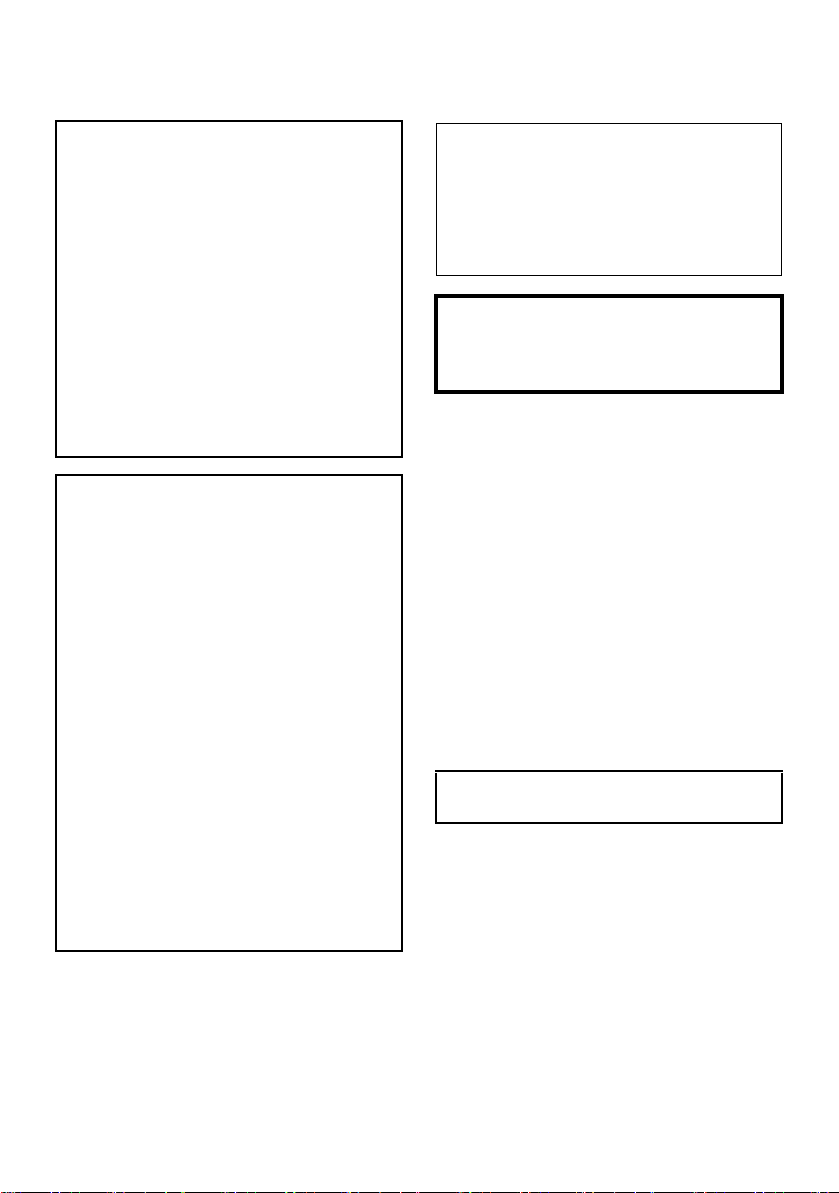
Informação para sua segurança
AVIS O:
PARA REDUZIR O RISCO DE INCÊNDIO,
CHOQUE ELÉCTRICO OU DANOS NO
PRODUTO,
≥ NÃO EXPONHA ESTE APARELHO À
CHUVA, HUMIDADE, PINGOS OU
SALPICOS E NÃO COLOQUE
OBJECTOS CHEIOS DE LÍQUIDOS,
COMO VASOS, EM CIMA DO APARELHO.
≥ USE APENAS OS ACESSÓRIOS
RECOMENDADOS.
≥ NÃO RETIRE A TAMPA (NEM A PARTE
DE TRÁS); NÃO EXISTEM NO INTERIOR
PEÇAS QUE POSSAM SER REPARADAS
PELO UTILIZADOR. SOLICITE
ASSISTÊNCIA A PESSOAL HABILITADO.
ATENÇÃO!
≥ NÃO INSTALE NEM COLOQUE ESTA
UNIDADE NUMA ESTANTE, ARMÁRIO
OU OUTRO ESPAÇO CONFINADO.
CERTIFIQUE-SE QUE A UNIDADE FICA
NUM LOCAL BEM VENTILADO. PARA
PREVENIR O RISCO DE CHOQUES
ELÉCTRICOS OU INCÊNDIOS DEVIDO
AO SOBREAQUECIMENTO,
CERTIFIQUE-SE QUE AS CORTINAS OU
QUALQUER OUTRO MATERIAL NÃO
OBSTRUEM AS SAÍDAS DE
VENTILAÇÃO.
≥ NÃO OBSTRUA AS ENTRADAS DE
VENTILAÇÃO DA UNIDADE COM
JORNAIS, TOALHAS DE MESA,
CORTINAS OU OUTROS ITENS
SEMELHANTES.
≥ NÃO COLOQUE FONTES DE CHAMAS
DESPROTEGIDAS, COMO VELAS
ACESAS, EM CIMA DA UNIDADE.
≥ DEITE FORA AS BATERIAS DE UM
MODO AMIGO DO AMBIENTE.
A tomada deverá estar perto do equipamento
e ser facilmente acessível.
A ficha do fio da alimentação deverá estar
pronta a ser utilizada.
Para desligar completamente este aparelho
da alimentação, desligue a ficha do fio da
alimentação do receptáculo AC.
Aviso
Riscos de fogo, explosão e queimaduras. Não
desmonte, aquece acima de 60 °C ou
queima.
∫ Compatibilidade
electromagnética EMC
Este símbolo (CE) está localizado na placa de
identificação.
Use apenas os acessórios recomendados.
≥ Não utilize quaisquer outros cabos AV, cabo
Componente e USB, excepto o fornecido.
≥ Quando utilizar o cabo que é vendido
separadamente, por favor certifique-se que
utiliza aquele que tem um comprimento inferior
a 3 metros.
≥ Mantenha o cartão de memória fora do
alcance das crianças para evitar que o
engulam.
∫ Acerca do adaptador AC
A Marca de Identificação do Produto
encontra-se na parte inferior da unidade.
2
VQT2D27
Page 3
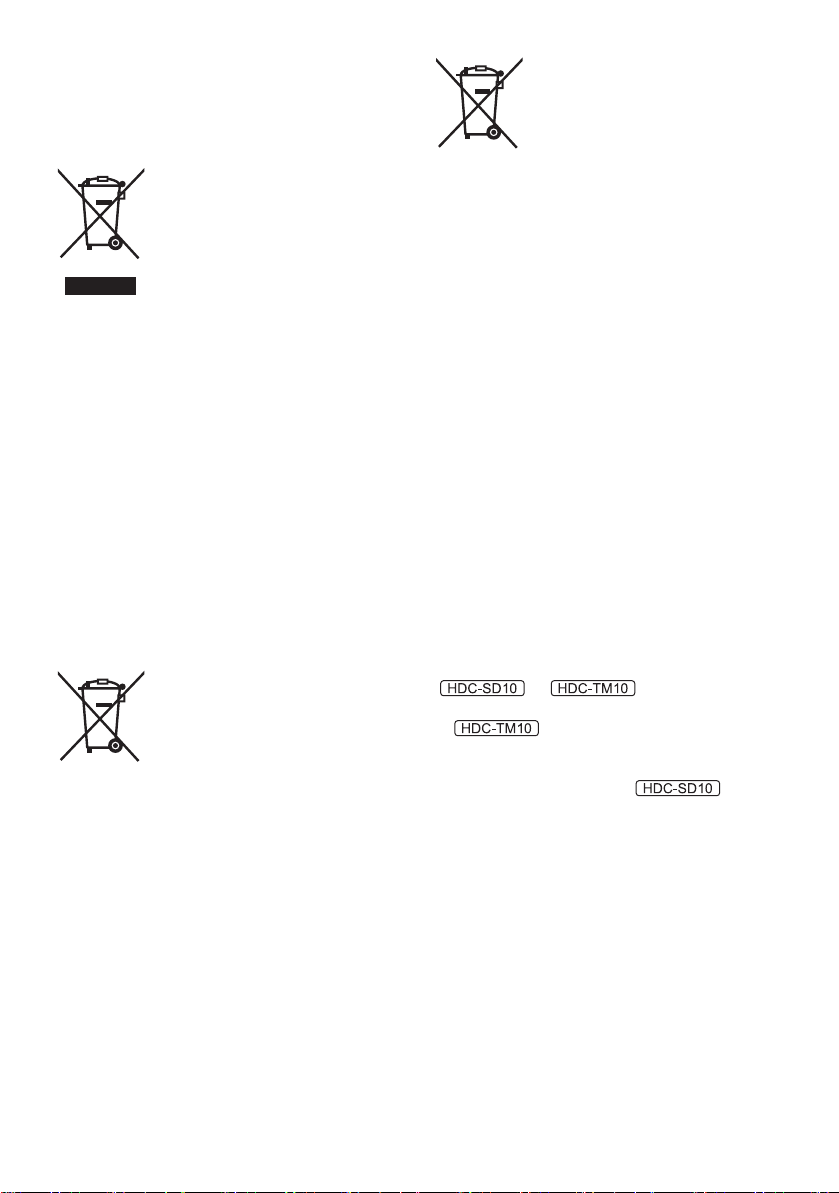
∫ Informações para Utilizadores
Cd
referentes à Recolha e
Eliminação de Equipamentos
Velhos e Baterias
Estes símbolos nos produtos,
embalagens e documentos
significam que os produtos
eléctricos e electrónicos usados
nao podem ser misturados com os
resíduos urbanos.
Para o tratamento apropriado,
recuperação e reciclagem de
produtos velhos e baterias usadas, solicitamos
que os coloque em pontos de recolha próprios,
de acordo com a Legislacao Nacional e com as
Directivas Europeias 2002/96/EC e 2006/66/EC.
A eliminação correcta deste produto ajudará a
poupar recursos valioso e evitar quaisquer
potenciais efeitos negativos na saúde humana e
no ambiente, os quais poderiam resultar de um
tratamento incorrecto de Resíduos.
Para mais informacoes sobre a recolha e
reciclagem de produtos velhos e baterias, por
favor, contacte as autoridades locais
responsáveis pela recolha de resíduos ou o
ponto de venda onde o produto foi adquirido.
De acordo com a legislacao nacional, podem ser
apçlicadas multas caso seja feita a eliminação
incorrecta destes resíduos.
Para Uitlizadores Não
Particulares da União Europeia
Se pretender eliminar
equipamentos eléctricos e
electrónicos, por favor, contacte o
seu Distribuídor ou Produtor para
obter mais informações.
[Informação sobre a eliminação noutros
países fora da União Europeia]
Estes símbolos são válidos, apenas, na União
Europeia. Se pretender eliminar este produto
contacte, por favor, as autoridades locais
responsáveis pela recolha de resíduos ou o
ponto de venda onde o produto foi adquirido e
solicite informação sobre o método de
eliminação correcto.
Nota para os símbolos de
baterias (dois exemplos de
símbolos):
Este símbolo pode ser utilizado
em conjugação com um símbolo
químico. Neste caso, terá de
proceder em conformidade com o
estabelecido na Directiva
referente aos produtos químicos
utilizados.
∫ Indemnização relativa ao
conteúdo gravado
O fabricante não será responsável em nenhuma
circunstância pela perda de gravações devido a
mau funcionamento ou defeito deste aparelho,
seus acessórios ou suporte gravável.
∫ Observe atentamente as leis de
direitos de autor
A gravação de fitas ou de discos
pré-gravados ou outro material publicado ou
divulgado com propósitos diferentes da sua
utilização privada pode infringir as leis dos
direitos de autor. Mesmo para uso privado, a
gravação de certos materiais pode ser
restrita.
Estas instruções de funcionamento foram
criadas para serem usadas com os modelos
e . As imagens
poderão ser ligeiramente diferentes do original.
≥ não se encontra disponível
nalguns países.
≥ As ilustrações usadas nestas Instruções de
Funcionamento mostram ,
entretanto, as partes da explicação se refere a
diferentes modelo.
≥ Dependendo do modelo, algumas funções não
estão disponíveis.
≥ As características podem variar, portanto leia
cuidadosamente.
∫ Cartões que podem ser usados
nesta unidade
Cartão de Memória SD e Cartão de Memória
SDHC
≥ Cartões de memória de 4 GB (ou mais) que
não tenham o logótipo SDHC não se baseiam
nas especificações dos cartões de memória
SD.
VQT2D27
3
Page 4
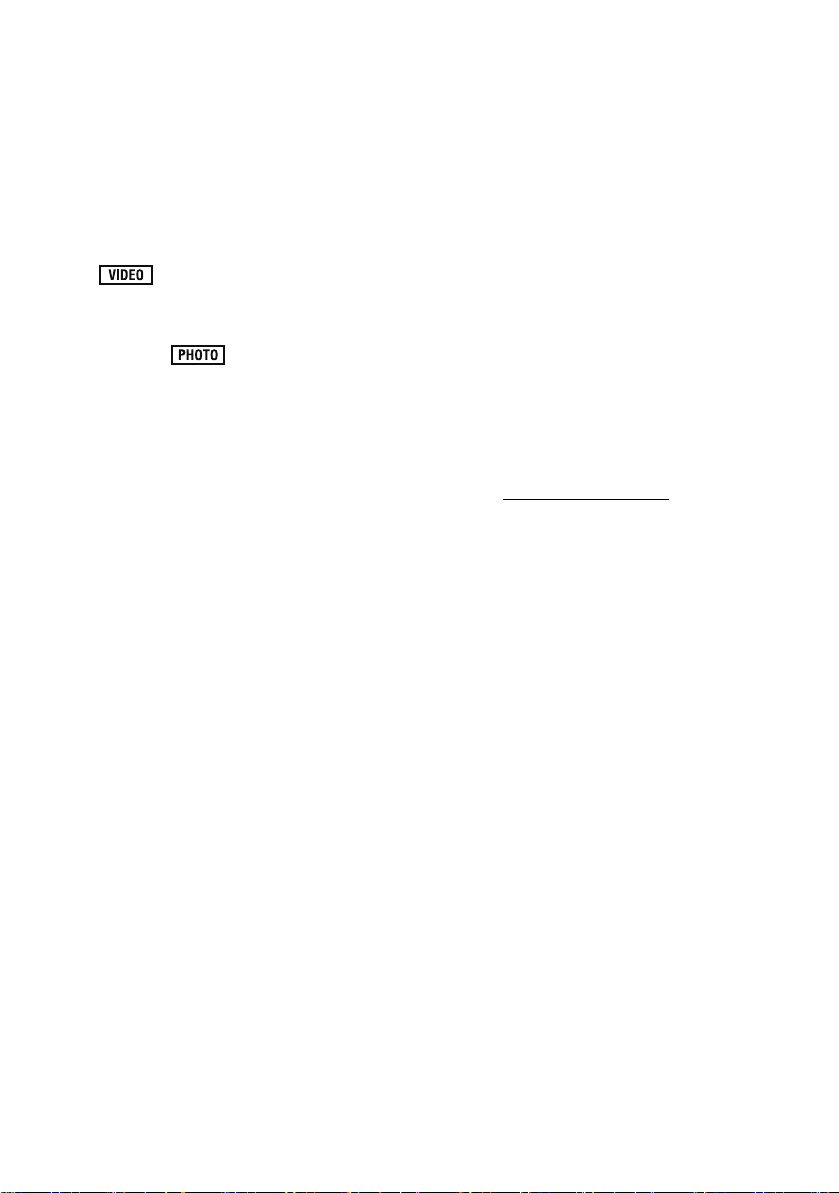
≥ Para mais detalhes acerca dos cartões SD,
consulte a página 18.
∫ No que se refere a estas
instruções de funcionamento
≥ Os Cartões de Memória SD e os Cartões de
Memória SDHC são referidos como “cartão
SD”.
≥ As funções que podem ser usadas para a
gravação/reprodução de filmes são indicadas
por nestas instruções de
funcionamento.
≥ As funções que podem ser usadas para a
gravação/reprodução de imagens paradas são
indicadas por nestas instruções de
funcionamento.
≥ As páginas para referência são indicadas por
uma seta, por exemplo: l 00
∫ Licenças
≥ O logótipo SDHC é uma marca registada.
≥ “AVCHD” e o logótipo “AVCHD” são marcas
registadas da Panasonic Corporation e da
Sony Corporation.
≥ Fabricado sob licença da Dolby Laboratories.
Dolby e o símbolo DD são marcas comerciais
da Dolby Laboratories.
≥ HDMI, o logótipo HDMI e High-Definition
Multimedia Interface são marcas registadas ou
comerciais da HDMI Licensing LLC.
≥ HDAVI Control
Panasonic Corporation.
≥ “x.v.Colour” é uma marca registada.
≥ Microsoft
DirectX
marcas da Microsoft Corporation nos Estados
Unidos e/ou outros países.
≥ Imagem de um produto da Microsoft, impresso
com a permissão da Microsoft Corporation.
≥ IBM e PC/AT são marcas registadas da
International Business Machines Corporation
dos EUA.
®
, Core™, Pentium® e Celeron® são, ou
≥ Intel
marcas registadas, ou marcas da Intel
Corporation nos Estados Unidos e/ou outros
países.
≥ AMD Athlon
Advanced Micro Devices, Inc.
≥ iMovie e Mac são marcas registadas da
Apple Inc., registada nos EUA e noutros
países.
™
é uma marca registrada da
®
, Windows®, Windows Vista® e
®
são, ou marcas registadas, ou
™
é uma marca registada da
≥ PowerPC é uma marca registada da
International Business Machines Corporation.
≥ Outros nomes de sistemas e produtos
mencionados nestas instruções são
normalmente as marcas registadas ou marcas
comerciais dos fabricantes que desenvolveram
o sistema ou produto em questão.
Este produto encontra-se registado de acordo
com a licença de portfólio da patente AVC
(Código de Vídeo Avançado) para uso pessoal e
não comercial de um consumidor para (i)
codificar vídeo em conformidade com o Padrão
AVC (“Vídeo AVC”) e/ou (ii) descodificar Vídeo
AVC que foi codificado por um consumidor
envolvido numa actividade pessoal e não
comercial e/ou foi obtido através de um
fornecedor de vídeo com licença para fornecer
Vídeo AVC. Nenhuma licença é válida ou está
implícita em qualquer outro tipo de utilização.
Pode ser obtida informação adicional a partir de
MPEG LA, LLC.
Consulte http://www.mpegla.com
.
4
VQT2D27
Page 5
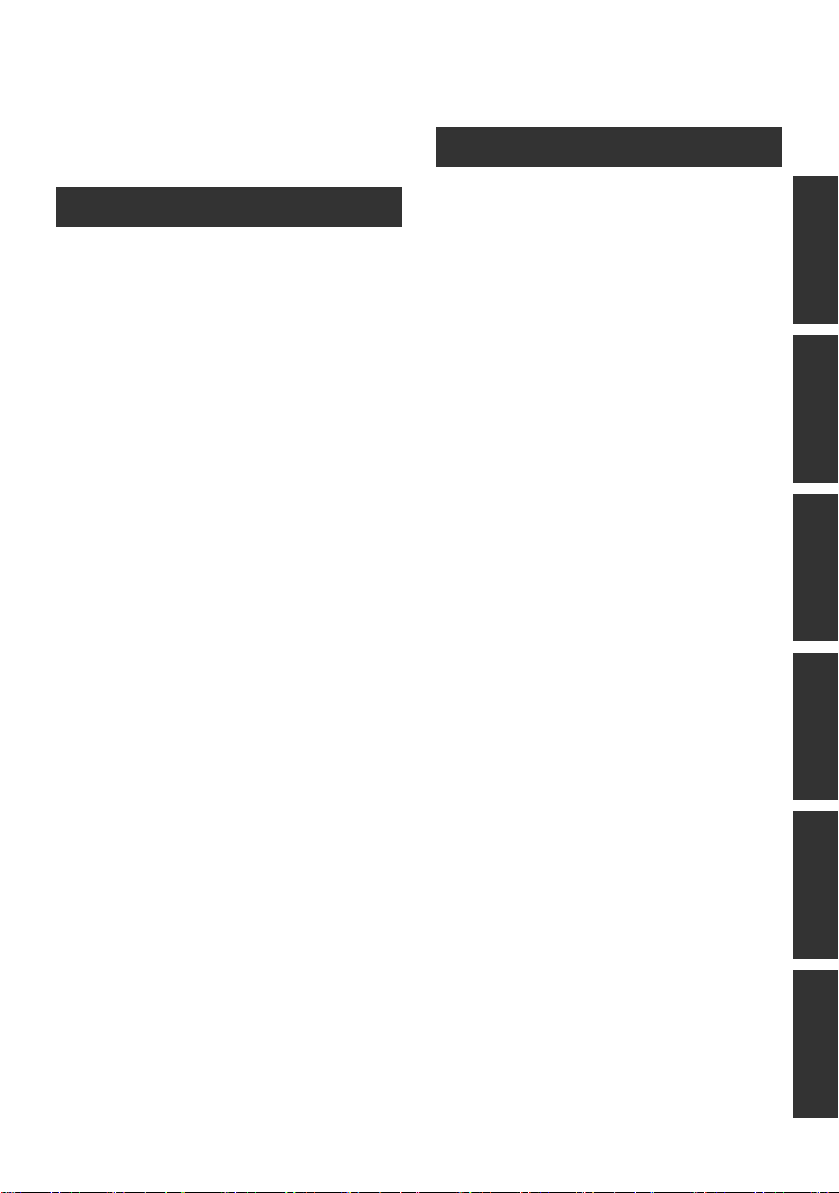
Índice
Informação para sua segurança................... 2
Acessórios ..................................................... 7
Características............................................... 8
Preparação
Antes de usar
[1] Manusear a memória incorporada
[HDC-TM10].......................................... 9
[2] Identificação e utilização dos
componentes ..................................... 10
Configuração
[1] Alimentação....................................... 13
Carregar a bateria ............................... 13
Inserir/retirar a bateria ......................... 14
Tempo de carregamento e tempo de
gravação.............................................. 15
Ligar à tomada AC............................... 17
[2] Preparação de cartões SD ................ 18
Cartões que podem ser usados nesta
unidade................................................ 18
Inserir/retirar um cartão SD ................. 19
[3] Ligar/desligar a unidade ................... 20
Ligar e desligar a energia com o
botão da alimentação .......................... 20
Ligar e desligar a alimentação com o
monitor LCD ........................................ 20
[4] Escolher um modo ............................ 21
[5] Como usar o touch screen ............... 22
[6] Utilização do ecrã do menu .............. 23
Escolha da língua................................ 24
Lista de menus .................................... 24
[7] Acertar a data e a hora...................... 28
Acerto das Horas no Mundo
(Apresentação das horas no destino
de viagem)........................................... 30
[8] Ajustar o monitor LCD ...................... 31
Ajuste do monitor LCD ........................ 31
Calibragem do touch screen................ 32
Alterar a qualidade da imagem no
monitor LCD ........................................ 32
Filmando a Si Próprio .......................... 32
Gravação
Gravação (Básico)
[1] Antes de gravar ................................. 33
Modo automático inteligente ............... 34
Início rápido......................................... 36
Ligação rápida ligada.......................... 36
[2] Gravação de filmes ........................... 37
Modos de gravação/tempo de
gravação aproximado.......................... 39
PRE-REC............................................ 40
Guia de gravação................................ 40
[3] Gravação de imagens paradas ........ 41
Qualidade de imagem......................... 42
Gravação simultânea (gravar imagens
paradas enquanto grava filmes).......... 43
Número de imagens graváveis ........... 43
[4] Função de aproximação/
afastamento da ampliação ............... 44
Modo de Zoom.................................... 44
[5] Função estabilizadora óptica da
imagem............................................... 45
[6] Busca AF............................................ 46
[7] Gravar com a luz de vídeo ............... 47
Gravação (Avançadas)
[1] Funções de gravação dos ícones
das operações................................... 48
Ícones da operação............................. 48
[2] Funções de gravação dos
menus................................................. 51
[3] Gravação manual .............................. 60
Balanço de brancos ............................ 61
Ajuste manual da velocidade do
obturador/diafragma............................ 62
Ajuste manual da focagem.................. 63
Ajuste da Imagem ............................... 63
PreparaçãoGravaçãoReproduçãoCópia de segurançaCom um PCOutros
VQT2D27
5
Page 6
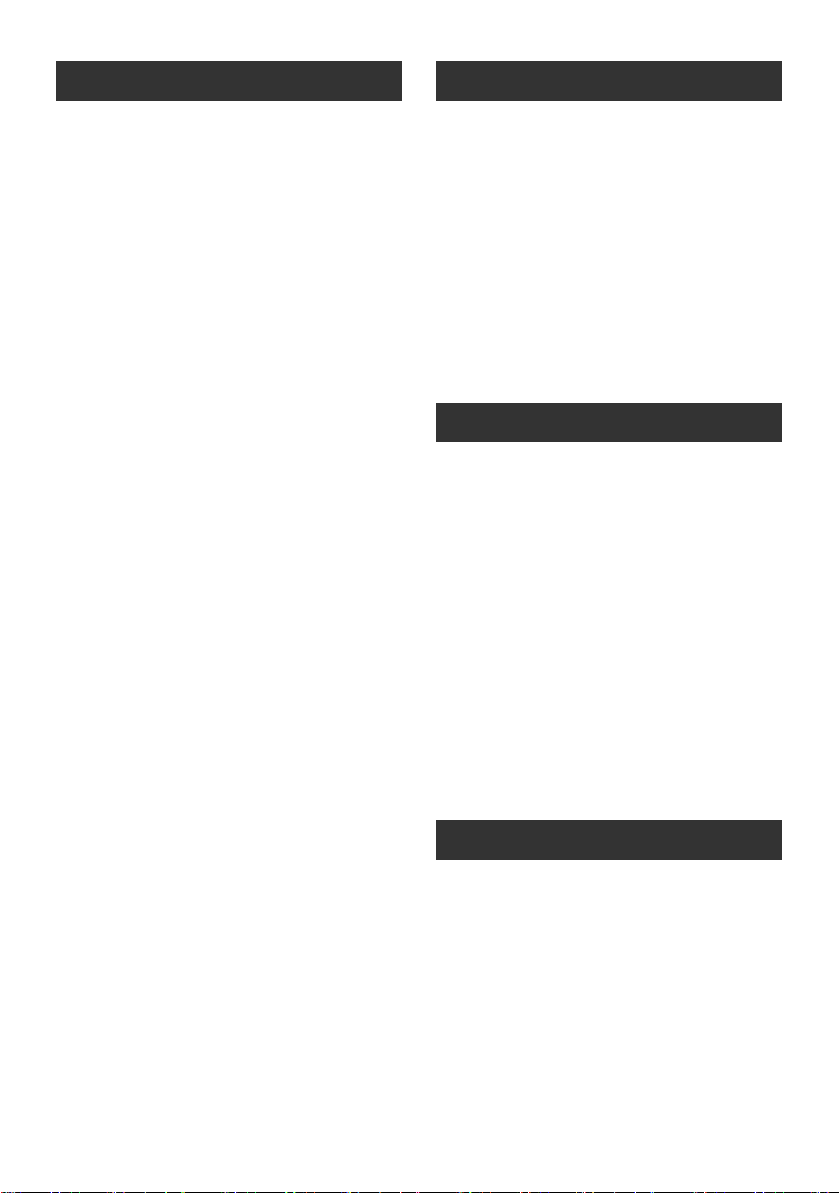
Reprodução
Cópia de segurança
Reprodução
[1] Reprodução de filmes....................... 64
Criar uma imagem parada a partir de
um filme............................................... 67
Índice da moldura Highlight&Time....... 67
Reprodução de filmes por data ........... 68
Selecção inteligente do cenário........... 68
Realçar a Reprodução......................... 69
Repetição da reprodução .................... 70
Continuar a reprodução anterior.......... 70
[2] Reprodução de imagens paradas .... 71
Reproduzir imagens paradas por
data...................................................... 73
Edição
[1] Apagar cenas/imagens paradas....... 74
[2] Dividir uma cena para apagar........... 76
[3] Proteger cenas/imagens paradas .... 77
[4] Configuração DPOF .......................... 78
[5] Cópia entre o cartão SD e a
memória incorporada
[HDC-TM10]........................................ 79
Confirmar a capacidade restante no
destino da cópia .................................. 79
Copiar.................................................. 80
[6] Combinação da cena relé
[HDC-TM10]........................................ 82
[7] Como formatar................................... 83
Com uma televisão
[1] Ver Vídeo/Imagens na sua
televisão............................................. 84
Ligar com um mini cabo HDMI ............ 87
Ligar com o cabo componente ............ 87
[2] Reprodução com VIERA Link
(HDAVI Control
™
)............................... 88
Com outros produtos
[1] Ligar a um gravador de DVD para
copiar/reproduzir um disco.............. 91
Preparar para copiar/reproduzir .......... 91
Copiar para discos .............................. 93
Reproduzir o disco copiado................. 97
Gerir o disco copiado
(Informação de Formatação,
Protecção Automática,
Apresentação do disco) ...................... 98
[2] Dobrar imagens para outro
aparelho de vídeo.............................. 99
[3] Com uma impressora
(PictBridge)...................................... 100
Com um PC
Antes de usar
[1] O que é possível fazer com um
computador ..................................... 103
Acordo de licença do utilizador
final.................................................... 105
[2] Ambiente operativo......................... 106
Configuração
[1] Instalação......................................... 108
[2] Ligar ao PC...................................... 110
Acerca da apresentação no
computador ....................................... 112
Usar com um PC
[1] Início HD Writer AE 1.5 ................... 113
Leitura das instruções de utilização
das aplicações de software............... 113
[2] Se usar o Mac.................................. 114
Outros
6
VQT2D27
Indicações
[1] Indicações........................................ 115
[2] Mensagens....................................... 118
Acerca da recuperação..................... 119
Dicas de ajuda
[1] Funções que não podem ser
usadas simultaneamente ............... 120
[2] Resolução de problemas................ 122
Cuidados na utilização ............................. 129
Especificações .......................................... 132
Page 7
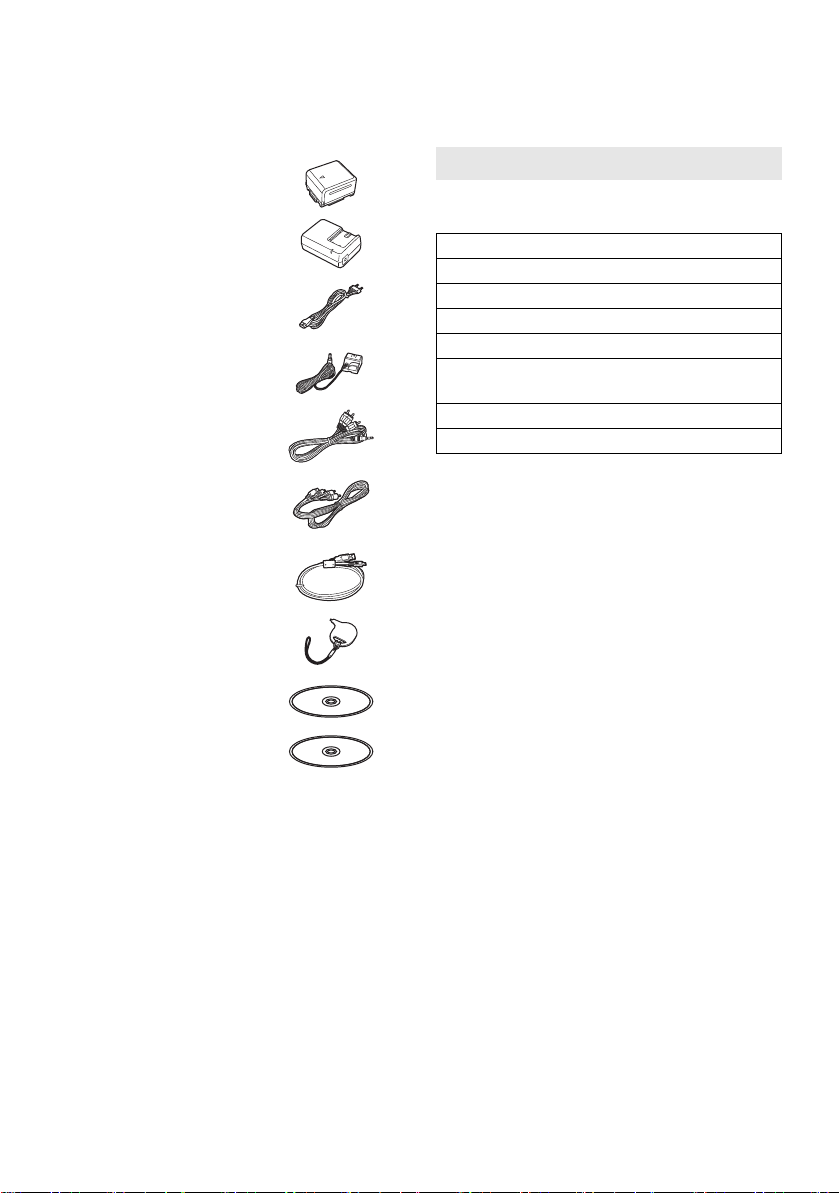
Acessórios
Verifique os acessórios antes de utilizar esta unidade.
Bateria
VW-VBG070
Adaptador AC
VSK0698
Cabo AC
K2CQ2CA00006
Cabo DC
K2GJ2DC00022
Cabo AV
K2KYYYY00054 ou
K2KC4CB00027
Cabo componente
K1HY10YY0005 ou
K1HY10YY0009
Cabo USB
K1HY04YY0032
Estilete
VFC4394
CD-ROM
Software
CD-ROM
Instruções de
Funcionamento
VFF0513
Acessórios opcionais
Alguns acessórios opcionais podem não estar
disponíveis nalguns países.
Adaptador AC (VW-AD21E-K)
Bateria (lítio/VW-VBG070)
Bateria (lítio/VW-VBG130)
Bateria (lítio/VW-VBG260)
Bateria (lítio/VW-VBG6)
Kit de suporte do conjunto da bateria
(VW-VH04)
Mini cabo HDMI (RP-CDHM15, RP-CDHM30)
Gravador de DVD (VW-BN1/VW-BN2)
*1 Os cabos DC fornecidos não podem ser
usados nesta unidade.
*2 O kit de suporte do conjunto da bateria
VW-VH04 (opcional) é necessário.
*1
*2
*2
VQT2D27
7
Page 8
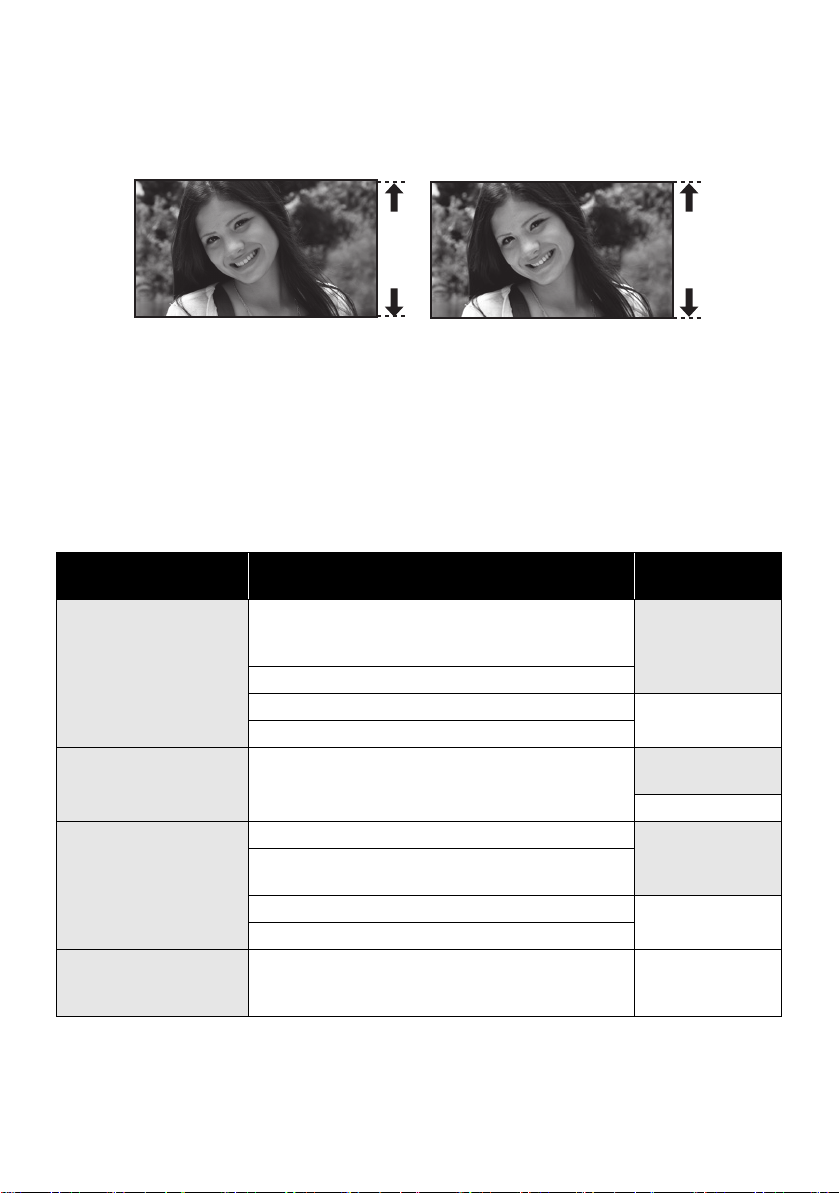
Características
∫ Imagens muito nítidas de alta definição
Esta unidade pode gravar imagens detalhadas de alta definição.
Imagens de alta definição (1920k1080)
A
Número de linhas consecutivas disponíveis 1080
* Se o modo de gravação for HA/HG/HX.
*
Imagens padrão (720k576)
B
Número de linhas consecutivas disponíveis 576
O que é AVCHD?
É um formato para gravar e reproduzir imagens de alta definição extremamente detalhadas.
As imagens são gravadas de acordo com o codec MPEG-4 AVC/H.264 para comprimir imagens.
≥ Como o método de gravação é diferente de um vídeo de DVD normal, os dados não são
compatíveis.
∫ Compatibilidade com outros produtos
Com outros produtos Função disponível
Ver Vídeo/Imagens na
sua televisão
(l 84 a 90)
Usar um gravador de
DVD (l 91 a 98)
O que é possível fazer
com um computador
(l 103 a 104)
Dobrar imagens para
outro aparelho de vídeo
(l 99)
Reproduzir com o Mini cabo HDMI
jReprodução com VIERA Link (HDAVI Control
(l 88)
Reproduzir com o cabo componente [1080i]
Reproduzir com o cabo componente [576i] Imagens padrão
Reproduzir com o cabo AV
Ligar a um gravador de DVD para copiar/reproduzir
um disco
jReproduzir o disco copiado (l 97)
Copiar dados para um PC e editar Imagens de alta
Escrever dados para discos de BD/DVD e cartões
SD
Converter dados de filmes para MPEG2 Imagens padrão
Criar um disco de DVD-Vídeo
Dobrar imagens quando fizer a ligação com o cabo AVImagens padrão
Qualidade de
Imagens de alta
™
)
definição
Imagens de alta
definição
Imagens padrão
definição
imagem
8
VQT2D27
Page 9
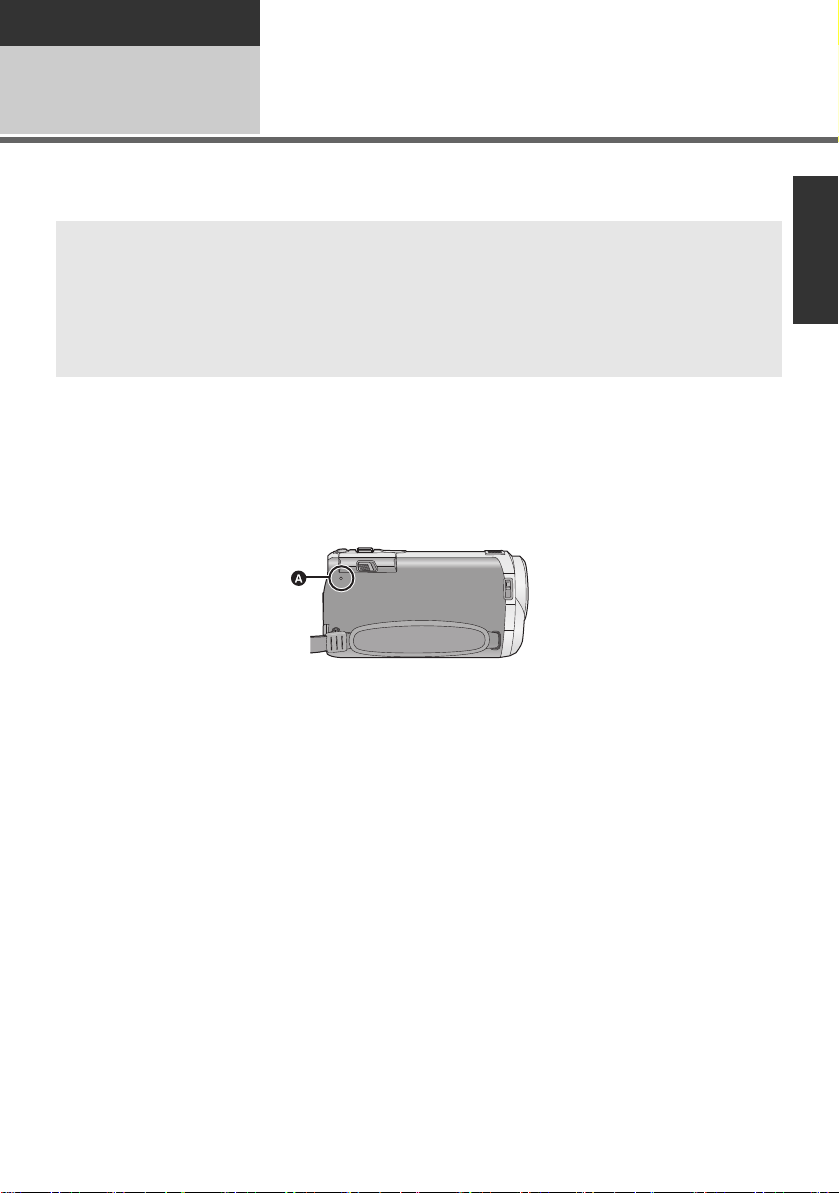
Preparação
Antes de usar
Manusear a memória incorporada
[HDC-TM10]
1
Esta unidade vem equipada com uma memória incorporada de 8 GB. Quando usar este componente,
preste atenção aos pontos seguintes.
Indemnização relativa ao conteúdo gravado
A Panasonic recusa qualquer responsabilidade por danos directa ou indirectamente devidos a
qualquer tipo de problemas que possam dar origem a perda de conteúdos gravados ou editados e
não garante os conteúdos se a gravação ou edição não funcionarem correctamente. Do mesmo
modo, a indicação acima também se aplica em casos onde sejam feitos quaisquer tipos de
reparações na unidade (incluindo qualquer outro componente que não esteja relacionado com a
memória incorporada).
∫ Faça uma cópia de segurança dos dados periodicamente.
A memória incorporada é um armazenamento temporário. De modo a evitar o apagamento de dados
devido à electricidade estática, ondas electromagnéticas, quebras e falhas, faça uma cópia de
segurança dos dados num PC ou DVD. (l 91, 103)
∫ Luz de acesso [ACCESS] A
≥ A lâmpada acende quando o cartão SD ou a memória é acedida (início, gravação, reprodução,
apagamento, etc.).
≥ Não execute as seguintes operações quando a lâmpada acender. Pode danificar a memória
incorporada ou causar um mau funcionamento na unidade.
jDesligar a unidade
jInserir e retirar o cabo USB
jExpor a unidade a vibrações ou choques
≥ Acerca da eliminação ou entrega desta unidade. (l 130)
VQT2D27
9
Page 10
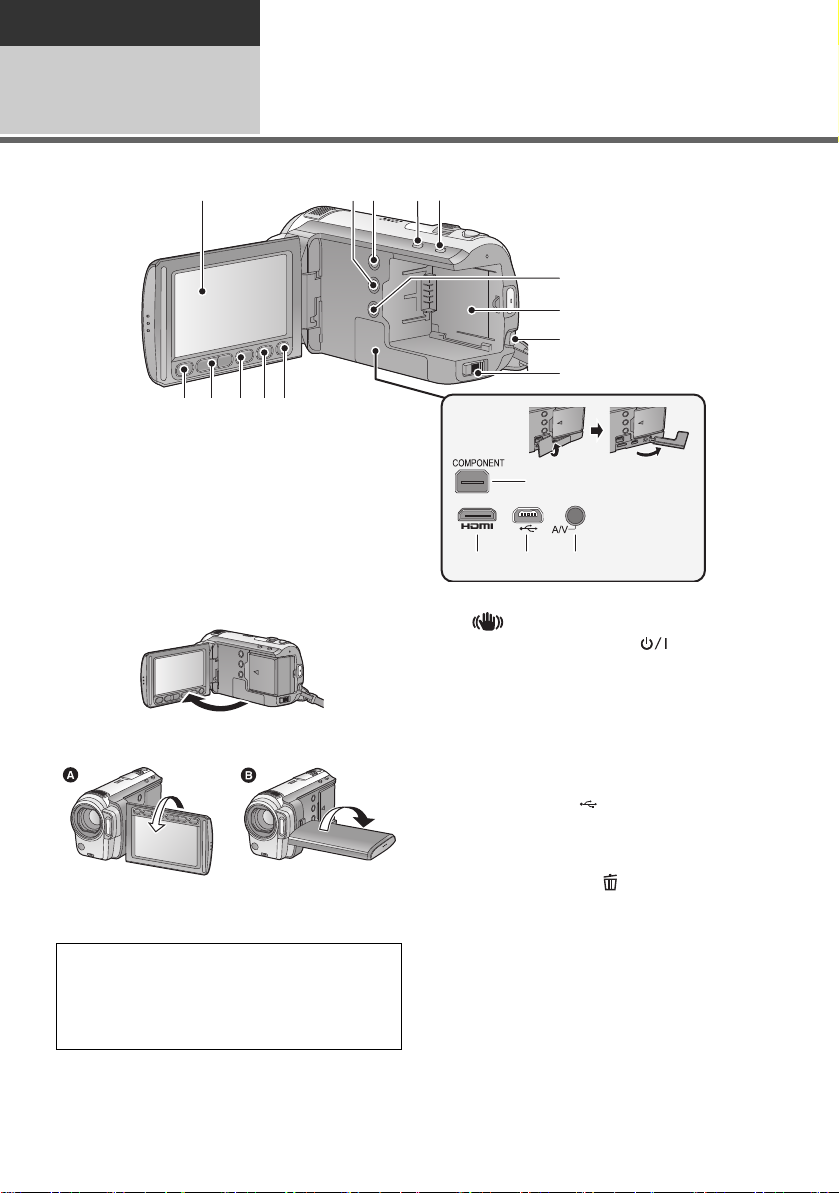
Preparação
1
23 45
9
8
7
6
1415161718
11 12 13
10
Antes de usar
2
1 Monitor LCD (Touch screen) (l 22, 31)
≥ Pode abrir até 90o.
≥ Pode rodar até 180o A para a lente ou 90o B
na direcção oposta.
Devido às limitações na tecnologia de
produção do LCD, poderão existir pequenos
pontos claros ou escuros no ecrã do Monitor
LCD. No entanto, isto não é um mau
funcionamento e não afecta a imagem filmada.
2 Botão manual [MANUAL] (l 60)
3 Botão PRE-REC [PRE-REC] (l 40)
4 Botão automático inteligente [iA] (l 34)
Identificação e utilização dos componentes
5 Botão do estabilizador óptico de imagem
[ /O.I.S.] (l 45)
6 Botão da alimentação [ ] (l 20)
7 Suporte da bateria (l 14)
8 Alavanca de libertação da bateria [BATT]
(l 14)
9 Interruptor do modo (l 21)
10 Terminal componente [COMPONENT]
(l 84)
11 HDMI Mini conector [HDMI] (l 84, 88)
12 Terminal USB [ ] (l 91, 100, 110)
13 Terminal de saída de áudio-vídeo [A/V]
(l 84, 99)
≥ Utilize o cabo AV (apenas o cabo fornecido).
14 Botão de apagar [ ] (l 74)
15 Botão da luz de vídeo [LIGHT] (l 47)
16 Botão do menu [MENU] (l 23)
17 Botões de ajuste do zoom (l 44)
≥ Estes botões funcionam da mesma maneira
que a alavanca do zoom. Pode mudar a
apresentação de miniaturas e ajustar o
volume.
18 Botão de iniciar/terminar a sub-gravação
(l 33)
≥ Este botão funciona do mesmo modo que o
botão de iniciar/parar a gravação.
10
VQT2D27
Page 11
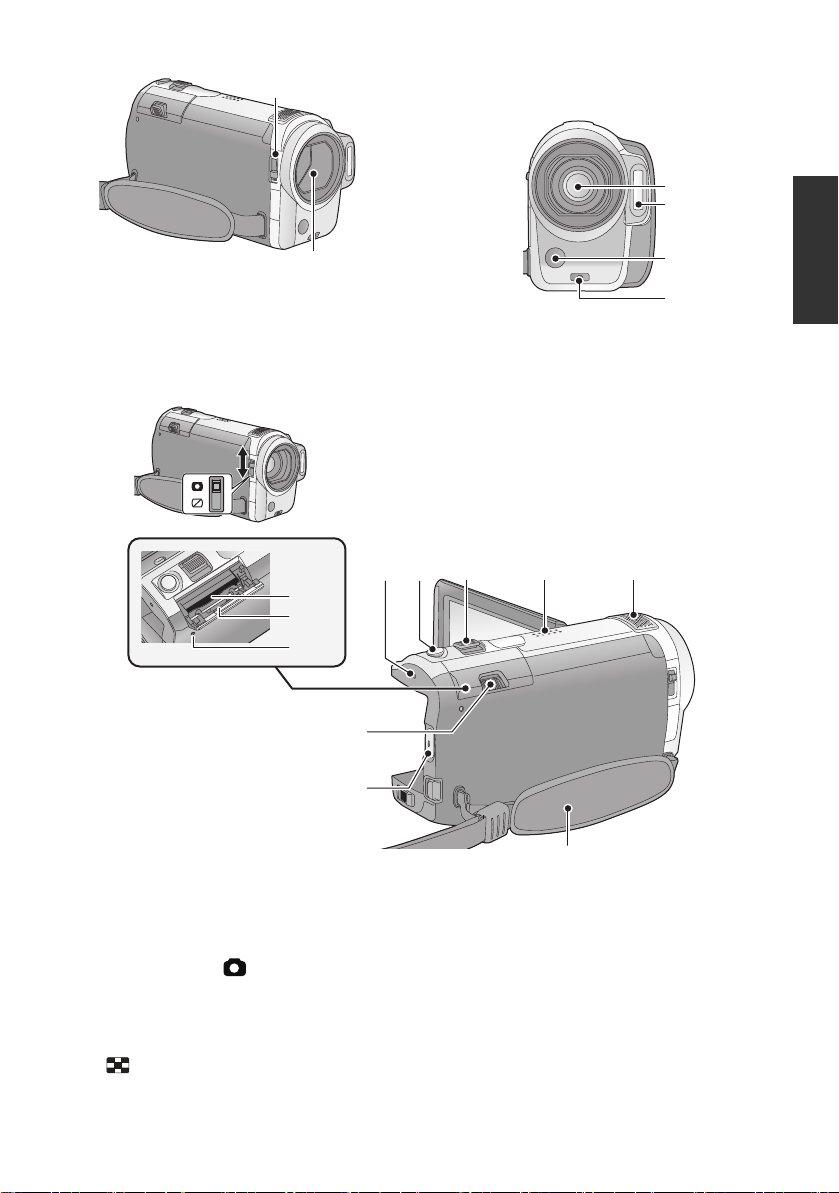
19 Tampa da lente
20
19
22
21
23
24
26
25
30
2928
27
31
35
32
33
34
20 Interruptor de abrir/fechar a tampa da
lente
Quando não usar a unidade, feche a tampa da
lente para proteger a lente.
≥ Faça deslizar o interruptor de abrir/fechar para
abrir/fechar a tampa.
21 Lente
22 Flash incorporado (l 57)
23 Luz de vídeo (l 47)
24 Lâmpada de gravação (l 25)
25 Botão de iniciar/parar a gravação (l 37)
26 Alavanca de abertura do cartão SD
[OPEN] (l 19)
27 Indicador do estado (l 20)
28 Botão de retrato [ ] (l 41)
29 Alavanca do zoom [W/T] (No modo de
gravação) (l 44)
Interruptor de apresentação de
miniaturas/Alavanca do volume
[s /VOLr] (no modo de reprodução)
(l 65)
30 Altifalante
31 Microfones estéreo internos
32 Ranhura do cartão (l 19)
33 Cobertura do cartão SD (l 19)
34 Luz de acesso [ACCESS] (l 9, 19)
11
VQT2D27
Page 12
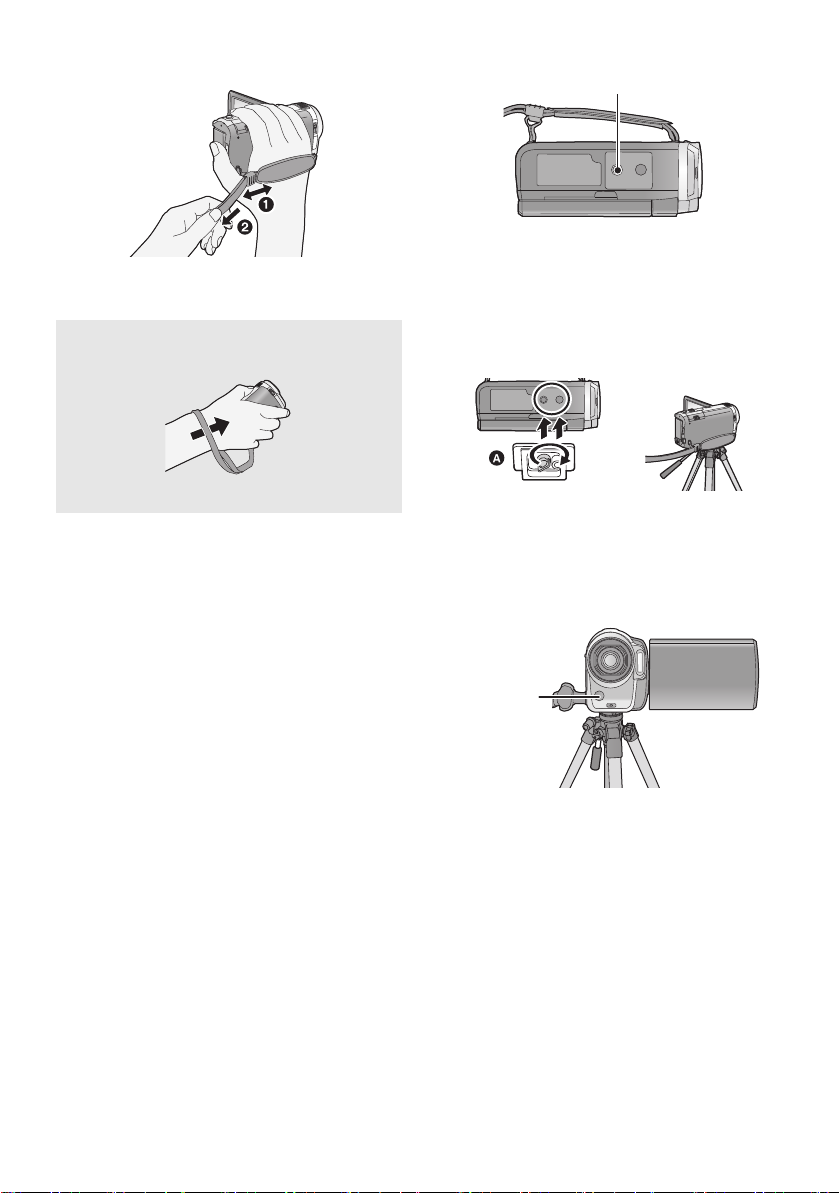
35 Punho de segurança
36
1 Ajuste o tamanho para caber na sua mão.
2 Puxe para ajustar o comprimento.
Quando transportar a unidade com a mão
para baixo (l 33)
Passe a sua mão através da alça.
36 Receptáculo do tripé
Este é um orifício para fixar a unidade ao tripé
opcional. (Para mais detalhes acerca da
montagem do tripé, consulte as instruções de
funcionamento do tripé.)
A Base da câmara
Certifique-se de que o punho de segurança fica
afastado da luz de vídeo B quando usar o tripé,
conforme apresentado em baixo.
12
VQT2D27
Page 13
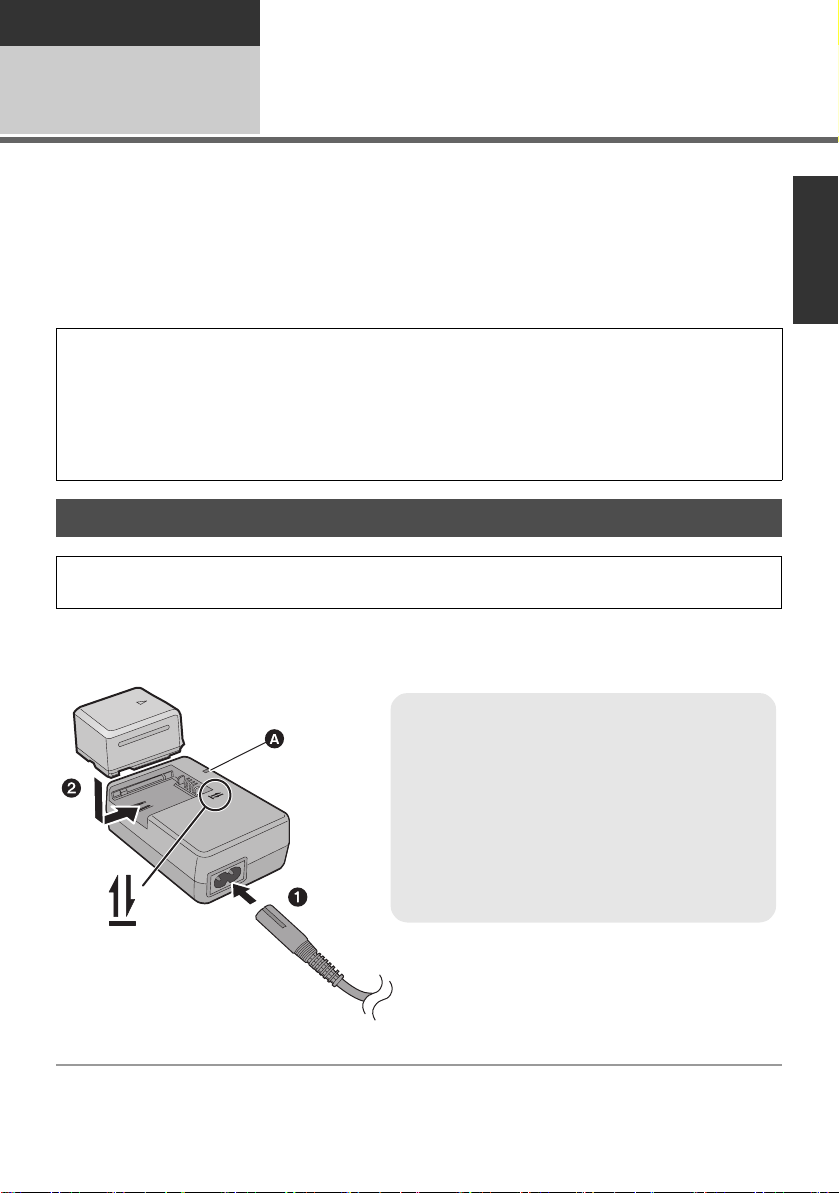
Preparação
Luz de carregamento [CHARGE] A
Acende:
A carregar (Tempo de carregamento da bateria: l15)
Desliga-se:
Carregamento completo
A piscar:
Certifique-se que os terminais da bateria ou do
adaptador AC não estão expostos à sujidade,
objectos estranhos ou pó e volte a ligá-los
correctamente. (l 131)
Configuração
Alimentação
1
∫ Baterias que pode usar com esta unidade
A bateria que pode ser usada nesta unidade é a VW-VBG070/VW-VBG130/VW-VBG260/VW-VBG6.
≥ Esta unidade tem uma função para distinguir as baterias que podem ser usadas e as baterias
(VW-VBG070/VW-VBG130/VW-VBG260/VW-VBG6) que são compatíveis com esta função. (As
baterias que não são compatíveis com esta função não podem ser usadas.)
≥ Para usar o VW-VBG260/VW-VBG6 para esta unidade, precisa do kit de suporte do conjunto
da bateria VW-VH04 (opcional).
Sabe-se que se colocaram à disposição no mercado baterias contrafeitas que se parecem
muito com o produto genuíno. Algumas destas baterias não se encontram adequadamente
protegidas com uma protecção interna para ir de encontro aos padrões de segurança
exigidos. Existe a possibilidade destas baterias poderem dar origem a fogo ou explosões.
Por favor, lembre-se de que não nos responsabilizamos por quaisquer acidentes ou falhas
que ocorram como resultado da utilização de uma bateria contrafeita. Para ter a certeza de
que usa produtos seguros, recomendamos a utilização de baterias genuínas da Panasonic.
Carregar a bateria
Quando o produto é adquirido, a bateria não vem carregada. Carregue a bateria antes de
utilizar o produto.
Importante:
Se o cabo DC estiver ligado ao adaptador AC, então a bateria não será carregada. Retire o cabo
DC do adaptador AC.
1 Ligue o cabo AC ao adaptador AC e à tomada AC.
2 Insira a bateria no adaptador AC, alinhando as setas.
13
VQT2D27
Page 14
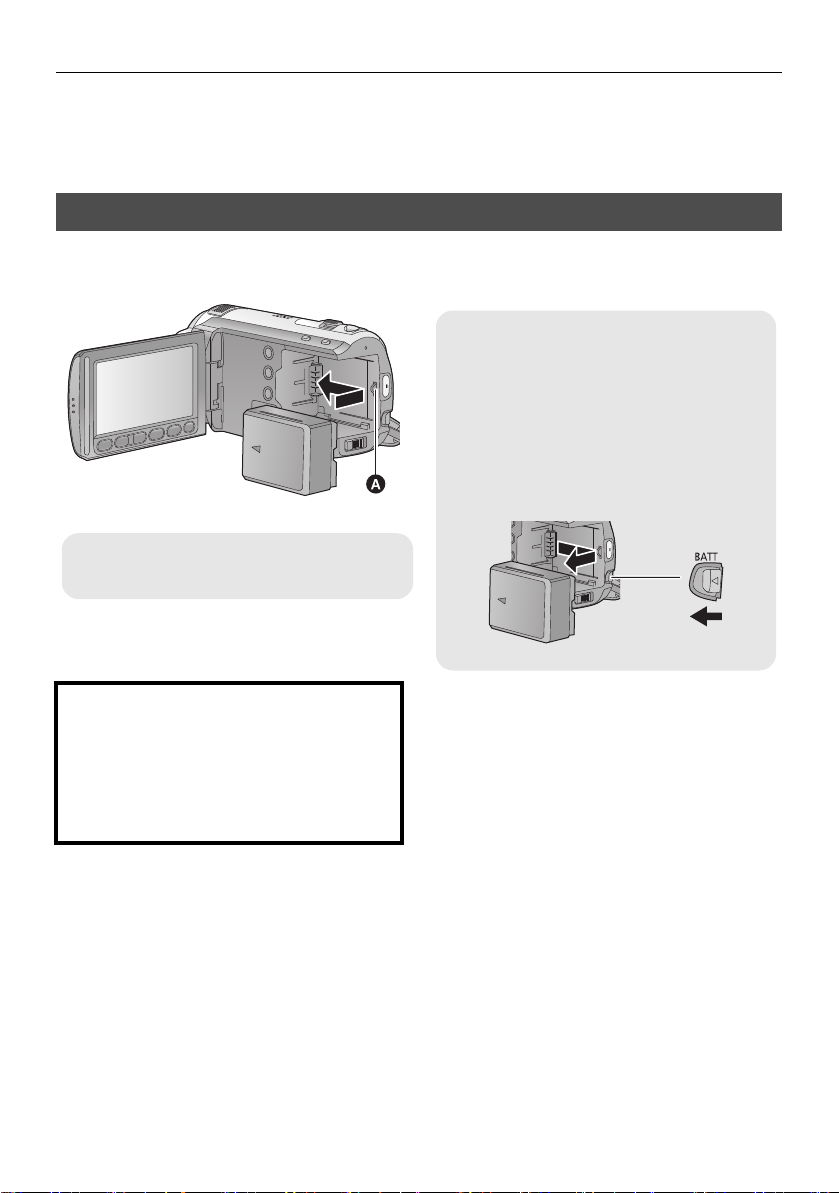
≥ Recomendamos a utilização de baterias da Panasonic (l 7, 15).
Retirar a bateria
Certifique-se de que mantém o botão da
alimentação premido até que o indicador do
estado se desligue. De seguida, retire a
bateria enquanto segura a unidade, para
evitar deixá-la cair.
Mova a alavanca BATTERY na direcção
indicada pela seta e retire a bateria
quando esta estiver desbloqueada.
A Insira a bateria até ouvir um clique e esta
ficar fixada.
≥ Se utilizar outro tipo de baterias, não podemos garantir a qualidade do produto.
≥ Não aqueça ou exponha ao fogo.
≥ Não deixe a bateria num automóvel exposta à luz directa do sol durante um longo período de tempo
com as portas e janelas fechadas.
Inserir/retirar a bateria
Abra o monitor LCD e instale a bateria, colocando-a na direcção apresentada
na imagem.
CUIDADO
Existe o perigo de explosão se a bateria for
substituída incorrectamente. Substitua
apenas pelo mesmo tipo, ou equivalente,
recomendado pelo fabricante. Deite fora as
baterias gastas, de acordo com as instruções
do fabricante.
14
VQT2D27
Page 15
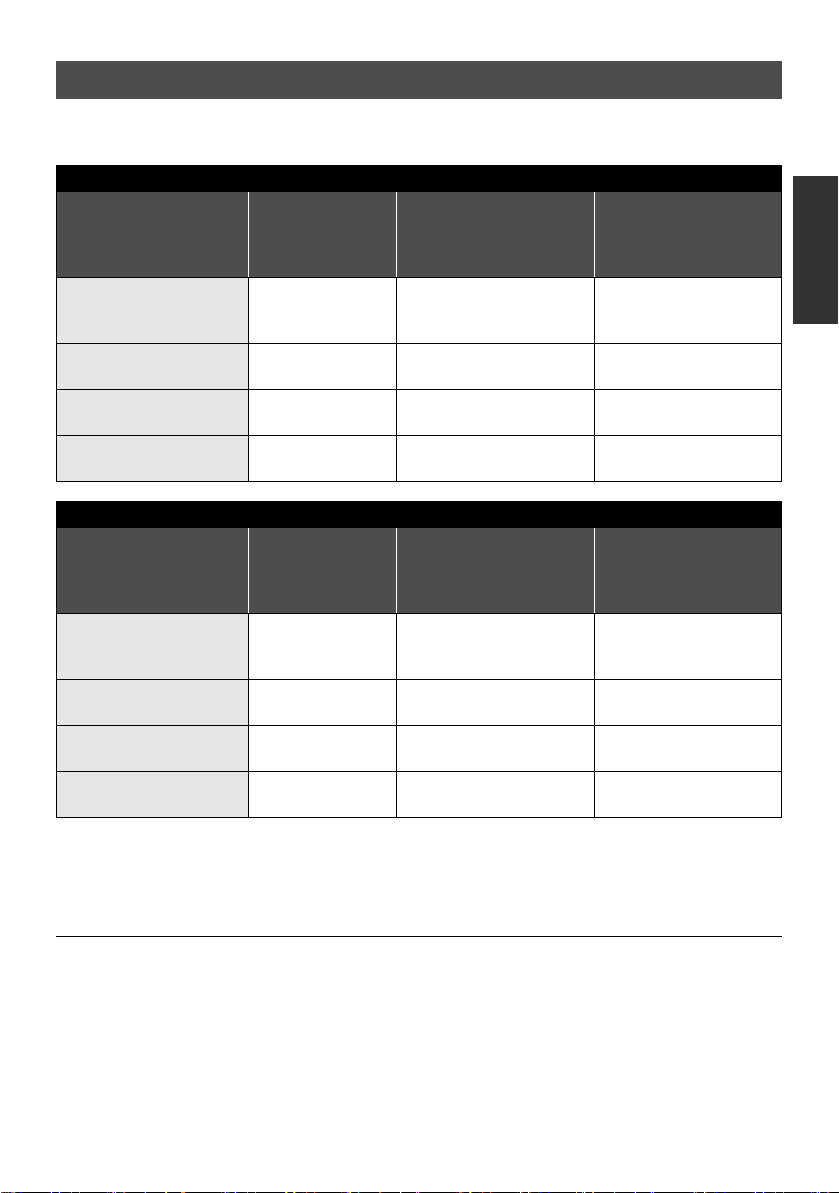
Tempo de carregamento e tempo de gravação
∫ Tempo de Carregamento/Gravação
≥ Temperatura: 25 oC/Humidade: 60%
HDC-SD10
Número do modelo da
bateria
[Voltagem/Capacidade
(Mínimo)]
Bateria fornecida/
VW-VBG070 (opcional)
[7,2 V/725 mAh]
VW-VBG130 (opcional)
[7,2 V/1250 mAh]
VW-VBG260 (opcional)
[7,2 V/2500 mAh]
VW-VBG6 (opcional)
*
[7,2 V/5400 mAh]
Número do modelo da
bateria
[Voltagem/Capacidade
(Mínimo)]
Bateria fornecida/
VW-VBG070 (opcional)
[7,2 V/725 mAh]
VW-VBG130 (opcional)
[7,2 V/1250 mAh]
VW-VBG260 (opcional)
[7,2 V/2500 mAh]
VW-VBG6 (opcional)
*
[7,2 V/5400 mAh]
* O kit de suporte do conjunto da bateria VW-VH04 (opcional) é necessário.
≥ Estes tempos são aproximações.
≥ O tempo de carregamento indicado é para quando a bateria estiver completamente
descarregada. O tempo de carregamento e o tempo de gravação variam, dependendo das
condições de utilização, como a temperatura elevada/baixa.
Tempo de
carregamento
Tempo máximo de
gravação contínua
1h35min 1h25min 50min
2h35min 2h25min 1h 30min
*
4h40min 4h35min 2h50min
9h25min 11h25min 7h5min
HDC-TM10
Tempo de
carregamento
Tempo máximo de
gravação contínua
1h35min 1h25min 50min
2h35min 2h20min 1h25min
*
4h40min 4h30min 2h50min
9h25min 11h15min 6h55min
Tempo de gravação
actual
Tempo de gravação
actual
≥ O tempo actual de gravação refere-se ao tempo de gravação quando repetir o início/paragem da
gravação, ligar e desligar a unidade e mover a alavanca do zoom, etc.
≥ As baterias aquecem após a utilização ou carregamento. Não se trata de um mau funcionamento.
VQT2D27
15
Page 16
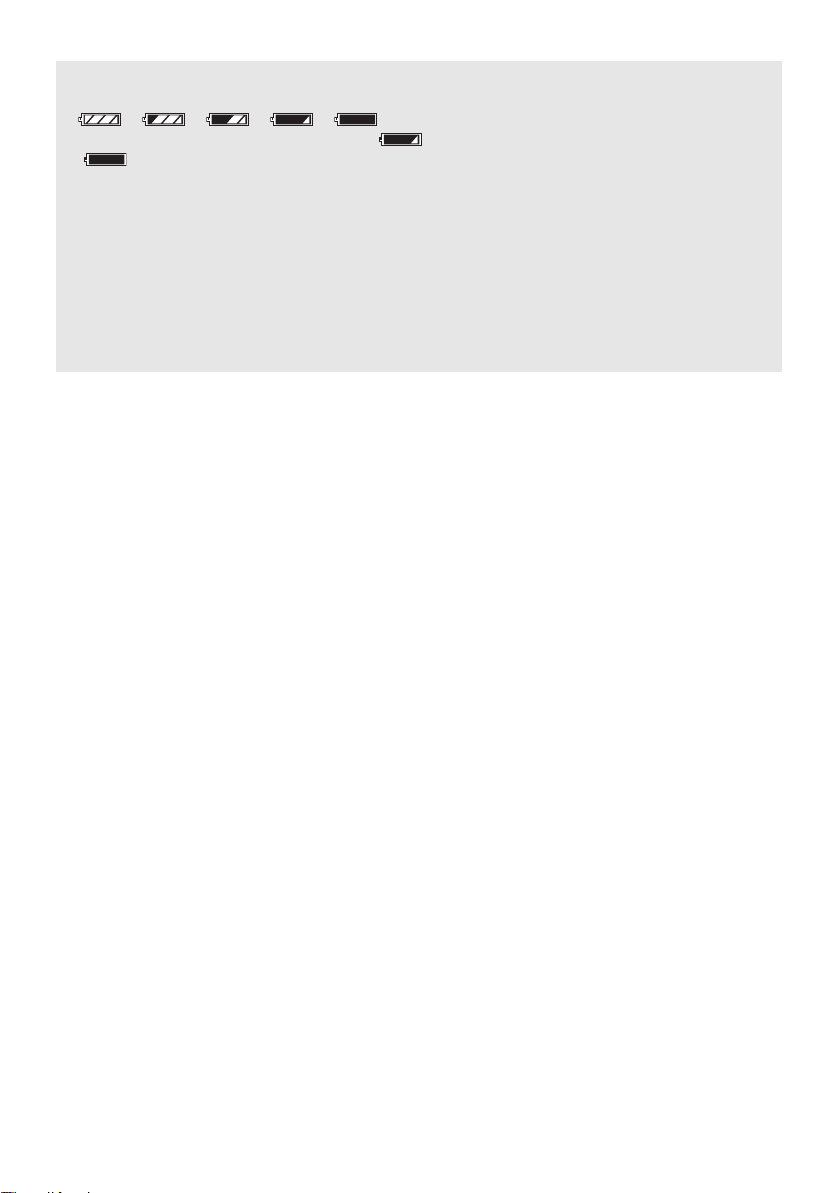
Indicação da capacidade da bateria
≥ O ecrã muda à medida que a capacidade da bateria diminui.
####
Se houver menos de 3 minutos restantes, fica vermelho. Se a bateria ficar descarregada,
( ) começa a piscar.
≥ A capacidade restante da bateria é apresentada quando utilizar a bateria da Panasonic que pode
ser usada nesta unidade. Pode levar algum tempo a apresentar a capacidade restante da bateria.
O tempo actual pode variar, dependendo do seu uso actual.
≥ A quantidade máxima de capacidade restante da bateria que pode ser indicada são 9 horas e
59 minutos. Se o tempo actual restante exceder as 9 horas e 59 minutos, a indicação permanece a
verde e não muda enquanto o tempo descer abaixo das 9 horas e 59 minutos.
≥ Quando mudar de modos, a indicação do tempo desliga-se momentaneamente, de modo a voltar a
calcular o tempo da capacidade restante da bateria.
≥ Quando utilizar baterias ou adaptadores AC fabricados por outras empresas, a capacidade
restante da bateria não é apresentada.
16
VQT2D27
Page 17
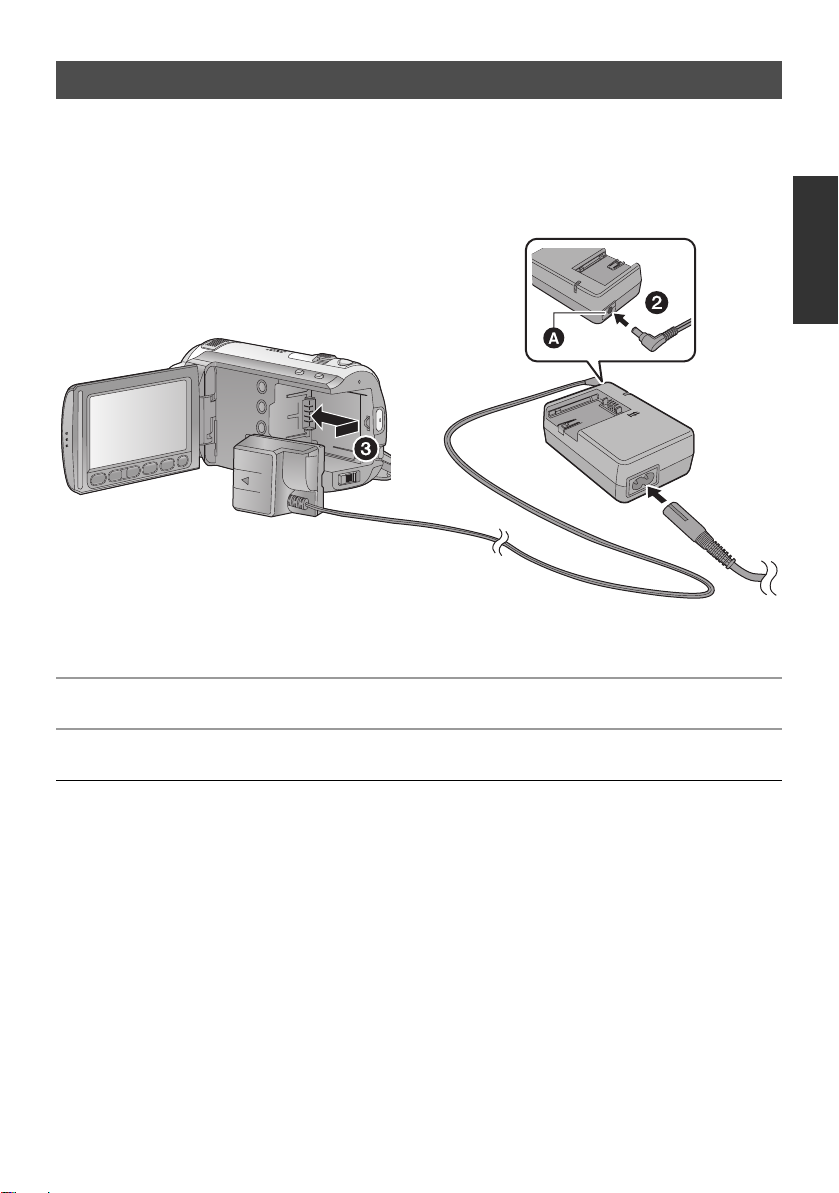
Ligar à tomada AC
A unidade encontra-se em modo de espera quando ligar o adaptador AC. O circuito primário está
sempre ligado, desde que o adaptador AC esteja ligado a uma tomada.
Importante:
Enquanto o cabo DC estiver ligado ao adaptador AC, a bateria não carrega.
≥ Não utilize o cabo AC com qualquer outro equipamento, pois este foi criado apenas para esta
unidade. Não utilize o cabo AC para ligar outro equipamento a esta unidade.
A Terminal de saída DC
1 Ligue o cabo AC ao adaptador AC e à tomada AC.
2 Ligue o cabo DC ao adaptador AC.
3 Insira o cabo DC.
≥ Utilize sempre o adaptador AC fornecido ou um adaptador AC genuíno da Panasonic (VW-AD21E-K;
opcional).
≥ Quando retirar o adaptador AC, certifique-se de que mantém o botão da alimentação premido até
que o indicador do estado se desligue. De seguida, retire o adaptador AC.
17
VQT2D27
Page 18
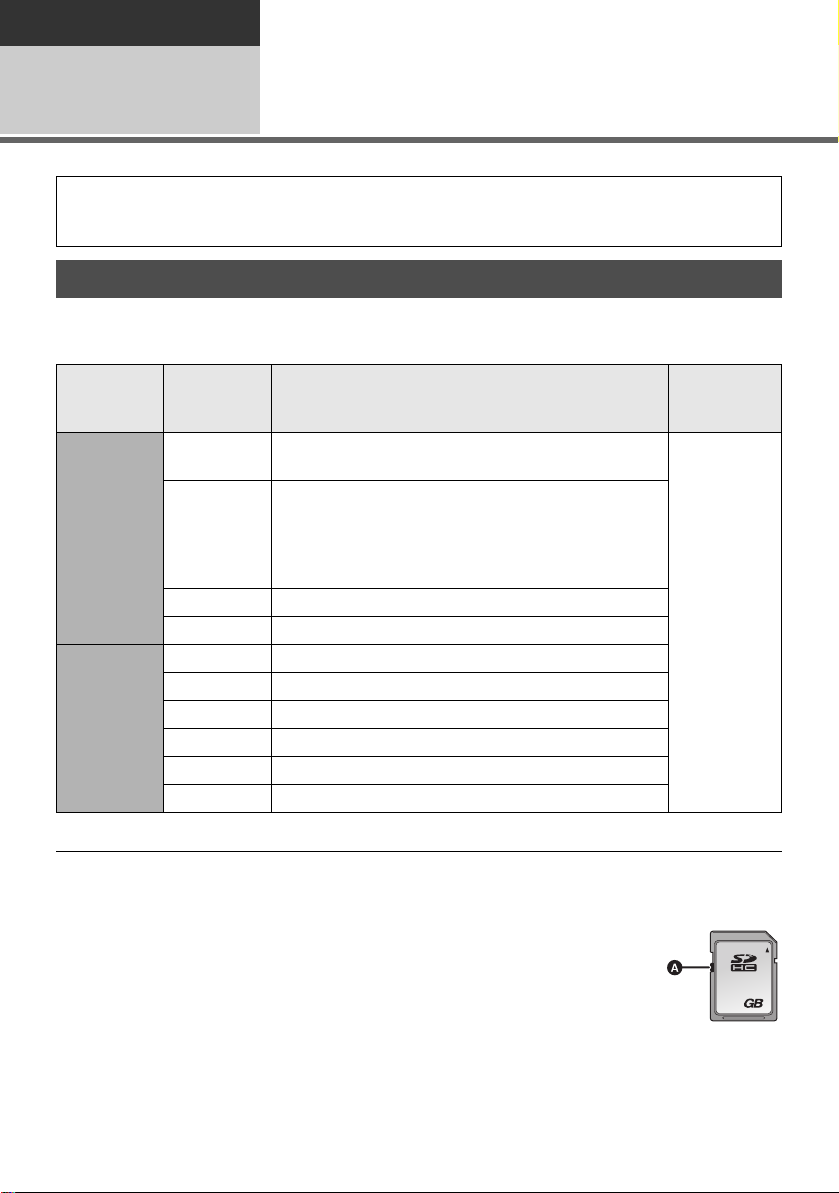
Preparação
32
Configuração
Preparação de cartões SD
2
Esta unidade (um dispositivo compatível com SDHC) é compatível tanto com cartões de memória
SD como com cartões de memória SDHC. Quando usar um cartão de memória SDHC noutro
aparelho, certifique-se de que o aparelho suporta o cartão de memória SDHC.
Cartões que podem ser usados nesta unidade
Use cartões SD em conformidade com Class 4 ou superior da SD Speed Class Rating* para a
gravação de filmes.
Tipo de
cartão
Cartão de
Memória SD
Cartão de
memória
SDHC
* SD Speed Class Rating é a velocidade padrão para gravações sucessivas.
Capacidade
8MB
16 MB
32 MB
64 MB
128 MB
256 MB
512 MB
1 GB RP-SDV01G
2 GB RP-SDV02G, RP-SDM02G, RP-SDP02G
4GB
6 GB RP-SDM06G
8 GB RP-SDV08G, RP-SDW08G, RP-SDP08G
12 GB RP-SDM12G, RP-SDP12G
16 GB RP-SDV16G, RP-SDW16G, RP-SDP16G
32 GB RP-SDV32G, RP-SDW32G
Pode usar os seguintes modelos de cartões SD da
Panasonic.
Não pode ser usado. Pode ser
Não pode ser garantida durante o funcionamento.
A gravação pode parar de repente durante a
gravação de filmes, dependendo do cartão SD que
estiver a utilizar. (l 123)
RP-SDV04G, RP-SDM04G, RP-SDW04G, RP-SDP04G
Gravação de filmes
Gravação de
imagens
paradas
usado.
≥ Por favor, confirme as últimas informações
acerca dos cartões de memória SD/SDHC que
podem ser usados para a gravação de filmes
no seguinte website.
http://panasonic.jp/support/global/cs/e_cam
(Este website encontra-se apenas em inglês.)
18
VQT2D27
≥
Cartões de memória de 4 GB (ou mais) que não
tenham o logótipo SDHC não se baseiam nas
especificações dos cartões de memória SD.
≥
Quando o interruptor de
protecção de gravação
no cartão SD estiver
bloqueado, não será
possível efectuar gravações,
apagamentos ou edições no cartão.
≥
Mantenha o cartão de memória fora do alcance
das crianças para evitar que o engulam.
A
Page 19
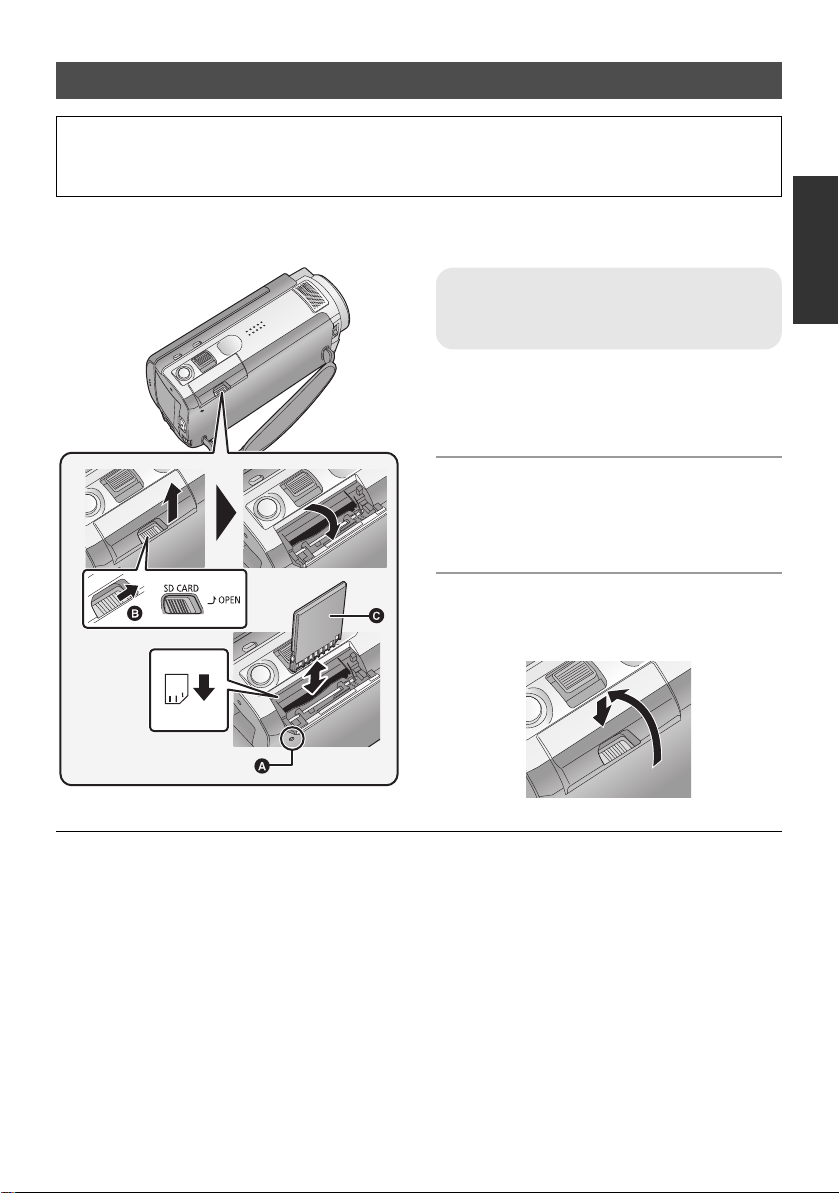
Inserir/retirar um cartão SD
Quando usar um cartão SD que não seja da Panasonic, ou um que tenha sido utilizado anteriormente noutro equipamento,
pela primeira vez nesta unidade, formate o cartão SD. (
gravados serão apagados. Quando os dados forem apagados, não podem ser recuperados. Copie os dados importantes
para um PC, DVD, etc., antes de proceder à formatação. (
Atenção:
Quando o cartão SD for retirado enquanto a lâmpada do acesso ao cartão está acesa, esta unidade poderá ficar
avariada ou os dados gravados no cartão SD poderão perder-se.
l
83) Quando o cartão SD for formatado, todos os dados
l
91, 103)
≥
Não toque nos terminais na parte traseira do cartão SD.
≥
Não aplique choques fortes, não dobre, nem deixe cair o
cartão SD no chão.
≥
A interferência eléctrica, a electricidade estática ou a
falha desta unidade ou do cartão SD poderão danificar ou
apagar os dados guardados no cartão SD.
≥
Quando a lâmpada de acesso ao cartão estiver ligada,
não:
j
Retire o cartão SD
j
Desligue a unidade
j
Insira e retire o cabo de ligação USB
j
Exponha a unidade a vibrações ou choques
Efectuar o que foi apresentado acima enquanto a
lâmpada está acesa pode dar origem a danos nos dados/
cartão SD ou nesta unidade.
Luz de acesso [ACCESS]
≥
Quando esta unidade acede ao cartão SD ou
memória incorporada, a luz de acesso acende.
1
Abra a tampa do cartão SD, fazendo
deslizar a alavanca OPEN
≥
Enquanto desliza a alavanca, prima para cima a tampa
do cartão SD para a abrir.
2
Inserir/retirar o cartão SD.
≥
Vire o lado do terminal C na direcção apresentada na
imagem e prima-o a direito de uma só vez até onde ele
entrar.
≥
Prima o centro do cartão SD e puxe-o a direito para fora.
3
Volte a colocar a tampa do cartão SD na
A
B
.
posição original e prima para baixo para
fechar.
≥
Feche-o bem até ouvir um clique.
≥
Não exponha os terminais do cartão SD à água, lixo ou
poeira.
≥
Não coloque cartões SD nos seguintes locais:
j
Expostos à luz directa do sol.
j
Em áreas muito poeirentas ou húmidas.
j
Perto de um aquecedor.
j
Locais sujeitos a alterações significativas de
temperatura (pode ocorrer condensação).
j
Onde possa existir electricidade estática ou ondas
electromagnéticas.
≥
Para proteger os cartões SD, volte a colocá-los nas suas
caixas quando não os usar.
VQT2D27
19
Page 20
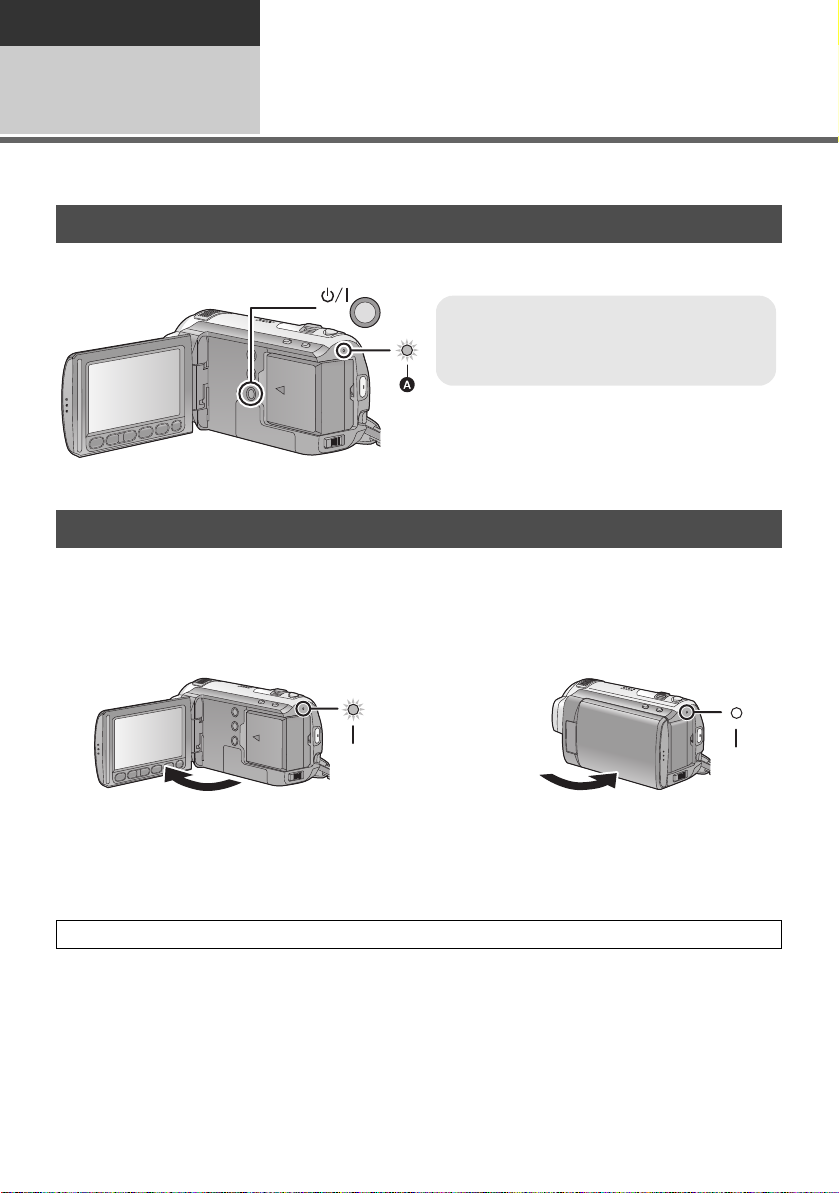
Preparação
Para desligar a alimentação
Mantenha o botão da alimentação premido
até que o indicador do estado se desligue.
Configuração
Ligar/desligar a unidade
3
Pode ligar e desligar a energia, usando o botão da alimentação, ou abrindo e fechando o monitor LCD.
Ligar e desligar a energia com o botão da alimentação
Prima o botão da alimentação para ligar a energia.
A O indicador do estado acende.
Ligar e desligar a alimentação com o monitor LCD
A alimentação é ligada quando o monitor LCD for aberto e é desligada quando é fechado.
Durante a utilização normal, abrir e fechar o monitor LCD pode ser usado convenientemente
para ligar e desligar a energia.
∫ Para ligar a alimentação
∫ Para desligar a alimentação
A O indicador do estado acende.
Nos seguintes casos, abrir o monitor LCD não liga a energia. Prima o botão da alimentação para ligar
a energia.
jQuando a unidade é comprada
jQuando desligar a energia com o botão da alimentação
Quando não usar a unidade, desligue a energia com o botão da alimentação.
20
VQT2D27
B O indicador do estado apaga.
Page 21
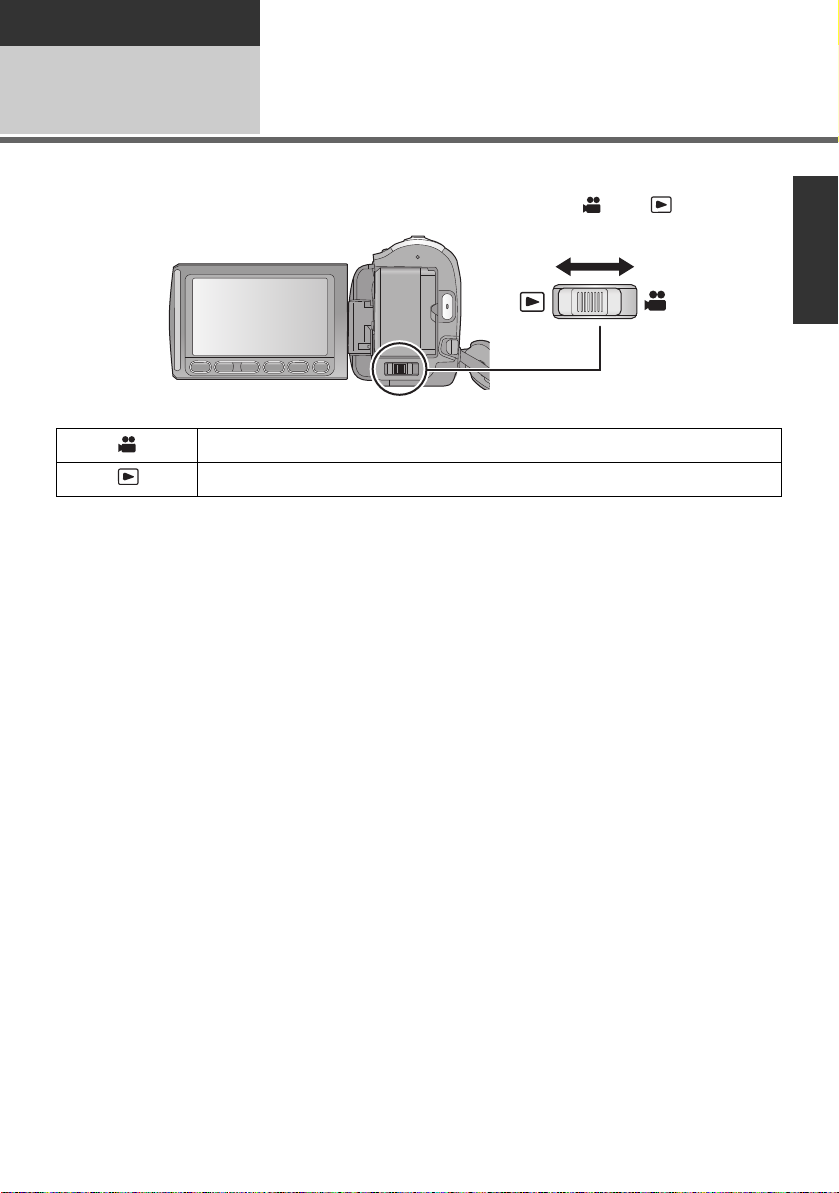
Preparação
Configuração
Escolher um modo
4
Altere o modo para a gravação ou reprodução.
Utilize o interruptor do modo para mudar o modo para ou .
Modo de gravação (l 37, 41)
Modo de reprodução (l 64, 71)
21
VQT2D27
Page 22
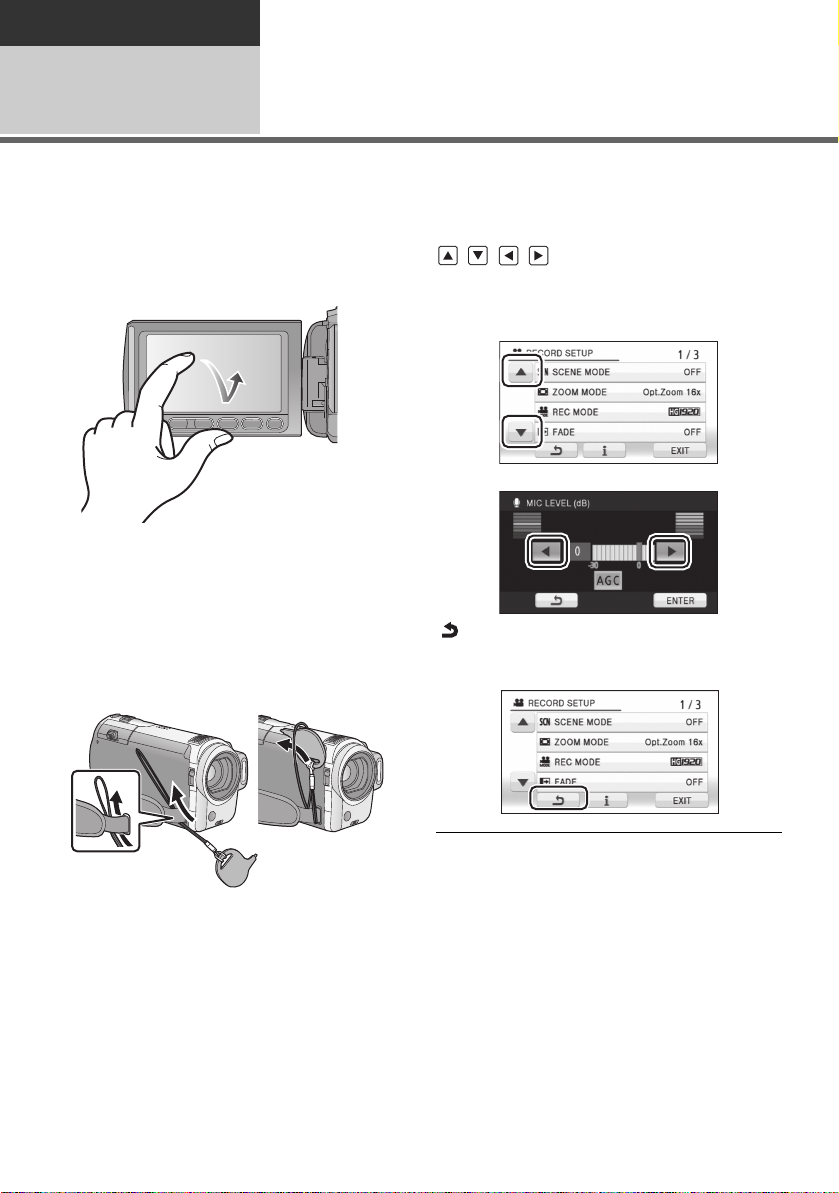
Preparação
Configuração
Como usar o touch screen
5
Pode operar, tocando directamente no monitor LCD (touch screen) com o dedo.
É mais fácil usar o estilete (fornecido) para operações detalhadas, ou se for difícil operar com os dedos.
∫ Tocar
Toque e deixe de tocar no touch screen para
escolher o ícone ou imagem.
≥ Toque no centro do ícone.
≥ Tocar no touch screen não funciona enquanto
estiver a tocar noutra parte do touch screen.
∫ Acerca do Estilete
O estilete (fornecido) pode ser guardado na
unidade, conforme apresentado, quando não
está a ser usado. Retire o estilete da unidade
quando for para o usar.
∫ Acerca dos ícones da operação
///:
Estes ícones são usados para ir para a página do
menu e página de apresentação de miniaturas,
para a escolha e configuração dos itens, etc.
:
Toque para voltar ao ecrã anterior, tal como
quando configura os menus
≥ Use apenas o estilete fornecido.
≥ Não fixe o estilete ao monitor LCD.
22
VQT2D27
≥ Limpe o monitor LCD com um pano suave,
como um pano para limpar as lentes dos
óculos, quando este ficar sujo com dedadas ou
com outro tipo de sujidade.
≥ Não toque no monitor LCD com pontas rijas,
como esferográficas.
≥ Não toque no monitor LCD com as unhas, nem
esfregue ou prima com demasiada força.
≥ Pode ser difícil de ver ou de reconhecer o
toque quando a película de protecção do LCD
estiver fixada.
Efectue a calibragem do touch screen quando o
≥
toque não for reconhecido, ou reconhecer um local
l
errado. (
32)
Page 23
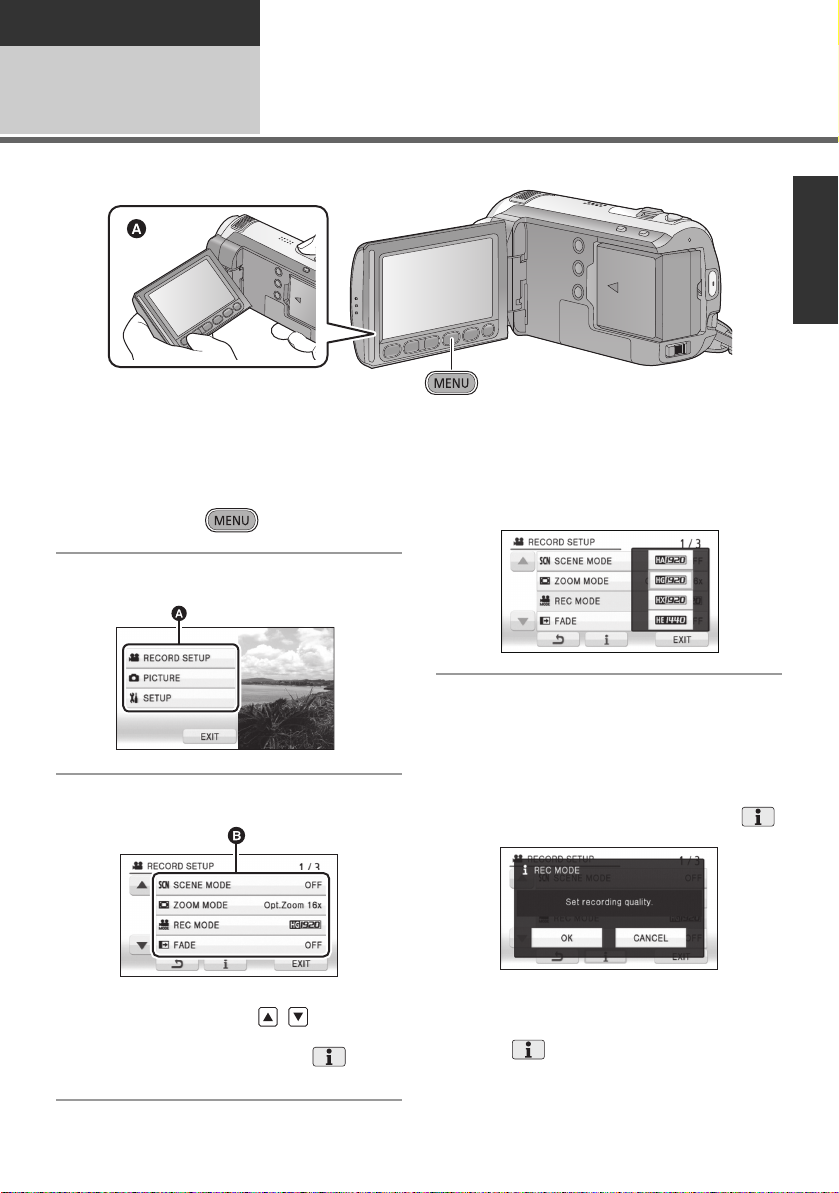
Preparação
Configuração
Utilização do ecrã do menu
6
A Recomendamos que segure o monitor LCD com o polegar e o indicador quando premir os botões
no monitor LCD.
1 Prima o botão MENU.
2 Toque no menu superior A.
4 Toque no item desejado para
entrar na configuração.
3 Toque no submenu B.
≥ A página seguinte (anterior) pode ser
apresentada, tocando em / .
≥ A configuração da apresentação da
informação fica concluída quando estiver
rodeado por amarelo após tocar-lhe.
5 Toque em [EXIT] ou prima o
botão MENU para sair da
configuração do menu.
∫ Acerca da configuração da
apresentação da informação
É apresentada uma explicação ou mensagem de
confirmação da configuração do submenu ou
item em que está a tocar, no passo 3 e 4.
Toque em para cancelar a configuração da
apresentação da informação.
23
VQT2D27
Page 24
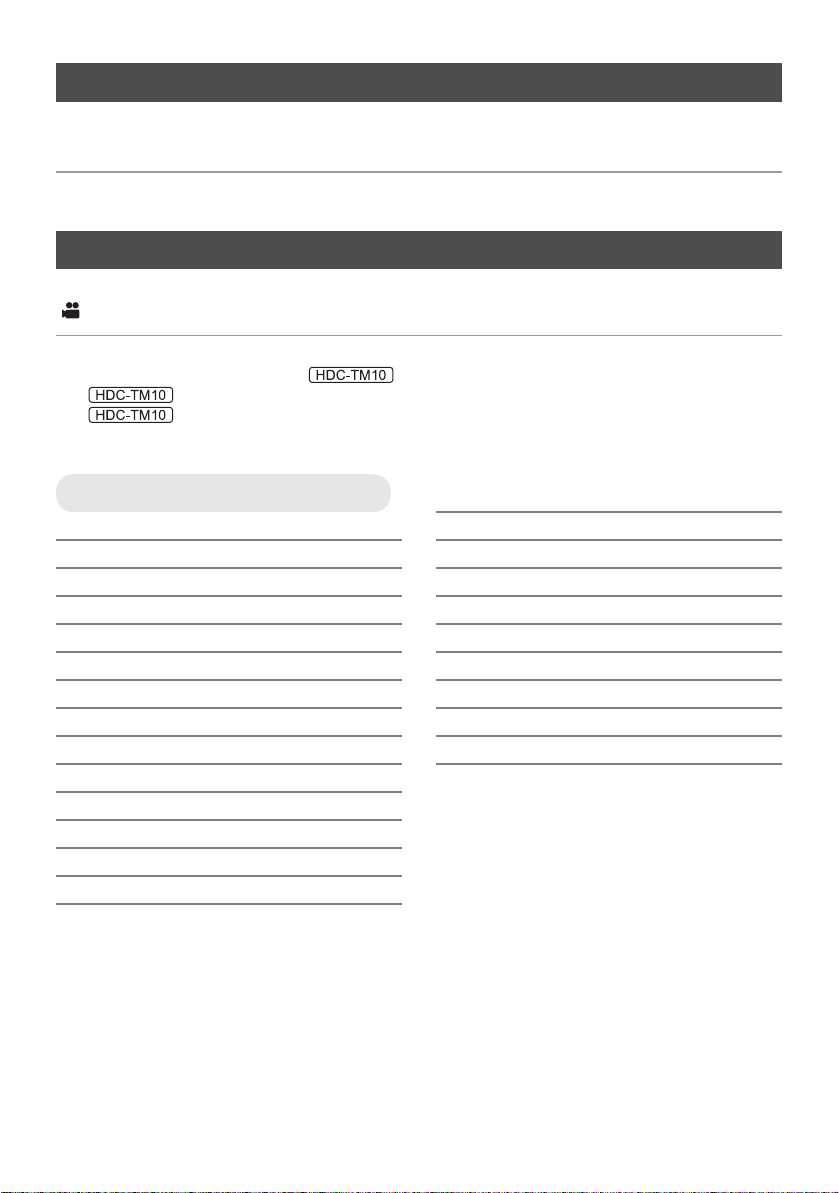
Escolha da língua
Pode escolher a língua no ecrã ou no ecrã do menu.
1 Prima o botão MENU e depois toque em [SETUP] > [LANGUAGE].
2 Toque na língua desejada.
Lista de menus
Parte do menu não é usada, dependendo das funções utilizadas. (l 120)
Modo de gravação
*1 Não é apresentado quando o modo automático inteligente estiver ligado.
*2 Estes menus são apenas para .
*3 Quando [MEDIA SELECT] estiver definido para [SD CARD].
*4 É apresentado apenas quando [MEDIA SELECT] estiver definido para
[Built-in Memory].
RECORD SETUP
[SCENE MODE] (l 51)
[ZOOM MODE] (l 44)
[GUIDE LINES]
[REC MODE] (l 39)
[DIGITAL CINEMA]
[RELAY REC]
[FADE] (l 49)
[FADE COLOUR] (l 49)
[AGS] (l 53)
[AUTO SLOW SHTR]
[FACE FRAMING] (l 54)
[BACKLIGHT COMPENS.] (l 49)
[INTELLIGENT CONTRAST]
[SOFT SKIN MODE]
*1
*1
*4
*1
*1
(l 52)
(l 52)
(l 53)
(l 53)
*1
(l 49)
(l 49)
[TELE MACRO] (l 49)
[COLOUR NIGHT VIEW]
[Digital Cinema Colour]
[SHOOTING GUIDE] (l 40)
[WIND CUT]
[ZOOM MIC]
[MIC LEVEL]
[PICTURE ADJUST]
[MF ASSIST]
*1
*1
*1
*1
(l 63)
*1
*1
*1
(l 49)
(l 54)
(l 54)
(l 54)
(l 55)
(l 63)
24
VQT2D27
Page 25
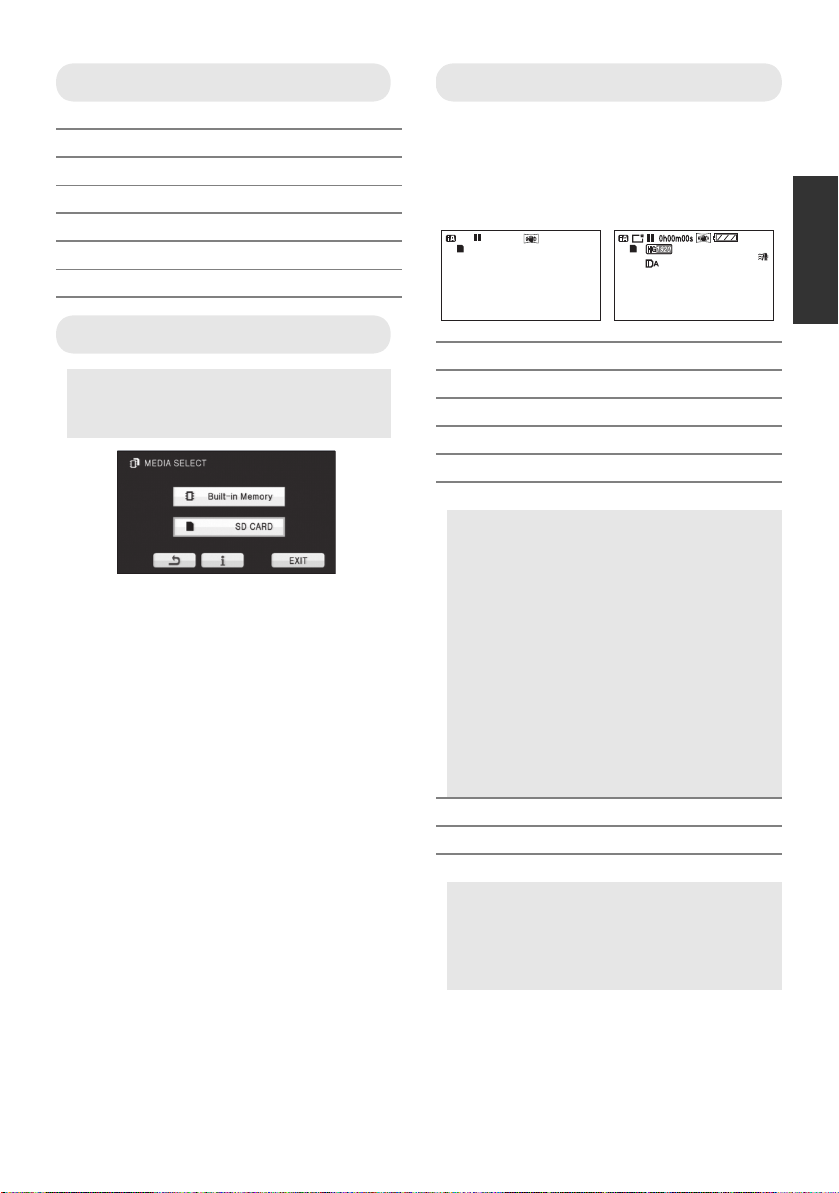
PICTURE
[QUALITY] (l 42)
[HI-SPEED BURST]
[SELF TIMER] (l 57)
[FLASH] (l 57)
[FLASH LEVEL]
[RED EYE]
*1
[SHTR SOUND] (l 58)
*1
(l 56)
*1
(l 57)
(l 58)
SETUP
[DISPLAY]
As indicações do ecrã são seleccionadas
conforme indicado na ilustração
apresentada abaixo.
[OFF] [ON]
A
R 1h20m
1h30m
MEDIA SELECT
*2
Quando gravar no cartão SD, seleccione
[SD CARD]. Quando gravar na memória
incorporada, seleccione [Built-in Memory].
[EXT. DISPLAY] (l 86)
[CLOCK SET] (l 28)
[SET WORLD TIME] (l 30)
[DATE/TIME] (l 28)
[DATE F O RMAT] (l 29)
[ECONOMY]
[OFF]:
A função de poupança de energia não é
activada.
[5 MINUTES]:
Quando passarem cerca de 5 minutos sem
que faça qualquer operação, esta unidade
desliga-se automaticamente para evitar que
a bateria descarregue.
≥ A função de poupança de energia não é
activada quando:
jLigada ao adaptador AC
jUsar o cabo USB para PC, gravador de
DVD, impressora, etc.
jÉ usado o PRE-REC
[QUICK POWER ON] (l 36)
[QUICK START] (l 36)
[REC LAMP]
A lâmpada de gravação acende durante a
gravação e pisca quando o temporizador
automático estiver em contagem
decrescente. Quando estiver definida para
[OFF], não acende durante a gravação.
25
VQT2D27
Page 26
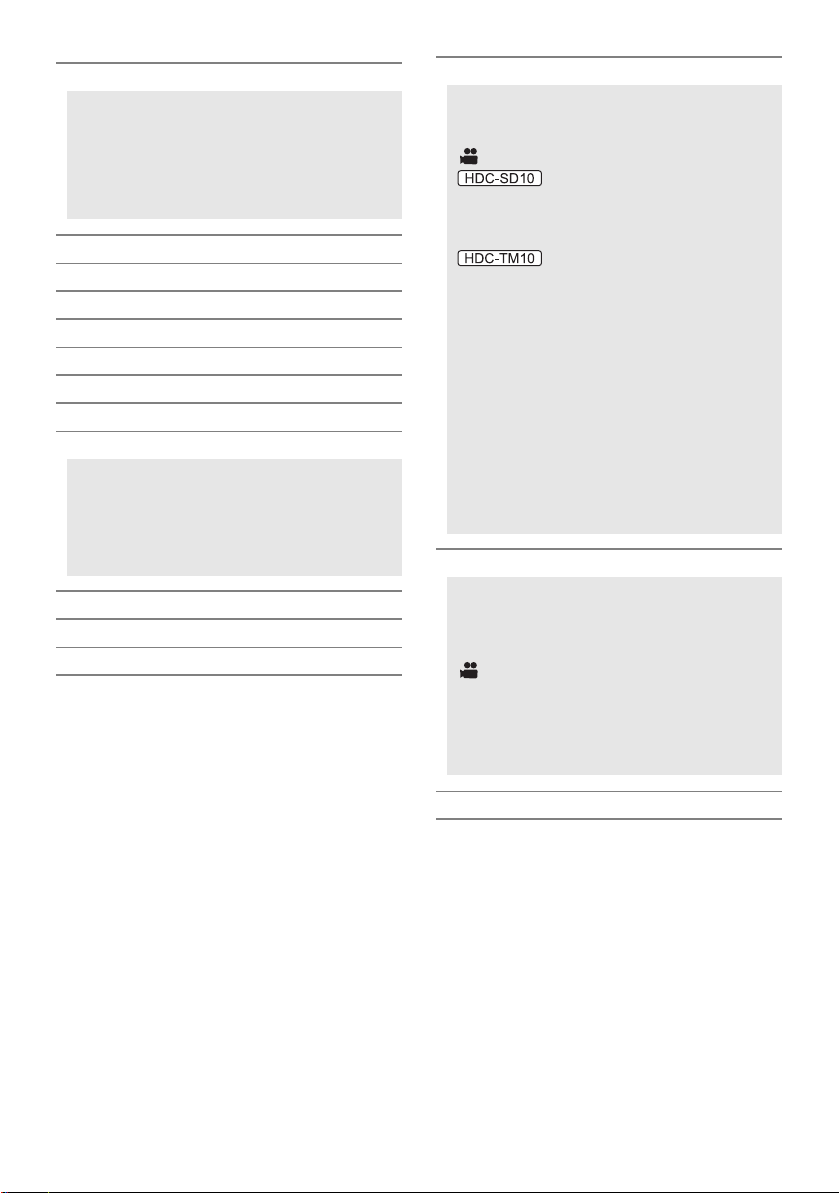
[ALERT SOUND]
O funcionamento do touch screen, início e
paragem da gravação e ligar/desligar
podem ser confirmados com este som.
2 Beeps por 4 vezes
Quando ocorre um erro. Verifique a frase
apresentada no ecrã. (l 118)
[POWER LCD] (l 31)
[LCD AI]
*1
(l 32)
[LCD SET] (l 31)
[COMPONENT OUT] (l 87)
[HDMI RESOLUTION] (l 87)
[VIERA Link] (l 88)
[TV ASPECT] (l 86)
[INITIAL SET]
Escolha [YES] para mudar os ajustes do
menu de volta para a condição predefinida.
(As configurações de [MEDIA SELECT]*2,
[CLOCK SET] e [LANGUAGE] não serão
alteradas.)
[FORMAT CARD]
[FORMAT Built-in Memory]
*3
(l 83)
*4
(l 83)
[CALIBRATION] (l 32)
[DEMO MODE]
Este item é usado para iniciar a
demonstração da unidade.
(Apenas quando o modo estiver na posição
)
Se [DEMO MODE] for ligado [ON] quando
não houver qualquer cartão SD inserido, a
demonstração começa automaticamente.
Se [DEMO MODE] for ligado [ON] quando
não houver qualquer cartão SD inserido e
esta unidade estiver ligada ao adaptador
AC, a demonstração começa
automaticamente.
Se for feita qualquer operação, a
demonstração é cancelada. No entanto, se
não houver qualquer operação durante
cerca de 10 minutos, a demonstração
começa automaticamente de novo. Para
parar a demonstração, defina [DEMO
MODE] para [OFF] ou insira um cartão SD.
[O.I.S. DEMO]
Este item é usado para iniciar a
demonstração do estabilizador óptico de
imagem.
(Apenas quando o modo estiver na posição
)
Se [O.I.S. DEMO] for definido para [YES], a
demonstração começa automaticamente.
Quando tocar em [EXIT], a demonstração é
cancelada.
26
VQT2D27
[LANGUAGE] (l 24)
Page 27
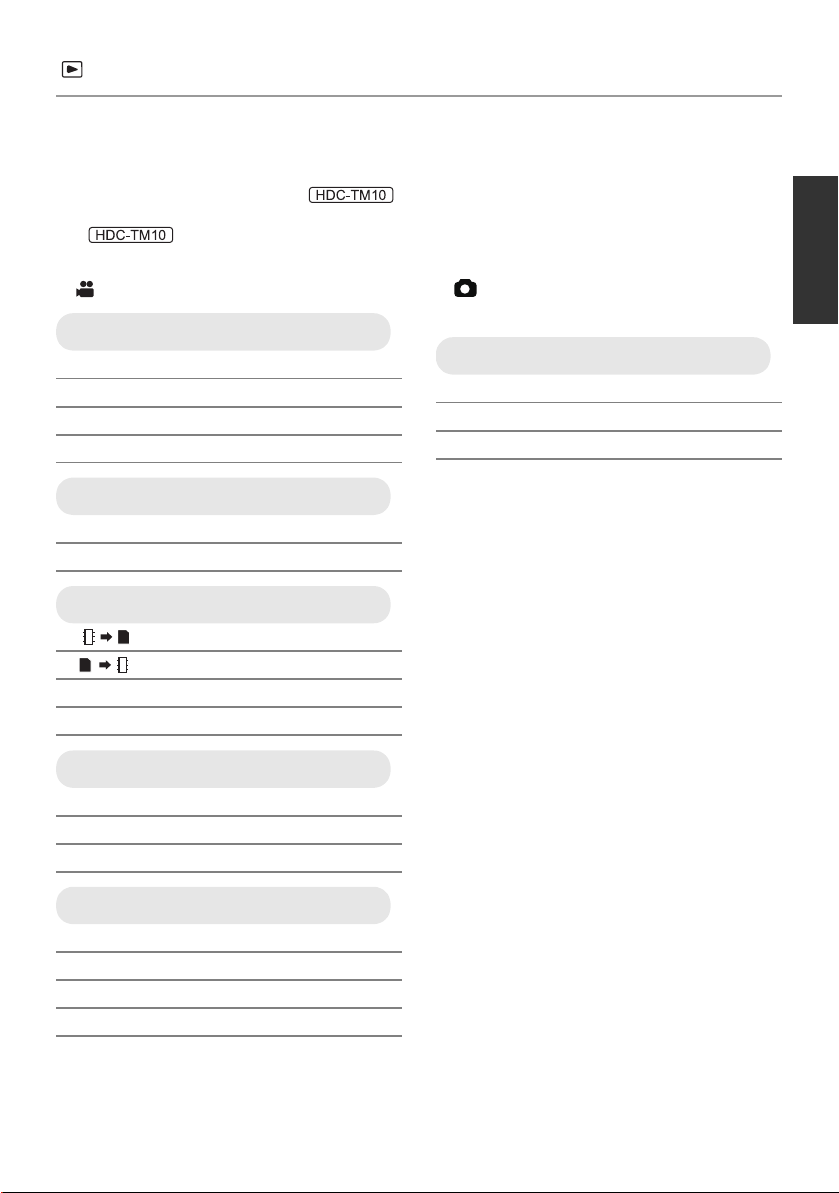
Modo de reprodução
*1 Quando escolher a reprodução do disco enquanto tiver um gravador de DVD (opcional) ligado, ou
quando seleccionar [INTEL. SCENE] (l 68), isto não aparece.
*2 Apenas quando a reprodução do disco for seleccionada enquanto tiver um gravador de DVD
(opcional) ligado é que aparece.
*3 Estes menus são apenas para .
*4 Isto aparece apenas quando seleccionar [VIDEO/SD CARD] ou [PICTURE/SD CARD].
*5 Isto aparece apenas quando seleccionar [VIDEO/Built-in Memory] ou [PICTURE/
Built-in Memory].
([ ] reprodução de filmes) ([ ] reprodução de imagens
paradas)
VIDEO SETUP
[REPEAT PLAY] (l 70)
[RESUME PLAY] (l 70)
[SCENE PROTECT]
[GUIDE LINES] (l 52)
EDIT SCENE
[DIVIDE] (l 76)
[DELETE] (l 75)
*1*3
COPY
[RELAY SCENE COMBINE] (l 82)
[RELAY INFO CANCEL] (l 82)
*1
*1
(l 77)
(l 80)
(l 80)
PHOTO SETUP
[SCENE PROTECT] (l 77)
[DPOF SET]
[DELETE] (l 75)
≥ Para quaisquer outros menus que não sejam
descritos acima, consulte os menus com os
mesmos nomes para o modo de gravação e
reprodução de filmes.
*4
*1
(l 78)
DISC SETUP
[FORMAT DISC] (l 98)
[AUTO PROTECT] (l 98)
[DISC STATUS] (l 98)
*2
SETUP
[FORMAT CARD]
[CARD STATUS]
[FORMAT Built-in Memory]
[Built-in Memory STATUS]
≥ Para quaisquer outros menus que não sejam
descritos acima, consulte os menus com os
mesmos nomes para o modo de gravação.
*4
*4
*5
(l 83)
(l 79)
*5
(l 83)
(l 79)
27
VQT2D27
Page 28
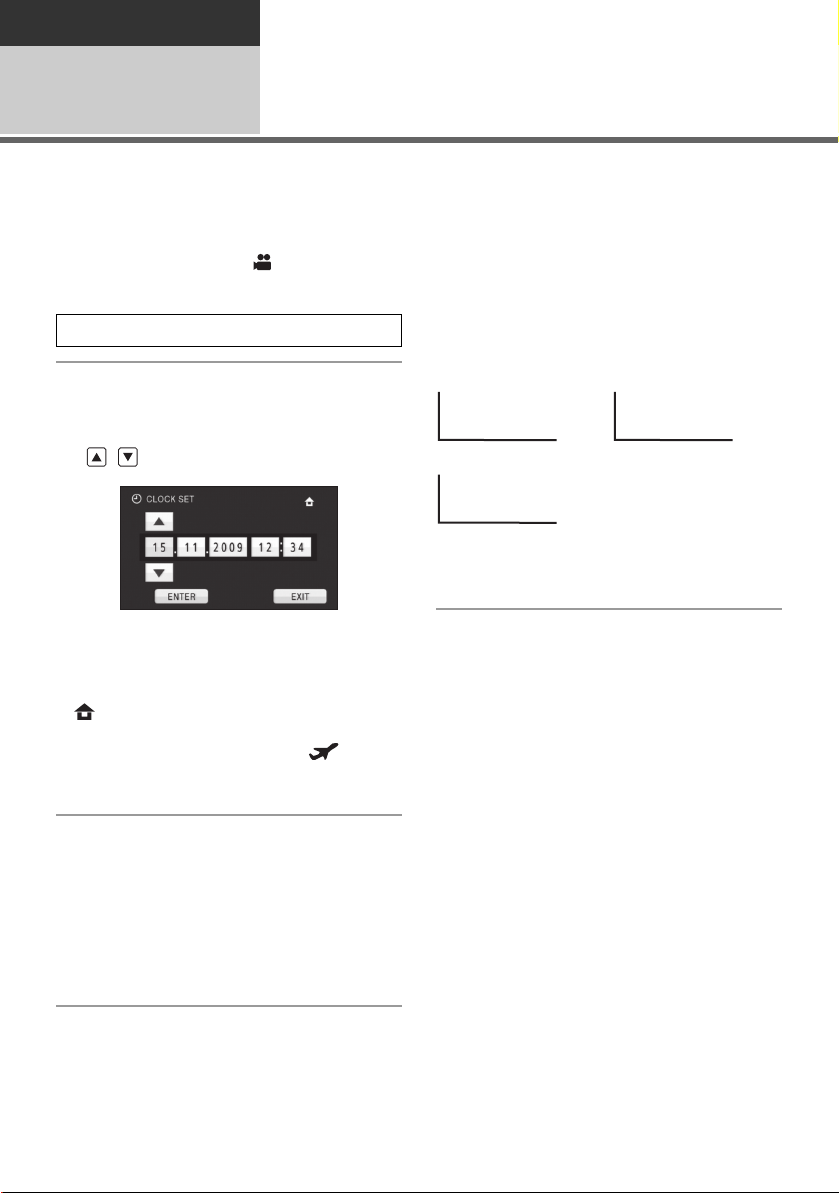
Preparação
12:34
15. 11. 2009
15. 11. 2009
Configuração
Acertar a data e a hora
7
Quando a unidade é ligada pela primeira vez, aparece uma mensagem a pedir para acertar a data e a
hora.
Seleccione [YES] e execute os passos 2 a 3 abaixo para acertar a data e a hora.
¬Passe o modo para .
1 Escolha o menu. (l 23)
[SETUP] # [CLOCK SET] # [YES]
2 Toque na data ou nas horas a
serem acertadas. De seguida,
escolha o valor desejado com
/.
≥ O ano muda da seguinte forma:
2000, 2001, ..., 2039, 2000, ...
≥ É usado o sistema de 24-horas para
apresentar as horas.
≥ aparece no canto superior direito do ecrã
quando [SET WORLD TIME] (l 30) estiver
definido para [HOME], enquanto
aparece quando estiver definido para
[DESTINATION].
Alterar o modo de apresentação da data e da
hora
Escolha o menu. (l 23)
[SETUP] # [DATE/TIME] # estilo de
apresentação desejado
[DATE] [D/T]
[OFF]
≥ A data e as horas desaparecem do ecrã após
serem apresentadas durante alguns
segundos.
3 Toque em [ENTER].
≥ O relógio inicia aos [00] segundos.
≥ Poderá ser apresentada uma mensagem na
configuração do fuso horário. Efectue a
configuração do fuso horário tocando no ecrã.
(l 30)
≥ Toque em [EXIT] ou prima o botão MENU para
sair do ecrã do menu.
28
VQT2D27
Page 29
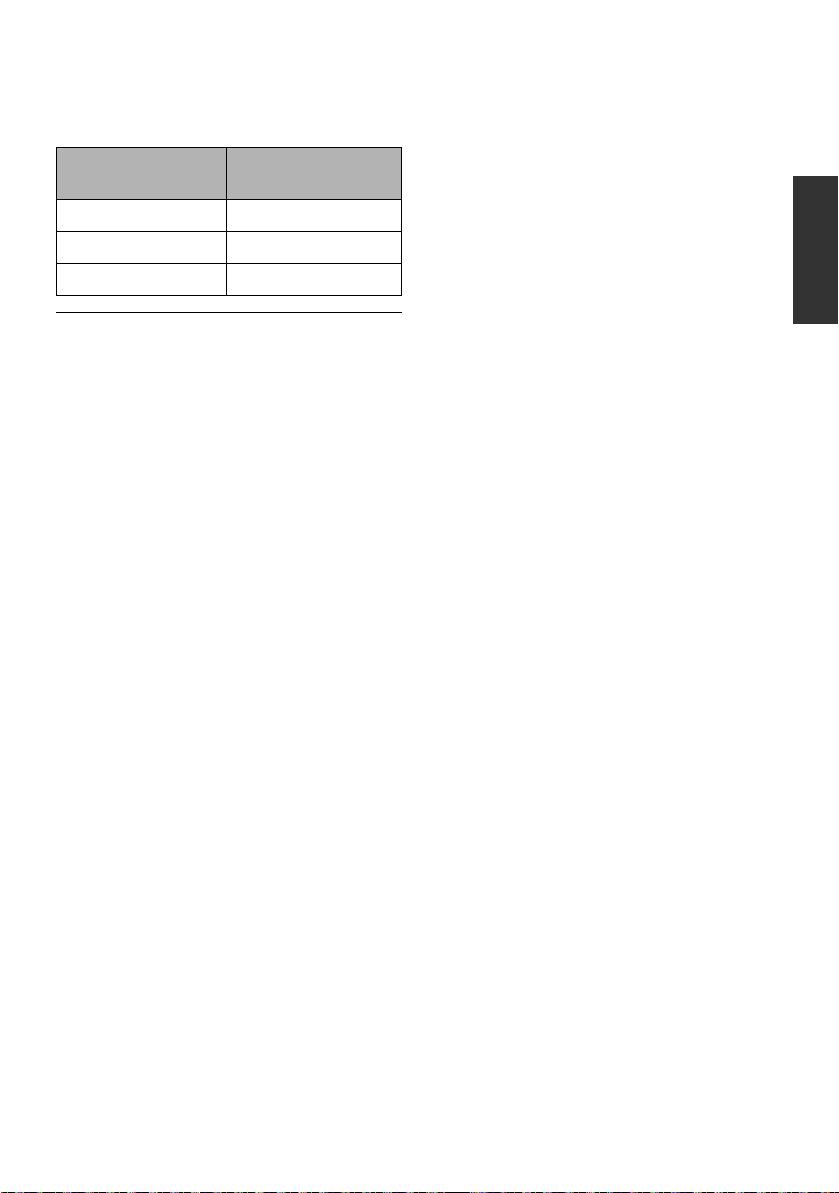
Alterar o formato da data
Escolha o menu. (l 23)
[SETUP] # [DATE FORMAT] # estilo de
apresentação desejado
Estilo da
apresentação
Apresentação no
ecrã
[Y/M/D] 2009. 11. 15
[M/D/Y] 1115 2009
[D/M/Y] 15. 11. 2009
≥ A função da data e da hora funciona através
de uma pilha de lítio incorporada.
≥ Se a apresentação das horas se tornar [- -], a
pilha de lítio incorporada tem de ser
carregada. Para carregar a pilha de lítio
incorporada, ligue o adaptador AC ou coloque
a pilha nesta unidade. Deixe a unidade como
está durante cerca de 24 horas e a pilha irá
manter a data e as horas durante cerca de
6 meses. (A pilha continua a ser recarregada,
mesmo que a energia esteja desligada.)
29
VQT2D27
Page 30
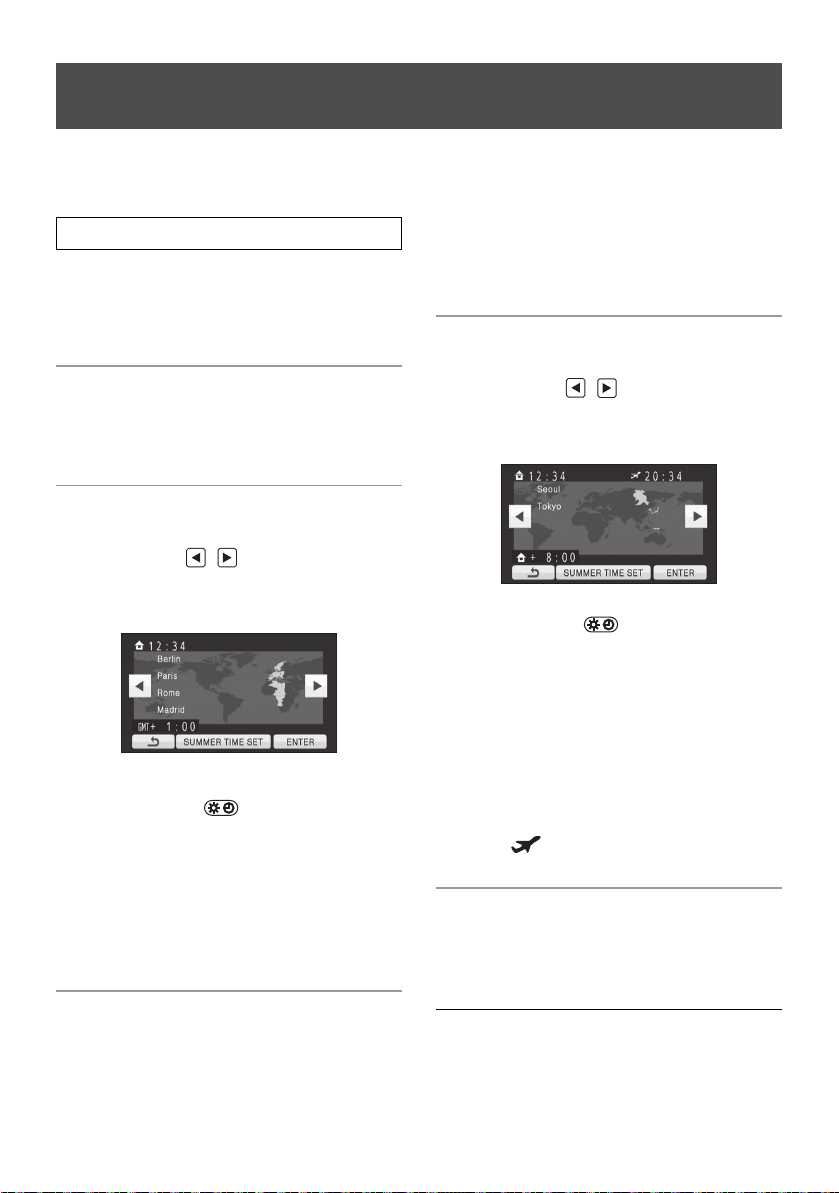
Acerto das Horas no Mundo (Apresentação das horas no destino de viagem)
É possível apresentar e guardar as horas no destino de viagem, escolhendo a região onde reside e o
destino de viagem.
1 Escolha o menu. (l 23)
[SETUP] # [SET WORLD TIME] # [YES]
≥ Se o relógio não estiver acertado, acerte o
relógio para as horas actuais. (l 28)
≥ Quando [HOME] (a região da sua casa) não
estiver definida, a mensagem aparece. Toque
em [ENTER] e passe para o Passo 3.
2 (Apenas quando configurar a região onde
reside)
Toque em [HOME].
≥ Toque em [ENTER].
≥ Quando a região onde reside for configurada
pela primeira vez, o ecrã de selecção de casa/
destino de viagem aparece após configurar
com sucesso a região onde reside. Se a região
onde reside já tiver sido configurada, execute
a operação do menu para o Passo 1.
5 (Apenas quando configurar a região do seu
destino de viagem)
Toque em / para escolher o
seu destino de viagem e toque
em [ENTER].
3 (Apenas quando configurar a região onde
reside)
Toque em / para escolher a
região onde reside e toque em
[ENTER].
≥ Toque em [SUMMER TIME SET] para acertar
a hora de Verão. aparece e a
configuração da hora de Verão é activada.
O relógio avança uma hora. Toque
novamente em [SUMMER TIME SET] para
voltar ao acerto normal da hora.
≥ A hora actual é apresentada no canto superior
esquerdo do ecrã. A diferença de tempo do
GMT (Greenwich Mean Time) é apresentada
no canto inferior esquerdo do ecrã.
4 (Apenas quando configurar a região do seu
destino de viagem)
Toque em [DESTINATION].
≥ Toque em [ENTER].
≥ Toque em [SUMMER TIME SET] para acertar
a hora de Verão. aparece e a
configuração da hora de Verão é activada.
O relógio avança uma hora. Toque
novamente em [SUMMER TIME SET] para
voltar ao acerto normal da hora.
≥ A hora local do destino de viagem
seleccionado aparece no canto superior direito
do ecrã. A diferença horária entre o destino de
viagem e a área onde reside é apresentada no
canto inferior esquerdo do ecrã.
≥ Termine a configuração, premindo o botão
MENU. aparece e é indicada a hora do
destino de viagem.
Para voltar à configuração da área onde
reside
Configure a região onde reside, usando os
Passos 1 a 3 e termine a configuração, tocando
em [EXIT] ou premindo o botão MENU.
≥ Se não encontrar o seu destino de viagem nas
áreas apresentadas no ecrã, escolha-o
através da diferença horária do seu país.
30
VQT2D27
Page 31

Preparação
+1
Configuração
Ajustar o monitor LCD
8
≥ Estes ajustes não irão afectar as imagens realmente gravadas.
Ajuste do monitor LCD
∫ POWER LCD
Isto torna mais fácil ver o monitor LCD em locais
claros, incluindo no exterior.
Escolha o menu. (l 23)
[SETUP] # [POWER LCD] # configuração
desejada
+2
:
Torna ainda mais claro
+1
:
Torna mais claro
0
:
Normal
-
1
:
Torna menos brilhante
:
A
A luminosidade do LCD é ajustada
automaticamente, dependendo da luminosidade
ambiente.
(Não é apresentado no modo manual ou no
modo de reprodução.)
≥ Se usar o adaptador AC, a indicação
aparece e o ecrã fica automaticamente mais
claro quando a energia é ligada.
≥ O tempo de gravação fica mais curto quando
usar esta unidade com o monitor LCD ligado.
∫ Ajustar o nível de cor e
luminosidade do monitor LCD
Ajusta a luminosidade e densidade de cor no
monitor LCD.
1 Escolha o menu. (l 23)
[SETUP] # [LCD SET] # [YES]
2 Toque no item de configuração
desejado.
[BRIGHTNESS]:
Luminosidade do monitor LCD
[COLOUR]:
Nível da cor do monitor LCD
3 Toque em / para ajustar as
configurações.
≥ Após ter feito os ajustes, se não efectuar
qualquer operação durante alguns segundos,
a barra desaparece.
4 Toque em [ENTER].
≥ Toque em [EXIT] ou prima o botão MENU para
sair do ecrã do menu.
31
VQT2D27
Page 32

Calibragem do touch screen
+1
-
1
Efectue a calibragem do touch screen se
seleccionar um objecto diferente daquele em
que tocou.
1 Escolha o menu. (l 23)
Alterar a qualidade da imagem no monitor LCD
≥ O modo automático inteligente é definido para
desligado. (l 34)
Escolha o menu. (l 23)
[SETUP] # [CALIBRATION] # [YES]
≥ Toque em [ENTER].
2 Toque em [r] com o estilete
fornecido e entre na calibragem.
≥ Toque em [i] na ordem em que é
apresentado. (5 locais)
3 Toque em [ENTER].
≥ A calibragem não pode ser efectuada quando
o monitor LCD é rodado 180o.
[SETUP] # [LCD AI] # [DYNAMIC] ou
[NORMAL]
[DYNAMIC]:
A imagem no monitor LCD torna-se límpida e
vívida. O contraste e a luminosidade ideais são
definidos dependendo das imagens gravadas.
São apresentadas imagens límpidas e
luminosas.
[NORMAL]:
Passa para a qualidade padrão de imagem.
≥ Quando [POWER LCD] estiver definido para
quando [POWER LCD] estiver definido para
configuração não pode ser alterada.
+2
ou , é definido para [DYNAMIC], ou
A
ou , é definido para [NORMAL] e a
Filmando a Si Próprio
¬Passe o modo para .
Rode o monitor LCD para o lado da
lente.
≥ A imagem é virada horizontalmente, como se
estivesse a olhar para um espelho. (No
entanto, a imagem é gravada normalmente.)
≥ Apenas algumas indicações aparecerão no
ecrã. Quando aparecer °, volte a colocar o
monitor LCD na posição normal e verifique a
indicação de aviso/alarme. (l 118)
32
VQT2D27
Page 33

Gravação
Gravação (Básico)
Antes de gravar
1
∫ Posicionamento básico da câmara
≥ Quando estiver no exterior, grave as imagens com o sol atrás de si. Se o objecto estiver à frente do
sol, ficará escuro na gravação.
≥ Quando gravar, certifique-se que está estável e que não existe o perigo de colidir com outra pessoa
ou com um objecto.
1 Segure a câmara com as duas mãos.
2 Passe a mão pelo punho de segurança.
3 Não cubra os microfones A.
4 É conveniente usar o botão de iniciar/terminar a sub-gravação B quando mantiver a unidade perto
da cintura.
5 Mantenha os braços perto do corpo.
6 Separe as pernas para manter o equilíbrio.
33
VQT2D27
Page 34

Modo automático inteligente
Botão automático inteligente
Prima este botão para ligar/desligar o
modo automático inteligente.
Os seguintes modos adequados para a condição são definidos apontando a unidade para aquilo que
deseja gravar.
≥ Quando a unidade é comprada, o modo automático inteligente está ligado.
Modo Cena/Efeito
Retrato Quando o objecto
for uma pessoa
Os rostos são
detectados e focados
automaticamente e a
luminosidade é
ajustada, por isso, é
gravado claramente.
Paisagem Gravar no exterior
Toda a paisagem é
gravada vividamente
sem esbranquiçar o
céu do fundo, que
pode estar muito
claro.
Projector Por baixo de um
Pouca luz Sala escura ou
34
VQT2D27
projector
Um objecto muito
claro é gravado com
toda a clareza.
crepúsculo
Pode gravar
claramente, mesmo
numa sala escura ou
crepúsculo.
Modo Cena/Efeito
Normal Outras situações
O contraste é
ajustado
automaticamente
para obter uma
imagem com toda a
clareza.
≥ Os modos são seleccionados
automaticamente pela unidade, por isso pode
não escolher o modo desejado, dependendo
das condições de gravação.
≥ A luminosidade pode mudar de repente, ou
cintilar, quando definida para ligada.
≥ No modo de retrato, o que estiver maior e mais
perto do centro do ecrã será rodeado por uma
moldura cor-de-laranja. (l 54)
≥ A função estabilizadora óptica da imagem
(l 45) está definida para o modo Activo/ON
em todos os modos.
≥ A configuração do nível do microfone é fixada
em [AUTO].
≥ No caso seguinte, os rostos podem não ser
detectados nalgumas condições de gravação.
jRostos que não estão completos
jRostos que abanam
jOs rostos não estão completamente
expostos (por exemplo, estão a usar óculos
escuros)
jO tamanho do rosto é pequeno no ecrã.
jQuando utilizar o zoom digital
≥ A função pode não funcionar correctamente
nalgumas condições de gravação, mesmo que
os rostos sejam detectados.
Page 35

∫ Quando o modo automático
inteligente é definido para
desligado:
Quando o modo automático inteligente é definido
para desligado, o balanço de brancos automático
e a focagem automática funcionam e ajustam
automaticamente o balanço da cor e a focagem.
Dependendo da luminosidade do sujeito etc., A
abertura e a velocidade do obturador são ajustadas
automaticamente para a luminosidade ideal.
≥ O balanço da cor e a focagem poderão não ser
ajustados automaticamente, dependendo dos
recursos luminosos e dos cenários. Se tal for o
caso, ajuste manualmente estas definições.
(l 60)
Balanço automático de brancos
O ajuste do balanço de brancos reconhece a cor
da luz e ajusta-se, de modo a que a cor branca
fique um branco mais puro. A unidade determina
a tonalidade da luz, avaliando assim as
condições de gravação e escolhendo a
configuração da tonalidade mais próxima.
10 000K
9 000K
8 000K
7 000K
6 000K
5 000K
1)
4 000K
3 000K
2 000K
1 000K
6)
7)
8)
9)
10)
A ilustração acima mostra a gama na qual o
balanço automático de brancos funciona.
1) Limite eficaz do ajuste do balanço
automático de brancos desta unidade
2) Céu azul
3) Céu nublado (chuva)
4) Ecrã da televisão
5) Luz do sol
6) Lâmpada fluorescente branca
7) Lâmpada de luz de halogéneo
8) Lâmpada incandescente
9) Nascer do sol ou pôr-do-sol
10) Luz de vela
O ajuste automático do balanço de brancos não
funciona normalmente quando houver várias fontes
de luz, ou se a fonte de luz for outra para além do
balanço de brancos guardado. Em tais casos, use o
modo do ajuste manual do balanço de brancos.
2)
3)
4)
5)
Focagem automática
A lente é deslocada para a frente e para trás
automaticamente para focar o objecto.
A focagem automática tem as seguintes
características.
j
Ajusta-se de modo a que as linhas verticais de
um objecto sejam vistas de um modo mais claro.
jTenta trazer um objecto com um contraste
superior para a focagem.
A focagem automática não funciona
correctamente nas seguintes situações. Grave
as imagens no modo de focagem manual.
jGravação de objectos distantes e muito
próximos ao mesmo tempo
jGravação de um objecto atrás de uma janela
suja ou com poeira
jFilmagem de um objecto que é rodeado por
objectos com superfícies brilhantes ou por
objectos altamente reflectivos
j
Filmagem de um objecto em ambientes escuros
j
Gravação de um objecto em movimento rápido
j
Gravação de um objecto com pouco contraste
35
VQT2D27
Page 36

Início rápido
Esta unidade continua no modo de gravação/
pausa durante cerca de 0,6 segundos após o
monitor LCD ser reaberto.
≥ Quando estiver no modo de espera de
início rápido, é consumida cerca de 70% da
energia usada no modo de pausa da
gravação, assim o tempo de gravação
diminui.
≥ O tempo de início não fica mais curto se não
houver qualquer cartão SD inserido.
O tempo de início fica mais curto se
seleccionar [Built-in Memory] em [MEDIA
SELECT], mesmo que não haja qualquer
cartão SD inserido.
¬Passe o modo para .
1 Escolha o menu. (l 23)
[SETUP] # [QUICK START] # [ON]
2 Feche o monitor LCD enquanto o
modo estiver definido para .
≥ O modo de espera de início rápido é
cancelado se
jtiverem passado 5 minutos
jO modo é definido para com o monitor
LCD fechado.
≥ O tempo do início rápido pode ser mais de 0,6
segundos mais lento quando usar o cinema
digital.
≥ Pode levar algum tempo para que o balanço
de brancos automático se ajuste.
≥ No modo de início rápido, a ampliação do
zoom torna-se 1k.
≥ Se [ECONOMY] (l 25) estiver definido para
[5 MINUTES] e a unidade entrar
automaticamente no modo de espera de início
rápido, feche o monitor LCD e volte a abri-lo.
≥ Desligue a unidade usando o botão da
alimentação.
Ligação rápida ligada
Quando a energia é ligada com o modo definido
para , a unidade entra no modo de pausa na
gravação após cerca de 1,9 segundos.
¬Passe o modo para .
Escolha o menu. (l 23)
[SETUP] # [QUICK POWER ON] # [ON]
≥ A configuração padrão desta função é [ON].
O indicador do estado A pisca a verde e a
unidade entra no modo de espera de início
rápido.
3 Abra o monitor LCD.
O indicador do estado A acende a vermelho e a
unidade é colocada no modo de pausa de
gravação.
36
VQT2D27
≥ No modo de ligação rápida ligada, a ampliação
do zoom torna-se 1k.
Page 37

Gravação
Gravação
(Básico)
Gravação de filmes
2
Esta unidade grava imagens de alta definição que são compatíveis com o formato AVCHD.
≥ Use um cartão SD que possa ser usado para a gravação de filmes. (l 18)
≥ Abra a tampa da lente antes de ligar a energia. (l 11)
:
∫ Quando escolher o média
Escolha o menu. (l 23)
[MEDIA SELECT] # [Built-in Memory] ou [SD CARD]
1 Passe o modo para .
4 Prima o botão de iniciar/parar a
gravação para iniciar a gravação.
2 Abra o monitor LCD.
Não pode começar a gravar enquanto o
monitor LCD estiver fechado.
≥ Para utilizadores que tenham ,
passe para o passo 4.
3
Seleccione o média para gravar a
partir do menu.
Seleccione se quer gravar filmes para o
cartão SD ou para a memória incorporada.
≥ Não pode definir o média de gravação para
filmes e imagens paradas em separado.
≥ Enquanto estiver a gravar, a gravação não
pára, mesmo que feche o monitor LCD.
5 Prima o botão de início/paragem
de gravação para fazer uma
pausa na gravação.
VQT2D27
37
Page 38

Acerca da compatibilidade dos filmes gravados
0h00m00s0h00m00s0h00m00s
R 1h20mR 1h20mR 1h20m
HG
≥ Não são compatíveis noutros aparelhos para além dos que suportem AVCHD. As imagens não
podem ser reproduzidas com equipamento que não suporte AVCHD (gravadores normais de
DVD). Certifique-se de que o seu equipamento suporta AVCHD, consultando o manual de
instruções.
≥ Existem alguns casos em que os filmes gravados não podem ser reproduzidos, mesmo que o
aparelho suporte o formato AVCHD. Em tais casos, reproduza o filme gravado com esta unidade.
≥ As imagens paradas podem ser gravadas enquanto estiver a gravar um filme. (l 43)
≥ As imagens gravadas entre o premir do botão de iniciar/parar a gravação até começar a gravar e
premi-lo novamente para fazer pausa na gravação formam uma cena.
≥ Número máximo de cenas graváveis: 3900
Número máximo de datas diferentes: 200 (l 68)
Quando qualquer uma delas atingir o limite máximo, não pode gravar mais cenas.
(No caso de cartões SD, é o número máximo de cenas graváveis por cartão.)
≥ Uma gravação contínua de dados de filmes que exceda 4 GB pode parar momentaneamente a cada
4 GB de dados quando reproduzir com outro aparelho.
∫ Indicações do ecrã no modo de
gravação
A Modo de gravação
B Tempo restante para gravação
(Quando o tempo restante for inferior a
1 minuto, [R 0h00m] pisca a vermelho.)
C Tempo de gravação decorrido
Cada vez que a unidade entrar em pausa de
gravação, a indicação do contador é
reiniciada em “0h00m00s”.
38
VQT2D27
Page 39

Modos de gravação/tempo de gravação aproximado
Ligue a qualidade de imagem dos filmes a serem gravados.
Escolha o menu. (l 23)
[RECORD SETUP] # [REC MODE] # configuração desejada
Cartão SD
*1
HA
1GB 7 min 9 min 14 min 21 min
2GB 15 min 20 min 30 min 45 min
4GB 30 min 40 min 1 h 1 h 30 min
6GB 45 min 1 h 1 h 30 min 2 h 15 min
8GB 1 h 1 h 20 min 2 h 3 h
12 GB 1h 30min2 h 3 h4h30min
16 GB 2 h 2h40min 4h 6h
32 GB 4h 5h20min 8h 12h
HG
*2
HX
*3
HE
*4
Memória
incorporada
A Prioridade à qualidade de imagem
B Prioridade ao tempo de gravação
*1 1920k1080: Os filmes podem ser gravados com a qualidade de imagem mais alta.
*2 1920k1080: Os filmes podem ser gravados com elevada qualidade de imagem.
*3 1920k1080: Os filmes podem ser gravados com a qualidade de imagem normal.
*4 1440k1080: Os filmes podem ser gravados durante mais tempo.
* Isto significa a qualidade mais elevada para esta unidade.
≥ A gravação é feita em qualidade de imagem de alta definição em todos os modos de gravação.
≥ Tempo de gravação máximo contínuo para uma cena: 12 horas
≥ A gravação é pausada uma vez quando o tempo de gravação para uma cena exceder as 12 horas e
a gravação continua automaticamente após alguns segundos.
≥ Se fizer uma gravação com muitos movimentos, o tempo de gravação é reduzido.
≥ O tempo de gravação pode ser reduzido, se repetir a gravação de uma cena curta.
≥ Use o tempo na linha dos 4 GB na tabela apresentada acima como orientação para o tempo que
pode ser copiado para um DVD (4,7 GB).
≥ Tempo de gravação usando a bateria (l 15)
Poderão aparecer interferências de padrão tipo mosaico na imagem reproduzida nos seguintes casos:
≥
jQuando existe um padrão complicado no fundo
jQuando a unidade é movida demasiado depressa
jQuando for gravado um objecto com movimentos rápidos
(Particularmente se tiver sido gravado em modo HE.)
8GB 1 h 1 h 20 min 2 h 3 h
*
∫ Faça uma cópia de segurança dos dados periodicamente.
A memória incorporada é um armazenamento temporário. De modo a evitar o apagamento de
dados devido à electricidade estática, ondas electromagnéticas, quebras e falhas, faça uma cópia
de segurança dos dados num PC ou DVD. (l 91, 103)
39
VQT2D27
Page 40

PRE-REC
PRE-REC
Isto impede que falhe uma cena.
Isto permite que a gravação de imagens e som
comecem cerca de 3 segundos antes de premir
o botão de iniciar/parar a gravação.
1 Prima o botão PRE-REC.
aparece no ecrã.
≥ Aponte esta unidade para o objecto e fixe-a
com segurança.
2 Prima o botão de iniciar/parar a
gravação, para iniciar a
gravação.
≥ Não se houve qualquer beep.
≥ Depois da gravação, a definição PRE-REC é
cancelada.
≥ PRE-REC é cancelado nos seguintes casos:
jSe mudar o modo.
jSe abrir a cobertura do cartão SD.
(
Se abrir a cobertura do cartão SD quando
[MEDIA SELECT] estiver definido para
[SD CARD] no modo de gravação.)
jSe premir o botão MENU.
jSe desligar a unidade.
≥ Quando o tempo ainda existente para gravar
filmes for inferior a 1 minuto, não pode
escolher PRE-REC.
≥ Se começar a gravar menos de 3 segundos
após premir o botão PRE-REC, ou enquanto a
indicação PRE-REC piscar dentro de cerca de
3 segundos após iniciar a operação de início
rápido, não pode gravar filmes durante 3
segundos.
≥ Quando premir o botão de iniciar/parar a
gravação, pode gravar a vibração da imagem
e o som de funcionamento.
≥ As imagens apresentadas como miniaturas no
modo de reprodução diferem dos filmes
apresentados no início da reprodução.
Guia de gravação
A mensagem é apresentada quando esta
unidade é movida rapidamente.
Escolha o menu. (l 23)
[RECORD SETUP] # [SHOOTING GUIDE]
# [ON]
≥ A configuração padrão desta função é [ON].
Quando “
aparecer, mova a unidade lentamente enquanto
estiver a gravar.
≥ Escolha [OFF] para desligar a indicação da
≥ A mensagem não aparece enquanto fizer uma
≥ Nalgumas condições, as mensagens podem
CAMERA PANNING IS TOO FAST.
mensagem.
pausa na gravação. (A mensagem aparece
mesmo que faça uma pausa na gravação, se
[DEMO MODE] estiver definido para [ON])
não aparecer.
”
40
VQT2D27
Page 41

Gravação
2.1
M
MEGA
Gravação
(Básico)
Gravação de imagens paradas
3
O número de pixels gravados para imagens paradas é [ 1920k1080] (16:9). As imagens paradas
podem ser gravadas enquanto grava filmes.
≥ Abra a tampa da lente antes de ligar a energia. (l 11)
1 Passe o modo para .
2 Abra o monitor LCD.
≥ Para utilizadores que tenham ,
passe para o passo 4.
3
Seleccione o média para gravar a
partir do menu. (l 37)
Seleccione se quer gravar imagens paradas
para o cartão SD ou para a memória
incorporada.
≥ Não pode definir o média de gravação para
filmes e imagens paradas em separado.
Indicação de focagem:
A Indicação de focagem
± (A luz branca pisca.):
Focar
¥ (A luz verde acende.):
Quando focado
Sem marca:
Quando não for possível focar.
Área de focagem (área dentro de parênteses)
B
4 Prima o botão até meio.
(Apenas para a focagem
automática)
A indicação de focagem aparece e a
unidade foca o objecto manualmente.
≥ Se definir a função estabilizadora
óptica da imagem (l
modo Activo/ON, então a função
estabilizadora de imagem será mais eficaz.
( Será apresentado (MEGA estabilizador
óptico de imagem).)
45
) para o
5
Prima completamente o botão .
≥ De modo a tirar melhores
fotografias, o ecrã ilumina-se
quando o botão for premido
por completo.
≥ O som não pode ser gravado enquanto estiver
a gravar imagens paradas.
≥ As extremidades das imagens paradas
gravadas nesta unidade com o formato de
16:9 podem ficar cortadas durante a
impressão. Verifique a impressora ou o estúdio
de fotografia antes da impressão.
41
VQT2D27
Page 42

∫ Acerca das indicações do ecrã
R3000
quando premir o botão
M
2.1
R3000
R3000
ß: Flash (l 57)
ßj: Nível do flash (l 57)
: Redução de olhos vermelhos (l 58)
: Qualidade das imagens fixas
M
2.1
: Tamanho das imagens paradas
R3000: Número restante de imagens paradas
(Pisca a vermelho quando aparecer [0].)
: Indicador de funcionamento da imagem
parada (l 116)
: MEGA estabilizador óptico de imagem
MEGA
(l 41)
: Estabilizador óptico de imagem (l 45)
MEGA
∫ Acerca da indicação de focagem
≥ A indicação de focagem indica o estado da
focagem automática.
≥ A indicação de focagem não aparece no modo
de focagem manual.
≥ A indicação de focagem não aparece, ou tem
dificuldade em aparecer nos seguintes casos.
jQuando a ampliação do zoom for elevada.
jQuando a unidade é agitada.
jQuando o objecto se encontra em
movimento.
jQuando o objecto se encontra em frente a
uma fonte de iluminação.
jQuando objectos próximos e distantes forem
incluídos no mesmo cenário.
jQuando o cenário está escuro.
jQuando existe uma parte brilhante no
cenário.
jQuando o cenário está cheio de linhas
horizontais.
jQuando falta contraste ao cenário.
∫ Acerca da área de focagem
Quando existe um objecto em contraste à frente
ou atrás do objecto na área de focagem, o
objecto poderá não ser focado. Se tal for o caso,
mova o objecto em contraste para fora da área
de focagem.
≥ A área de focagem não é apresentada nas
seguintes condições.
jQuando o modo automático inteligente
(modo de retrato) for usado.
jQuando utilizar o zoom digital (mais de cerca
de 16k)
jQuando usar a busca AF.
Qualidade de imagem
Seleccionar a qualidade da imagem.
Escolha o menu. (l 23)
[PICTURE] # [QUALITY] # configuração
desejada
: São gravadas imagens paradas com alta
qualidade de imagem.
: É dada prioridade ao número de
imagens paradas gravadas. São
gravadas imagens paradas com
qualidade de imagem normal.
≥ Se [QUALITY] estiver definido para ,
poderão aparecer interferências do tipo
mosaico na imagem reproduzida, dependendo
do conteúdo da imagem.
42
VQT2D27
Page 43

Gravação simultânea (gravar imagens paradas enquanto grava filmes)
Pode gravar imagens paradas mesmo enquanto
grava filmes.
¬Passe o modo para .
Enquanto estiver a gravar filmes,
prima por completo o botão (até
ao fim) para tirar a fotografia.
≥
Enquanto gravar filmes, ou durante a operação de
PRE-REC, são aplicados os seguintes ajustes, de
modo a que a gravação de filmes tenha prioridade
sobre a gravação de imagens paradas. Para
imagens paradas vívidas, recomendamos que
faça uma pausa na gravação de filmes e tire
fotografias após deixar de usar o modo PRE-REC.
jA qualidade de imagem é diferente das
imagens paradas vulgares.
j
O premir do botão até meio é desligado.
jA indicação da capacidade restante que
pode ser utilizada (número de fotos que
podem ser tiradas) não aparece.
Número de imagens graváveis
Cartão SD
Tamanho
da
imagem
Qualidade
de
imagem
8MB 46
16 MB 10 17
32 MB 20 32
64 MB 47 74
128 MB 94 150
256 MB 200 320
512 MB 410 640
1GB 820 1290
2GB 1670 2630
4GB 3290 5160
6GB 5000 7860
8GB 6690 10520
12 GB 10100 15870
16 GB 13470 21170
32 GB 27030 42480
(1920t1080)
M
2.1
Memória
incorporada
≥ Os números mostrados na tabela são
aproximados.
≥ O número de imagens graváveis depende
se e são usados em conjunto e do
objecto a ser gravado.
≥ A capacidade da memória indicada na etiqueta
do cartão SD é a total da capacidade para a
protecção copyright e gerenciamento e a
capacidade que pode ser usada na unidae,
num computador etc.
8GB 6690 10520
VQT2D27
43
Page 44

Gravação
1
W
T
1
W
T
8
WTW
T
8
WTW
T
161616
Gravação
(Básico)
4
A taxa máxima do zoom óptico é de 16k.
Função de aproximação/ afastamento da ampliação
¬Passe o modo para .
ヷヰロ
ヸヵ
Alavanca do zoom/Botões de
ajuste do zoom
Lado T:
Gravação em grande plano (zoom in)
Lado W:
Gravação em grande angular (zoom out)
≥ A velocidade da ampliação varia,
dependendo da distância que mover a
alavanca do zoom.
≥ Os botões de ajuste do zoom são úteis para
fazer ajustes precisos na ampliação do
zoom.
Modo de Zoom
Escolha a taxa máxima do zoom óptico. Se a
ampliação do zoom exceder 16k, a função de
zoom digital será activada.
Escolha o menu. (l 23)
[RECORD SETUP] # [ZOOM MODE] #
configuração desejada
[Opt.Zoom 16k]:
Zoom óptico (Até 16k)
[D.Zoom 40k]:
Zoom digital (Até 40k)
[D.Zoom 1000k]:
Zoom digital (Até 1000k)
≥ A configuração padrão desta função é
[Opt.Zoom 16k].
≥ Quanto maior for a ampliação do zoom digital,
menor é a qualidade da imagem.
≥ Se retirar o dedo da alavanca do zoom durante
a ampliação, poderá gravar o som da
operação. Quando colocar novamente a
alavanca do zoom na sua posição original,
faça-o sem sons.
≥ Quando a ampliação do zoom for de 16k, os
objectos são focados a cerca de 1,2 m ou
mais.
≥ Quando a ampliação do zoom for de 1k, esta
unidade pode focar um objecto a cerca de
4 cm da lente. (Função macro)
≥ A velocidade do zoom não varia quando o
utilizar com o botão de ajuste do zoom.
44
VQT2D27
Page 45

Gravação
ヰハリハヴハ
Botão do estabilizador óptico
de imagem
Premir o botão altera a configuração
do estabilizador óptico de imagem.
# # OFF
≥ Defina o modo automático inteligente
para desligado antes de desligar a
função estabilizadora óptica da
imagem.
: Modo activo
Esta configuração dá mais estabilidade e
é adequada para gravar em movimento.
: ON
Esta configuração é adequada para
gravar num estado estável, como numa
paisagem.
O.I.S.: Estabilizador Óptico de
Imagem
Gravação
(Básico)
5
O estabilizador óptico de imagem pode estabilizar a imagem sem diminuir muito a qualidade da
imagem.
¬Passe o modo para .
Função estabilizadora óptica da imagem
≥ A configuração por defeito desta função é (Modo activo).
≥ Quando gravar usando um tripé, recomendamos que defina para (ON).
≥ Pode não ser possível estabilizar sob fortes abanões.
45
VQT2D27
Page 46

Gravação
Gravação
(Básico)
Busca AF
6
É possível definir a focagem e a exposição ao objecto especificado no touch screen.
A focagem e exposição continuam a seguir automaticamente o objecto, mesmo se este se mover.
(Busca dinâmica)
¬Passe o modo para .
1 Toque em .
≥ é apresentado no ecrã.
2 Toque no objecto e fixe o alvo.
A Moldura alvo
≥ Quando toca na cabeça do objecto, a
moldura do alvo na cabeça fica fixada e a
busca começa.
≥ Toque de novo no objecto a ser alterado
quando quiser alterar o alvo.
≥ Quando seleccionar o modo automático
inteligente, a configuração torna-se
(Normal) e o objecto tocado é procurado.
A selecção torna-se (Retrato) quando
a moldura alvo é fixada na cabeça.
3 Iniciar a gravação.
≥ Quando tocar em [CANCEL], a função de
busca é cancelada.
∫ Acerca da moldura alvo
≥
Quando a fixação do alvo falhar, a moldura alvo
fica vermelha e depois desaparece. Nesses
casos, toque de novo no objecto e fixe o alvo.
≥ Quando o botão for premido até meio, a
focagem é definida no objecto que foi fixado. A
moldura alvo fica verde quando foca e o alvo
não pode ser alterado.
≥
Esta função não pode ser usada no modo manual.
≥
Quando tocar numa área que não permita a
fixação do alvo, o alcance disponível de fixação
do alvo é apresentado numa moldura vermelha.
≥ Pode fazer uma busca de diferentes objectos,
ou pode não fixar o alvo, dependendo das
condições de gravação, como as seguintes:
jQuando o objecto for muito grande ou muito
pequeno
Quando a cor do objecto for semelhante ao fundo
j
jAo utilizar o zoom
jQuando a câmara for agitada
jQuando mais de um objecto é sobreposto
jQuando o cenário está escuro
jQuando o objecto se move rapidamente
É apresentada uma mensagem quando deixa de
≥
ser possível fazer a busca de um objecto a meio.
Nesses casos, toque no objecto mais uma vez.
≥ A busca AF é cancelada nos seguintes casos.
jQuando o modo é alterado
jQuando a alimentação é desligada
jQuando definir o modo de cenário
jQuando o modo automático inteligente é
definido para ligado/desligado
Após definir [DISPLAY] para [OFF], caso não
≥
efectue qualquer operação durante alguns
segundos, o ícone da operação desaparece. Toque
no ecrã para ver o ícone de novo. Quando a busca
AF for usada, o ícone não desaparece.
46
VQT2D27
Page 47

Gravação
Botão da luz de vídeo
Cada vez que premir o botão, a indicação
muda uma definição na seguinte ordem.
# / # definição cancelada
: Sempre ligada.
/:
Liga/desliga automaticamente, de acordo
com a luminosidade nas redondezas.
≥ Acende quando a cobertura da lente é
fechada.
Gravação
(Básico)
Gravar com a luz de vídeo
7
A luz de vídeo permite iluminar as fotos tiradas em locais pouco iluminados.
¬Passe o modo para .
≥ A configuração por defeito desta função é / .
≥ A luz de vídeo automática liga-se/desliga-se juntamente com o modo de baixa luminosidade no
modo automático inteligente.
≥ Usando a Iluminação de Vídeo o tempo da bateria é reduzido.
≥ O objecto deverá estar a menos de 1,2 m da unidade.
≥ Não olhe directamente para a luz.
≥ Se usar a função de visão nocturna colorida em simultâneo, ainda ilumina mais as condições.
≥ Se desligar a energia ou mudar o modo, a luz de vídeo é desligada.
≥ Defina a luz de vídeo para desligada em locais em que a utilização da luz seja proibida.
47
VQT2D27
Page 48

Gravação
F
F
F
F
F
F
F
F
F
F
Gravação (Avançadas)
1
Escolha os ícones da operação para adicionar diferentes efeitos nas imagens gravadas.
Funções de gravação dos ícones das operações
¬Passe o modo para .
1 Toque em para ver os ícones
da operação no ecrã.
F
2 (por ex. Compensação da luz de fundo)
Seleccione um ícone de
operação.
≥ Toque em 1 para mudar a página e toque em
para visualizar/não visualizar o ícone
da operação.
≥ Seleccione o ícone de operação novamente
para cancelar a função.
Ícones da operação
Compensação da
luz de fundo
Controlo
inteligente do
contraste
*
Desvanecimento Modo de pele
suave
*
Tele macro Visão nocturna
* Não é apresentado quando o modo automático inteligente estiver ligado.
≥ Se desligar a energia ou mudar o modo para , as funções de visão nocturna colorida,
compensação da luz de fundo e tele macro são canceladas.
≥ Se desligar a alimentação, a função de desvanecimento é cancelada.
≥ É possível definir a partir do menu. (l 24)
≥ Após definir [DISPLAY] para [OFF], caso não efectue qualquer operação durante alguns segundos, o
ícone da operação desaparece. Toque no ecrã para ver o ícone de novo.
48
VQT2D27
colorida
*
Page 49

Função Efeito
Compensação da luz
de fundo
Isto torna a imagem mais clara, para impedir que um objecto
iluminado por trás fique escuro.
Controlo inteligente
do contraste
Desvanecimento
(Aparecimento gradual)
(Desaparecimento gradual)
Modo de pele suave
Tele macro
Visão nocturna
colorida
Isto ilumina as partes que estão sombreadas e difíceis de
ver e elimina em simultâneo a saturação branca nas partes
claras. Tanto as partes claras como escuras são gravadas
claramente.
Quando começar a gravar, a imagem/áudio aparece
gradualmente. (Aparecimento gradual)
Quando fizer uma pausa na gravação, a imagem/áudio
desaparece gradualmente. (Desvanecimento gradual)
≥ A configuração de desvanecimento é cancelada quando a
gravação pára.
∫ Para escolher a cor do aparecimento/desaparecimento
gradual
Escolha o menu. (l 23)
[RECORD SETUP] # [FADE COLOUR] # [WHITE] ou
[BLACK]
Este modo faz as cores da pele aparecerem mais suaves
para uma aparência mais atractiva.
Esta opção torna-se mais eficaz se gravar uma pessoa de
perto do peito para cima.
Pode obter imagens mais impressionantes focando o
objecto apenas em grande plano e sombreando o fundo.
≥ A unidade pode focar o objecto a uma distância de cerca de
50 cm.
≥ Se a ampliação for 16k ou menos, então é definida
automaticamente para 16k.
Esta função permite-lhe gravar imagens coloridas em
situações de fraca luminosidade. (Iluminação mínima
necessária: cerca de 1 lx)
49
VQT2D27
Page 50

Controlo inteligente do contraste:
≥ Se houver partes extremamente escuras ou
claras, ou se a luminosidade não for suficiente,
o efeito poderá não ficar perfeito.
Desvanecimento:
≥ As miniaturas das cenas gravadas utilizando o
aparecimento gradual ficam pretas (ou
brancas).
Modo de pele suave:
≥ Se o fundo ou qualquer outra coisa no cenário
tiver uma cor semelhante à cor da pele, esta
também poderá ficar mais suave.
≥ Se a luminosidade não for suficiente, o efeito
poderá não ficar perfeito.
≥ Se gravar uma pessoa que esteja afastada, a
cara pode não ser gravada nitidamente. Neste
caso, cancele o modo de pele suave ou amplie
a cara (grande plano) para gravar.
Tele macro:
≥ A função tele macro é cancelada quando a
ampliação do zoom fica inferior a 16k.
Visão nocturna colorida:
≥ O cenário gravado é visto como se
faltassem imagens.
≥ Se for ajustado num local iluminado, o ecrã
pode ficar branco durante um curto espaço de
tempo.
≥ Os pontos claros que costumam ser invisíveis
podem ser vistos, mas isto não significa que
haja um mau funcionamento.
≥ Recomendamos a utilização de um tripé.
≥ Em áreas mais escuras, a focagem automática
pode focar de um modo um pouco mais lento.
Isto é normal.
50
VQT2D27
Page 51

Gravação
Gravação
(Avançadas)
2
¬Passe o modo para .
Função Efeito/Método de configuração
Modo de cenário
Funções de gravação dos menus
Quando gravar imagens em diferentes situações, este modo
ajusta automaticamente as velocidades e abertura do
obturador.
Escolha o menu. (l 23)
[RECORD SETUP] # [SCENE MODE] # configuração desejada
5Desporto:
Para tornar as cenas com movimentos rápidos menos instáveis
com reprodução lenta e pausa de reprodução
Retrato:
Para fazer as pessoas sobressaírem contra o fundo.
Projector:
Qualidade melhorada quando o objecto é iluminado com muita luz.
Neve:
Qualidade de imagem melhorada quando gravar em locais com
neve.
Praia:
Para fazer o azul no mar ou o céu vibrante.
Pôr-do-sol:
Para fazer o vermelho no nascer do sol ou o pôr-do-sol vibrante.
Fogo-de-artifício:
Para capturar o fogo-de-artifício no céu nocturno de um modo muito
bonito.
Paisagem:
Para paisagem ampla.
Pouca luz:
Para cenários escuros, como o anoitecer.
≥ Configure [SCENE MODE] para [OFF] para cancelar a função.
51
VQT2D27
Page 52

Função Efeito/Método de configuração
Guia de alinhamento
Pode verificar se a imagem está nivelada enquanto grava ou
reproduz filmes e imagens paradas. A função também pode ser
utilizada para avaliar o equilíbrio da composição.
≥ O modo automático inteligente é definido para desligado.
(l 34)
Escolha o menu. (l 23)
[RECORD SETUP] # [GUIDE LINES] # configuração desejada
(Quando seleccionar a reprodução de filmes enquanto o modo
estiver definido para . (l 64))
[VIDEO SETUP] # [GUIDE LINES] # configuração desejada
≥ As linhas guia não aparecem nas imagens que foram gravadas.
≥ Escolha [OFF] para cancelar a guia de alinhamento.
Cinema digital
Use esta função para gravar uma imagem com cor vívida,
como uma imagem num filme.
≥ O modo automático inteligente é definido para desligado.
(l 34)
≥ Ajuste o modo de gravação para HA ou HG. (l 39)
Escolha o menu. (l 23)
[RECORD SETUP] # [DIGITAL CINEMA] # [ON]
≥ Quando [DIGITAL CINEMA] estiver em [ON], pode não ser
possível ver os filmes com imagem suavizada.
≥ A imagem será gravada como 50i (l 87), não importa a
configuração do modo de cinema digital.
52
VQT2D27
Page 53

Função Efeito/Método de configuração
Gravação relé
Protecção Contra a
Gravação do Chão
(AGS)
É possível gravar continuamente filmes para um cartão SD
quando não houver mais espaço disponível na memória
incorporada.
Escolha o menu. (l 23)
[RECORD SETUP] # [RELAY REC] # [ON]
≥ é apresentado no ecrã. desaparece quando não
houver mais espaço na memória incorporada e começa a
gravação no cartão SD.
≥ Permite gravar apenas para o cartão SD a partir da memória
incorporada.
≥ A gravação relé só pode ser efectuada uma vez.
≥ Combine as cenas que foram gravadas com relé usando
[RELAY SCENE COMBINE] no cartão SD. (l 82)
≥ Quando a cena gravada com relé e a cena que foi gravada no
cartão SD depois disso forem combinadas no cartão SD usando
[RELAY SCENE COMBINE], é possível efectuar a gravação relé
de novo. Se [RELAY REC] estiver definido para [ON] sem
efectuar [RELAY SCENE COMBINE], é apresentada uma
mensagem. Poderá efectuar a gravação relé tocando em [YES],
mas não poderá efectuar a [RELAY SCENE COMBINE] após
essa situação.
Se a unidade continuar a ser agitada virada para baixo a partir
da posição horizontal normal durante a gravação de filmes,
entra automaticamente em pausa de gravação.
Escolha o menu. (l 23)
[RECORD SETUP] # [AGS] # [ON]
Modo do obturador
automático lento
Pode gravar imagens mais claras mesmo em locais escuros,
diminuindo a velocidade do obturador.
≥ O modo automático inteligente é definido para desligado.
(l 34)
Escolha o menu. (l 23)
[RECORD SETUP] # [AUTO SLOW SHTR] # [ON]
≥ A velocidade do obturador está definida para 1/25 ou mais,
dependendo da luminosidade em redor.
VQT2D27
53
Page 54

Função Efeito/Método de configuração
Moldura automática
do rosto
No modo automático inteligente, os rostos detectados
aparecem com molduras.
[OFF]:
Sem visualização
[PRIMARY]:
Só a moldura do rosto com
prioridade é apresentada.
[ALL]:
São apresentadas todas as
molduras de detecção do
rosto.
Cor do cinema digital
Redução do ruído do
vento
Escolha o menu. (l 23)
[RECORD SETUP] # [FACE FRAMING] # configuração
desejada
≥ A configuração padrão desta função é [ALL].
≥ São indicadas até 15 molduras. Os rostos maiores e rostos perto
do centro do ecrã têm prioridade sobre os outros.
∫ Moldura do rosto com prioridade
A moldura do rosto com prioridade aparece a cor-de-laranja. A
focagem e o ajuste da luminosidade serão efectuados na moldura
do rosto com prioridade.
≥ A focagem será definida para a moldura do rosto com prioridade
quando premir o botão até meio quando gravar imagens
paradas. A moldura do rosto com prioridade fica verde quando a
focagem for definida.
Gravar filmes com cores mais vívidas, usando a tecnologia
x.v.Colour
≥ O modo automático inteligente é definido para desligado.
(l 34)
™
.
Escolha o menu. (l 23)
[RECORD SETUP] # [Digital Cinema Colour] # [ON]
≥ Para cores mais realistas, use um mini cabo HDMI com uma
televisão que suporte x.v.Colour
Isto serve para reduzir o ruído do vento que vai contra os
microfones incorporados, dependendo da força do vento.
™
.
Microfone do zoom
54
VQT2D27
≥ O modo automático inteligente é definido para desligado.
(l 34)
Escolha o menu. (l 23)
[RECORD SETUP] # [WIND CUT] # [ON]
≥ A definição padrão desta função é [ON].
A direcção do microfone está interligada com a operação do
zoom. Os sons perto da frente da unidade são gravados mais
claramente se aproximar o zoom (close-up) e os sons em redor
ficam gravados de modo mais realista se afastar (grande
angular).
≥ O modo automático inteligente é definido para desligado.
(l 34)
Escolha o menu. (l 23)
[RECORD SETUP] # [ZOOM MIC] # [ON]
Page 55

Função Efeito/Método de configuração
Nível do microfone
[AUTO]:
AGC é activado e o nível de
gravação é ajustado
automaticamente.
[SETr ]/[SET]:
Pode definir o nível de
gravação desejado.
AGC: Auto Gain Control
(Controlo de Ganho
Automático)
Quando gravar, pode ajustar o nível de entrada dos microfones
incorporados.
≥ O modo automático inteligente é definido para desligado.
(l 34)
1 Escolha o menu. (l 23)
[RECORD SETUP] # [MIC LEVEL] # [SETr ]/[SET]
2 Toque em / para ajustar o nível de entrada
do microfone.
A Esquerda
B Direita
C Nível de entrada do microfone
≥ Toque em para activar/desactivar AGC. Quando activar o
AGC, o ícone é rodeado a amarelo e a quantidade de distorção
do som pode ser reduzida. Quando AGC é desactivado, pode
efectuar uma gravação natural.
≥ É apresentado um valor de ganho para cada uma das 2
direcções. (O nível de entrada dos microfones não pode ser
definido individualmente.)
≥ Ajuste o nível de entrada do microfone, de modo a que as últimas
2 barras do valor de ganho não acendam a vermelho. (Caso
contrário, o som fica distorcido.) Escolha uma configuração
inferior para o nível de entrada do microfone.
3 Toque em [ENTER] para determinar o nível de
entrada do microfone e depois toque em [EXIT].
D Medidor do nível de entrada do microfone
55
VQT2D27
Page 56

Função Efeito/Método de configuração
2.1
M
Disparo de
arrebentamento de
alta velocidade
[25 Frames/sec]:
72 imagens paradas são
gravadas continuamente a
uma taxa de 25 por segundo.
O tamanho da imagem é
(1920k1080).
[50 Frames/sec]:
180 imagens paradas são
gravadas continuamente a
uma taxa de 50 por segundo.
O tamanho da imagem é
M
0.9
(1280k720).
A gravação é efectuada continuamente a uma taxa de 25 ou 50
imagens paradas por segundo.
Use esta função para gravar um objecto com movimento rápido.
≥
O modo automático inteligente é definido para desligado. (l34)
1 Escolha o menu. (l 23)
[PICTURE] # [HI-SPEED BURST] # configuração desejada
2 Prima o botão .
≥ pisca a vermelho durante a gravação.
≥ Prima primeiro o botão até meio, depois prima por completo
para definir a focagem e gravar. A focagem é automática se
premir uma vez por completo, por isso é conveniente quando
gravar objectos que se movam para a frente e para trás.
3 Toque em [Record] ou [Delete].
[Record]: As imagens são guardadas.
[Delete]: Todas as imagens são apagadas.
4 (Apenas quando [Record] for seleccionado no passo 3)
Toque em [REC ALL] ou [SELECT].
[REC ALL]: Todas as imagens são guardadas.
[SELECT]: As imagens são guardadas especificando o alcance.
5
(Apenas quando [
Toque na gama de imagens que serão guardadas.
SELECT
] for seleccionado no passo 4)
A Ponto de início
B Ponto do fim
≥ A página anterior (seguinte) pode ser apresentada, tocando em
/.
* Escolha apenas a imagem para o ponto inicial se for guardar
apenas 1 imagem.
Aparece uma mensagem de confirmação quando tocar em [Enter]
após seleccionar o ponto inicial e o ponto final.
Toque em [YES] para guardar as imagens.
Configure [HI-SPEED BURST] para [OFF] para cancelar a função.
≥
56
VQT2D27
*
Page 57

Função Efeito/Método de configuração
Temporizador
automático
Flash incorporado
Pode gravar imagens paradas utilizando o temporizador.
Escolha o menu. (l 23)
[PICTURE] # [SELF TIMER] # [10 SECONDS] ou [2 SECONDS]
[10 SECONDS]:
Grava após 10 segundos
[2 SECONDS]:
Grava após 2 segundos
≥ Quando prime o botão , é gravada uma imagem parada após
aparecer Ø10 ou Ø2 e a lâmpada de gravação pisca o tempo
que tiver sido definido.
≥ Depois da gravação, o temporizador automático é cancelado.
≥ Na focagem automática, se premir até meio o botão e depois
o premir completamente, a lente foca o objecto quando o botão
for premido até meio.
≥ Se premir por completo o botão de uma vez, a lente foca o
objecto mesmo antes de gravar.
Para parar o temporizador a meio
Prima o botão MENU.
Quando premir o botão , o flash é activado e a imagem
será gravada. Use o flash incorporado para gravar imagens
paradas em locais escuros.
Escolha o menu. (l 23)
[PICTURE] # [FLASH] # [ON] ou [AUTO]
≥ A configuração padrão desta função é [AUTO].
≥ Quando o botão for premido até meio, o indicador do flash
aparece no ecrã.
[ON]: ß
[AUTO]: ßA
[OFF]:
≥ A unidade determina automaticamente se o flash é necessário,
mesmo quando estiver definido para [OFF], detectando a
luminosidade ambiente. (Se a unidade determinar que o flash é
necessário, o indicador acende a vermelho quando o botão
for premido até meio.)
∫ Para ajustar a luminosidade do flash
≥ O modo automático inteligente é definido para desligado.
(l 34)
Escolha o menu. (l 23)
[PICTURE] # [FLASH LEVEL] # configuração desejada
[ßj]: Menos brilhante
[ßd0]: Normal
[ßi]: Mais brilhante
VQT2D27
57
Page 58

Função Efeito/Método de configuração
Redução de olhos
vermelhos
Reduz o fenómeno em que os olhos humanos ficam vermelhos
devido aos flashes.
≥
O modo automático inteligente é definido para desligado. (l34)
Escolha o menu. (l 23)
[PICTURE] # [RED EYE] # [ON]
Som do obturador
Pode adicionar um som de obturador ao gravar imagens paradas.
Escolha o menu. (l 23)
[PICTURE] # [SHTR SOUND] # [ON]
≥ A configuração padrão desta função é [ON].
Modo de cenário:
5Desporto
≥ Durante a reprodução normal, o movimento da
imagem pode não parecer uniforme.
≥ A cor e luminosidade do ecrã podem mudar
sob a luz no interior.
≥ Se a luminosidade for insuficiente, o modo de
desporto não funciona. A indicação /
pisca.
Retrato
≥ A cor e luminosidade do ecrã podem mudar
sob a luz no interior.
Pôr-do-sol
A velocidade do obturador é de 1/25 ou superior.
≥
≥ A imagem pode ficar com manchas quando
gravar um objecto próximo.
Fogo-de-artifício
≥ A velocidade do obturador é de 1/25.
≥ A imagem pode ficar com manchas quando
gravar um objecto próximo.
≥ A imagem pode ficar degradada quando
gravada em ambientes claros.
Paisagem
≥ A imagem pode ficar com manchas quando
gravar um objecto próximo.
Pouca luz
A velocidade do obturador é de 1/25 ou superior.
≥
Gravação relé:
Não permite a gravação relé de imagens paradas.
≥
No entanto, mesmo as imagens paradas são
gravadas no cartão SD após a gravação relé.
≥ é apresentado na apresentação de
miniaturas durante a reprodução da cena que
foi gravada com relé na memória incorporada.
Protecção Contra a Gravação do Chão (AGS):
≥ A função AGS poderá funcionar e fazer com
que a unidade entre em pausa na gravação se
estiver a gravar um sujeito directamente por
cima ou por baixo de si.
Modo do obturador automático lento:
≥ Quando a velocidade do obturador for 1/25, o
ecrã é visto como se faltassem quadros e
podem aparecer pós-imagens.
Cor do cinema digital:
≥ Quando filmes gravados enquanto esta
função está em [ON] são reproduzidos com
uma televisão que não seja compatível com
x.v.Colour
reproduzidas adequadamente.
Para reproduzir imagens gravadas na câmara
≥
digital com cores vívidas de uma gama de cores
mais abrangente, precisa de um aparelho
compatível com x.v.Colour
imagens são reproduzidas com aparelhos sem
ser aqueles compatíveis com x.v.Colour
recomendamos que grave as imagens após
esta função ser colocada em [OFF].
≥ x.v.Colour™ é um nome para aparelhos que
são compatíveis com o formato xvYCC, um
padrão internacional para cores expandidas
em imagens em movimento e que segue as
regras para a transmissão do sinal.
™
, as cores podem não ser
™
. Quando estas
™
,
58
VQT2D27
Page 59

Redução do ruído do vento:
≥ Quando o modo automático inteligente estiver
ligado, [
WIND CUT
] é definido para [ON] e a
configuração não pode ser alterada.
≥ A qualidade do som pode mudar se esta
função for activada com ventos fortes.
Nível do microfone:
≥ Quando o modo automático inteligente estiver
ligado, a configuração é fixada em [AUTO] e
não pode ser alterada.
≥ Quando [ZOOM MIC] estiver em [ON], o
volume será diferente, dependendo da taxa do
zoom.
≥ O medidor do nível de entrada do microfone
apresenta o volume mais elevado para os
microfones.
≥ Não pode gravar com o áudio completamente
desligado.
Disparo de arrebentamento de alta
velocidade:
≥ Se desligar a alimentação ou definir o modo,
esta função é cancelada.
≥ O número máximo de vezes que pode gravar
num média: 15.
(No caso de cartões SD, é o número máximo
de cenas graváveis por cartão.)
≥ O balanço das cores e a luminosidade no ecrã
podem variar com algumas fontes de luz,
como as lâmpadas fluorescentes.
≥ A qualidade de imagem é diferente das
imagens paradas vulgares.
Temporizador automático:
≥ O modo de espera do temporizador
automático é cancelado nos seguintes casos:
jSe desligar a unidade.
jSe mudar o modo.
jSe premir o botão de início/paragem de
gravação para iniciar a gravação de filmes.
≥ Uma boa forma de evitar o tremor da imagem
quando premir o botão [2 SECONDS] usando
um tripé, é regular o temporizador automático
em .
Flash incorporado:
≥ Defina o flash para [OFF] em locais onde o uso
do flash for proibido.
≥ Se a indicação ß, etc. piscar quando o botão
for premido até meio, o flash não é
activado.
≥ O alcance disponível do flash é de cerca de
1 m a 2,5 m em locais escuros.
≥ Utilizando o flash, a velocidade do obturador
fica fixa em 1/500 ou mais lento.
Redução de olhos vermelhos:
≥ O flash é activado 2 vezes.
≥ O fenómeno dos olhos vermelhos poderá
aparecer, dependendo das condições de
gravação.
≥ Quando são detectados rostos no modo
automático inteligente, a redução dos olhos
vermelhos é definida para ligada.
59
VQT2D27
Page 60

Gravação
MNL
F
IRISSHTRWB
MF
WB
SHTR
IRIS
MF
Gravação
(Avançadas)
Gravação manual
3
Toque no ícone da operação para ajustar o balanço de brancos, a velocidade do obturador, o
diafragma e a focagem manual.
¬Passe o modo para .
Premir MANUAL.
≥ aparece no ecrã.
Efectue a configuração, tocando no item que deseja configurar.
≥ Toque em 1 para mudar a página e toque em
F
para visualizar/não visualizar o ícone
F
da operação.
60
VQT2D27
Balanço de brancos (l 61)
Velocidade manual do obturador
(l 62)
Ajuste da abertura (l 62)
Focagem manual (l 63)
Page 61

Balanço de brancos
F
AWB
AWB
F
IRISSHTRWB
MF
F
IRISSHTRWB
MF
AWB
AWB
A função automática de balanço de brancos poderá não reproduzir cores naturais, dependendo dos
cenários ou condições de iluminação. Se tal for o caso, ajuste manualmente o balanço de brancos. A
unidade pode gravar imagens com uma tonalidade natural, caso consiga reconhecer o branco de
referência da cor.
≥ Premir MANUAL. (l 60)
1 Toque em [WB].
2 Toque em / para escolher o
modo do balanço de brancos.
AWB
IRISSHTRWB
MF
≥ Escolha o modo óptimo confirmando a cor no
ecrã.
Ícone Modo/Condições de gravação
Ajuste automático do balanço de
brancos
Modo soalheiro
Exterior com céu limpo
Modo nublado
Exterior com céu enublado
Modo de interior 1
Luz incandescente, luzes de vídeo
como no estúdio, etc.
Modo de interior 2
Lâmpadas de cor fluorescente,
lâmpadas de sódio em ginásios, etc.
Modo de ajuste manual
≥ Lâmpadas de vapor de mercúrio,
lâmpadas de sódio, algumas luzes
fluorescentes
≥ Luzes usadas para recepções de
casamento em hotéis, projectores
de palco em teatros
≥ Nascer do sol, pôr-do-sol, etc.
≥ Defina o modo do balanço de brancos para
ou prima de novo o botão MANUAL
para recuperar o ajuste automático.
∫ Para definir manualmente o
balanço de brancos
1 Seleccione , preencha o ecrã com um
objecto branco.
2 Toque e defina o a piscar.
≥ Quando o ecrã ficar preto instantaneamente e
o ecrã parar de piscar e acender
constantemente, a configuração está
completa.
≥ Se o ecrã continuar a piscar, não é
possível definir o balanço de brancos. Neste
caso, use outros modos de balanço de
brancos.
≥ Se ligar a energia com a tampa da lente
fechada, o balanço de brancos automático não
é efectuado correctamente. Abra sempre a
tampa da lente antes de ligar a energia.
≥ Quando o ecrã piscar, o balanço manual
de brancos ajustado anteriormente é
memorizado. Sempre que as condições de
gravação se alterarem, redefina o balanço de
brancos.
≥ Quando definir tanto o balanço de brancos
como o diafragma/ganho, defina primeiro o
balanço de brancos.
≥ não é apresentado no ecrã quando
estiver a ser definido.
61
VQT2D27
Page 62

Ajuste manual da velocidade do obturador/diafragma
MF
F
IRISSHTRWB
1/1001001/100
SHTR
IRIS
Velocidade do Obturador:
Ajuste-a quando gravar objectos em movimentos rápidos.
Diafragma:
Ajuste-a quando o ecrã estiver demasiado claro ou escuro.
≥ Premir MANUAL. (l 60)
1 Toque em [SHTR] ou [IRIS].
2 Toque em / para ajustar as
configurações.
Velocidade do obturador:
1/50 a 1/8000
≥ Se [AUTO SLOW SHTR] estiver definido para
[ON], a velocidade do obturador será definida
entre 1/25 e 1/8000.
≥ A velocidade do obturador mais próxima de
1/8000 é mais rápida.
Diafragma/Valor de ganho:
CLOSE # (F16 a F2.0) # OPEN # (0dB a
18dB)
≥ Valor mais próximo de [CLOSE] escurece a
imagem.
≥ Valor mais próximo de [18dB] aclara a
imagem.
≥ Quando o valor do diafragma é ajustado para
ficar mais luminoso que [OPEN], muda para o
valor de ganho.
≥ Prima de novo o botão MANUAL para voltar ao
ajuste automático.
Ajuste manual da velocidade do obturador
≥ Se aumentar a velocidade do obturador
manualmente, a interferência no ecrã pode
aumentar.
≥ Poderá ver uma banda de luz em redor do
objecto, que está a brilhar muito, ou com um
elevado reflexo.
≥ Durante a reprodução normal, o movimento da
imagem pode não parecer suave.
≥ Se gravar um objecto extremamente claro ou
gravar sob iluminação no interior, a cor e a
luminosidade do ecrã podem mudar, ou pode
aparecer uma linha horizontal no ecrã. Neste
caso, grave no modo automático ou defina a
velocidade do obturador para 1/100 em áreas
onde a frequência da alimentação seja 50 Hz,
ou 1/125 em áreas de 60 Hz.
Ajuste manual do diafragma/ganho
≥ Se o valor de ganho aumentar, a interferência
no ecrã aumenta.
≥ Dependendo da ampliação do zoom, existem
valores de diafragma que não serão exibidos.
≥ Quando definir tanto a velocidade do obturador
como o diafragma/valor de ganho, defina
primeiro a velocidade do obturador e depois o
diafragma/valor de ganho.
62
VQT2D27
Page 63

Ajuste manual da focagem
F
IRISSHTRWB
MF
MF
MF
F
IRISSHTRWB
MF
MFMF
MF
MF
AF
Ajuste da Imagem
Se for difícil fazer uma focagem automática,
devido às condições, use a focagem manual.
≥ Premir MANUAL. (l 60)
1 (Quando a função do assistente MF é
utilizada)
Escolha o menu. (l 23)
[RECORD SETUP] # [MF ASSIST] # [ON]
≥ A definição padrão desta função é [ON].
2 Toque no ícone [MF].
≥ No modo de focagem manual, o ícone [AF]
aparece no ecrã.
3 Ajuste a focagem tocando em
/.
Ajusta a qualidade da imagem enquanto está a
gravar.
Ajuste, ligando a uma televisão enquanto ajusta
a qualidade da imagem.
≥ Premir MANUAL. (l 60)
1 Escolha o menu. (l 23)
[RECORD SETUP] # [PICTURE ADJUST]
# [YES]
2 Toque nos itens de configuração
desejados.
[SHARPNESS]:
Nitidez da extremidade
[COLOUR]:
Profundidade da cor da imagem
[EXPOSURE]:
Luminosidade da imagem
3 Toque em / para ajustar as
configurações.
O centro do ecrã é ampliado. O ecrã normal
aparece cerca de 2 segundos após terminar de
focar o objecto.
≥ O centro do ecrã não é ampliado quando [MF
ASSIST] estiver em [OFF].
≥ Para voltar à focagem automática, toque de
novo no ícone [AF] ou prima de novo o botão
MANUAL.
≥ O assistente MF não funciona quando usar o
zoom digital.
≥ A parte do ecrã que está ampliada não fica
ampliada na imagem que é realmente
gravada.
≥ Após ter feito os ajustes, se não efectuar
qualquer operação durante alguns segundos,
a barra desaparece.
4 Toque em [ENTER].
≥ Toque em [EXIT] ou prima o botão MENU para
completar as configurações. aparece no
ecrã.
63
VQT2D27
Page 64

Reprodução
0h00m00s0h00m00s0h00m00s
F
Reprodução
Reprodução de filmes
1
1 Passe o modo para .
2 Toque no ícone A de selecção do
modo de reprodução para
seleccionar o média que deseja
reproduzir.
≥ A página seguinte (anterior) pode ser
apresentada, tocando em / .
4 Seleccione a operação de
reprodução, tocando no ícone da
operação.
≥ Toque em [VIDEO/SD CARD] para reproduzir
o cartão SD.
Toque em [VIDEO/Built-in Memory] para
reproduzir a memória incorporada.
3 Toque na cena a ser reproduzida.
64
VQT2D27
1/;: Reprodução/Pausa
6: Reprodução de rebobinagem
5: Reprodução de avanço rápido
∫: Pára a reprodução e apresenta as
miniaturas.
1: Apresenta a barra de reprodução
directa. (l 66)
F
≥ Toque em para ver/não ver o ícone da
operação.
F
Page 65

∫ Mude a apresentação das
F
F
miniaturas
Durante o passo 3, a apresentação das
miniaturas muda na seguinte ordem, caso a
alavanca do zoom seja utilizada para o lado
ou para o lado
20 cenas () 9 cenas () 1 cena () Índice
da moldura Highlight&Time
≥ Para mais informações acerca do índice da
moldura Highlight&Time, consulte a página 67.
≥ A apresentação de 9 cenas volta, se a
alimentação for desligada ou o modo for
alterado.
≥ É possível operar com o botão de ajuste do
zoom.
≥ Passe para a apresentação de 1 cena para
verificar a data e a hora de gravação.
`.
_
∫ Ajuste do volume do altifalante
Mova a alavanca do volume para ajustar o
volume do altifalante durante a reprodução.
∫ Reprodução com avanço rápido/
retrocesso
Toque em 5 durante a reprodução para
avançar rapidamente.
(Toque em 6 para retroceder.)
≥ A velocidade de avançar/retroceder aumenta
se tocar de novo em 5/6. (A
apresentação no ecrã muda de 5 para .)
≥ A reprodução normal é recuperada quando
tocar em .
∫ Reprodução em câmara lenta
1 Fazer uma pausa na reprodução.
≥ Quando o ícone da operação desaparece,
toque no ecrã para ver o ícone de novo.
2 Continuar a tocar em .
( serve para retroceder lentamente a
reprodução)
A reprodução fica lenta enquanto estiver
a tocar.
Para “r”:
Aumenta o volume
Para “s”:
Diminui o volume
≥ É possível operar com o botão de ajuste do
zoom.
≥ A reprodução normal é recuperada quando
tocar em .
≥ Quando as imagens em câmara lenta forem
reproduzidas para trás, serão apresentadas
continuamente em intervalos de cerca de 2/3 a
velocidade da reprodução normal (intervalos
de 0,5 segundos).
VQT2D27
65
Page 66

∫ Reprodução imagem a imagem
F
FF
O filme é avançado uma imagem de cada vez.
1 Fazer uma pausa na reprodução.
≥ Quando o ícone da operação desaparece,
toque no ecrã para ver o ícone de novo.
2 Toque em .
(Toque em para avançar as imagens
uma a uma na direcção inversa.)
≥ A reprodução normal é recuperada quando
tocar em .
≥ Quando os quadros são avançados um a um
na direcção inversa, são apresentados em
intervalos de 0,5 segundos.
∫ Reprodução directa
1 Toque em 1 para ver a barra da
reprodução directa.
Compatibilidade dos filmes
≥ Esta unidade baseia-se no formato AVCHD.
≥ O sinal de vídeo que pode ser reproduzido
nesta unidade é o 1920k1080/50i ou
1440k1080/50i.
≥ Esta unidade pode danificar ou não
reproduzir os filmes gravados ou criados
noutros produtos e os outros produtos
podem danificar ou não reproduzir filmes
gravados nesta unidade, mesmo que os
produtos suportem o AVCHD.
≥ Não será escutado qualquer som, excepto
durante a reprodução normal.
≥ Se a pausa for mantida durante 5 minutos, o
ecrã volta às miniaturas.
≥ Quaisquer cenas em que as miniaturas sejam
apresentadas como não podem ser
reproduzidas.
≥ O tempo decorrido na indicação da reprodução
é reiniciado em “0h00m00s” em cada cena.
2 Toque na barra de reprodução directa A.
≥ É feita uma pausa na reprodução e a imagem
passa para a posição em que tocou.
≥ A reprodução começa de novo quando deixar
de premir o touch screen.
≥ Toque em 2 para ver o ícone da operação.
66
VQT2D27
Page 67

Criar uma imagem parada a partir de um filme
Índice da moldura Highlight&Time
Pode guardar uma única imagem de um filme
como imagem parada.
1 Faça uma pausa na cena que
deseja guardar como imagem
parada durante a reprodução.
≥ Aconselhamos a usar a reprodução em
câmara lenta e a reprodução imagem a
imagem.
2 Prima completamente o botão
.
É gravada uma imagem parada.
(
A imagem parada é gravada e será guardada no
mesmo média que o filme.)
≥ A data em que o filme foi gravado fica
registada como a data da imagem parada.
≥ A qualidade será diferente de uma imagem
parada normal.
É apresentada uma imagem de uma cena como
miniatura a um intervalo de tempo definido. A
cena pode ser reproduzida desde qualquer
ponto intermédio da cena que deseja ver.
≥ Mova a alavanca do zoom para o lado r e
mude a apresentação de miniaturas para o
índice da moldura Highlight&Time. (l 65)
1 Toque na escolha do tempo
definido.
A Escolha do tempo definido
B Escolha da cena
≥ A cena seguinte (anterior) pode ser
visualizada, tocando em / .
2 Toque e seleccione o tempo a ser
definido.
≥ Uma parte considerada claramente gravada é
detectada e apresentada como miniatura se
seleccionar [HIGHLIGHT]. A miniatura pode
não ser apresentada se a parte reconhecida
como claramente gravada não puder ser
detectada.
3 Toque na miniatura a ser
reproduzida.
≥ A miniatura seguinte (anterior) pode ser
apresentada, tocando em / .
67
VQT2D27
Page 68

Reprodução de filmes por
data
Selecção inteligente do cenário
As cenas gravadas no mesmo dia podem ser
reproduzidas em sucessão.
1 Toque no ícone de selecção da
data.
A Ícone de selecção da data
2 Toque na data de reprodução.
As cenas gravadas na data seleccionada são
apresentadas como miniaturas.
3 Toque na cena a ser reproduzida.
≥ A reprodução de todas as cenas volta, se a
alimentação for desligada ou o modo for
alterado.
≥ Mesmo que as cenas sejam gravadas no
mesmo dia, são agrupadas separadamente
nos seguintes casos:
jQuando o número de cenas exceder 99
jQuando o média é reparado
jQuando o modo de gravação tiver sido
mudado de HA/HG/HX para HE
HA/HG/HX
* –1, –2... é adicionado após a data de gravação
apresentada no ecrã.
*
*
ou HE para
Reproduza as cenas, excluindo uma parte da
cena que se pensa ter falhado, devido ao rápido
movimento desta unidade, vibração da câmara
ou erro de focagem.
1 Toque em .
2 Toque em [INTEL. SCENE].
3 Toque na cena a ser reproduzida.
≥ Podem ser cortadas até 9 secções numa única
cena.
≥ Quando saltar as imagens em movimento, a
imagem pára momentaneamente.
≥ A posição das secções a serem cortadas pode
variar, dependendo do tipo de gravação, com
algumas sem terem cortes.
≥ A cena dividida não será omitida.
≥ A reprodução de todas as cenas volta, se a
alimentação for desligada ou o modo for
alterado.
≥ Para dados que sejam editados com a função
de edição do HD Writer AE 1.5, a selecção
inteligente do cenário é desligada.
≥ O apagamento das cenas não pode ser feito
durante a selecção inteligente do cenário.
≥ A apresentação do índice da moldura
Highlight&Time não aparece.
68
VQT2D27
Page 69

Realçar a Reprodução
F
A parte que foi reconhecida como estando
claramente gravada é extraída de uma gravação
comprida e pode ser reproduzida num curto
espaço de tempo com música adicionada.
1 Toque em .
2 Toque em [HIGHLIGHT].
3 Toque no item desejado.
[SCENE SETUP]:
Seleccione a cena ou a data a ser reproduzida.
[PLAYBACK TIME]:
Seleccione o tempo a ser reproduzido.
[MUSIC SELECT]:
Seleccione a música a ser tocada na
reprodução. (l 70)
(l 70)
[REPLAY], [SELECT AGAIN] ou [EXIT].
Toque no item desejado.
∫ Configuração da cena
1) Toque em [SELECT SCENES] ou [SELECT
DATE].
2) (Quando [SELECT SCENES] é
seleccionado)
Toque na cena a ser reproduzida.
≥ Podem ser escolhidas até 99 cenas em
sucessão.
≥ Quando lhe toca, a cena é seleccionada e é
apresentado . Toque de novo no ecrã para
cancelar a operação.
(Quando [SELECT DATE] é seleccionado)
Toque na data a ser reproduzida.
4 Toque em [START].
≥ O tempo de reprodução é apresentado e a
unidade é colocada em pausa da reprodução.
5 Seleccione a operação de
reprodução. (l 64)
≥ Quando a reprodução tiver terminado ou
parado, é apresentado o ecrã para seleccionar
≥ Pode seleccionar um máximo de 7 dias.
≥ Quando lhe toca, a data é seleccionada e
rodeada a vermelho. Toque de novo na data
para cancelar a operação.
3) Toque em [Enter]/[ENTER] para completar
as configurações.
VQT2D27
69
Page 70

∫ Configuração do tempo de
reprodução
Toque no tempo de reprodução para o
definir.
≥ O tempo de reprodução de [AUTO] tem um
máximo de 5 minutos.
≥ O tempo de reprodução pode ficar mais curto
do que a configuração, ou pode nem ser
reproduzido, se a parte reconhecida como
estando claramente gravada for curta.
∫ Configuração da música
1) Toque na sua música preferida.
≥ Quando seleccionar [NO MUSIC], o áudio
gravado na altura da gravação é reproduzido.
2) Toque em [ENTER].
Para testar o áudio da música:
Toque em [START] e inicie o teste do áudio.
Repetição da reprodução
A reprodução da primeira cena começa após
terminar a reprodução da última cena.
Escolha o menu. (l 23)
[VIDEO SETUP] # [REPEAT PLAY] # [ON]
A indicação aparece nas apresentações de
ecrã completo.
≥ Todas as cenas são reproduzidas
repetidamente. (Quando reproduzir filmes por
data, todas as cenas na data seleccionada são
reproduzidas repetidamente.)
Continuar a reprodução anterior
Se a reprodução de uma cena parar a meio,
pode continuar a reprodução a partir do ponto
em que parou.
Escolha o menu. (l 23)
[VIDEO SETUP] # [RESUME PLAY] # [ON]
Se a reprodução de um filme for interrompida,
aparece na miniatura da cena interrompida.
≥ A configuração padrão desta função é [ON].
≥ A posição de continuação memorizada é
apagada se desligar a alimentação ou mudar o
modo. (A configuração de [RESUME PLAY]
não muda.)
≥ Toque na outra opção de música para alterar a
música a ser testada.
≥ Quando tocar em [STOP], a reprodução da
música pára.
≥ Quando tocar em [ENTER], é escolhida a
música que está a ser testada.
≥ A cena em redor da divisão pode não ser
reproduzida quando a cena for dividida. (l 76)
≥ A reprodução de todas as cenas volta, se a
alimentação for desligada ou o modo for
alterado.
70
VQT2D27
Page 71

Reprodução
F
F
F
Reprodução
2
Reprodução de imagens paradas
1 Passe o modo para .
2 Toque no ícone A de selecção do
modo de reprodução para
seleccionar o média que deseja
reproduzir.
A imagem parada seleccionada é reproduzida no
ecrã inteiro. O ícone da operação é apresentado
automaticamente no ecrã.
≥ A página seguinte (anterior) pode ser
apresentada, tocando em / .
4 Seleccione a operação de
reprodução, tocando no ícone da
operação.
≥ Toque em [PICTURE/SD CARD] para
reproduzir o cartão SD.
Toque em [PICTURE/Built-in Memory] para
reproduzir a memória incorporada.
3 Toque na imagem parada a ser
reproduzida.
1/;: Início/pausa da apresentação de
diapositivos (reprodução de imagens
paradas por ordem numérica).
2;: Reproduz a imagem anterior.
;1: Reproduz a imagem seguinte.
∫: Pára a reprodução e apresenta as
miniaturas.
≥ Toque em para ver/não ver o ícone da
operação.
71
VQT2D27
Page 72

∫ Mude a apresentação das
miniaturas
Durante o passo 3, a apresentação das
miniaturas muda na seguinte ordem, caso a
alavanca do zoom seja utilizada para o lado
ou para o lado
20 imagens paradas () 9 imagens paradas
() 1 imagem parada
≥ A apresentação de 9 imagens paradas volta,
se a alimentação for desligada ou o modo for
alterado.
≥ É possível operar com o botão de ajuste do
zoom.
≥ Passe para a apresentação de 1 imagem
parada para verificar a data de gravação e o
número do ficheiro.
`.
_
∫ Mudar as configurações de
reprodução para a apresentação
de diapositivos
1) Toque em .
2) Toque no intervalo de reprodução para a
apresentação de diapositivos.
3) Toque no som desejado.
≥ Durante a apresentação de diapositivos ou
teste de áudio, o volume do áudio pode ser
ajustado com a alavanca do volume. (l 65)
(Para testar o áudio da música)
Toque em [START] e inicie o teste do áudio
≥ Toque na outra opção de música para alterar a
música a ser testada.
≥ Quando tocar em [STOP], a reprodução da
música pára.
4) Toque em [ENTER].
Compatibilidade das imagens
paradas
≥ Esta unidade satisfaz a norma unificada
DCF (Design rule for Camera File system)
estabelecida pela JEITA (Japan Electronics
and Information Technology Industries
Association).
≥ O formato de ficheiro de imagens paradas
suportado por esta unidade é JPEG. (Nem
todos os ficheiros com o formato JPEG
poderão ser reproduzidos.)
≥ Esta unidade poderá degradar ou não
reproduzir imagens paradas ou criadas
noutro aparelho ou outros aparelhos
poderão degradar ou não reproduzir
imagens paradas gravadas nesta unidade.
[SHORT]:
Cerca de 1 seg.
[NORMAL]:
Cerca de 5 seg.
[LONG]:
Cerca de 15 seg.
72
VQT2D27
≥ Qualquer imagem parada em que a miniatura
seja apresentada como não pode ser
reproduzida.
Page 73

Reproduzir imagens paradas por data
As imagens paradas gravadas no mesmo dia
podem ser reproduzidas em sucessão.
1 Toque no ícone de selecção da
data.
A Ícone de selecção da data
2 Toque na data de reprodução.
As imagens paradas gravadas na data
seleccionada são apresentadas como
miniaturas.
3 Toque na imagem parada a ser
reproduzida.
≥ A reprodução de todas as imagens paradas
volta, se a alimentação for desligada ou o
modo for alterado.
≥ Mesmo que as imagens paradas sejam
gravadas no mesmo dia, são agrupadas
separadamente nos seguintes casos:
jQuando o número de imagens paradas
exceder 999
jQuando as imagens são gravadas no modo
de sequência de arrebentamento de alta
velocidade ( é indicado após a data na
lista por data).
≥ é apresentado após a data na lista por
data para imagens paradas criadas a partir do
filme. (l 67)
73
VQT2D27
Page 74

Reprodução
0h00m00s0h00m00s
F
Para apagar confirmando
imagens a serem reproduzidas
Prima o botão enquanto as cenas
ou imagens paradas a serem
apagadas são reproduzidas.
≥
Quando a mensagem de confirmação
aparecer, toque em [YES].
Edição
Apagar cenas/imagens paradas
1
As cenas apagadas/imagens paradas não podem ser recuperadas, por isso efectue a
confirmação adequada dos conteúdos antes de continuar com o apagamento.
¬Passe o modo para .
∫
Apagar múltiplas cenas/imagens paradas a partir da apresentação de miniaturas
1
Prima o botão na apresentação
do ecrã de miniaturas.
2 Toque em [SELECT] ou [ALL
SCENES].
3 (Apenas quando [SELECT] for seleccionado
no passo 2)
Toque na cena/imagem parada a
ser apagada.
≥
Quando seleccionar [ALL SCENES], todas as
cenas ou imagens paradas no média seleccionado
serão apagadas. Quando a mensagem de
confirmação aparecer, toque em [YES].
(No caso de reproduzir cenas ou imagens
paradas por data, todas as cenas ou imagens
paradas na data seleccionada serão apagadas.)
≥ As cenas/imagens paradas protegidas não
podem ser apagadas.
74
VQT2D27
≥ Quando lhe toca, a cena/imagem parada é
seleccionada e a indicação aparece nas
miniaturas. Toque de novo na cena/imagem
parada para cancelar a operação.
≥ Podem ser escolhidas até 99 cenas a serem
apagadas.
4 (Apenas quando [SELECT] for seleccionado
no passo 2)
Toque em [Delete] ou prima o
botão .
≥ Quando a mensagem de confirmação
aparecer, toque em [YES].
Page 75

(Apenas quando [SELECT] for seleccionado no
passo 2)
Para continuar a apagar outras cenas
Repita os passos 3-4.
Quando parar o apagamento a meio
Toque em [CANCEL] ou prima o botão MENU
enquanto estiver a apagar.
≥ As cenas ou imagens paradas que já tenham
sido apagadas quando o apagamento for
cancelado não podem ser recuperadas.
Para completar a edição
Prima o botão MENU.
≥ Também pode apagar as cenas premindo o
botão MENU, escolhendo [EDIT SCENE] #
[DELETE] # [ALL SCENES] ou [SELECT].
≥ Também pode apagar imagens paradas,
premindo o botão MENU, escolhendo [PHOTO
SETUP] # [DELETE] # [ALL SCENES] ou
[SELECT].
≥ Quando escolher a selecção inteligente do
cenário ou a reprodução realçada, as cenas
não podem ser apagadas.
≥ Para apagar uma parte indesejada de uma
cena, divida primeiro a cena e depois apague
a parte desnecessária. (l 76)
≥ As cenas/imagens paradas que não puderem
ser reproduzidas (as miniaturas são
apresentadas como ) não podem ser
apagadas.
≥ No caso de [ALL SCENES], o apagamento
poderá demorar algum tempo se existirem
muitas cenas ou imagens paradas.
≥ Quando apagar cenas/imagens paradas, use
uma bateria com carga suficiente ou use o
adaptador AC.
≥ Se apagar cenas gravadas noutros produtos
ou imagens paradas em conformidade com o
padrão DCF com esta unidade, todos os dados
relacionados com as cenas/imagens paradas
podem ser apagados.
≥ Quando imagens paradas gravadas num
cartão SD por outros produtos forem
apagadas, uma imagem parada (sem ser
JPEG) que não possa ser reproduzida nesta
unidade pode ser apagada.
75
VQT2D27
Page 76

Reprodução
0h00m00s0h00m00s0h00m00s
Edição
Dividir uma cena para apagar
2
Para apagar uma parte desnecessária de uma cena, divida primeiro a cena e depois apague a parte
desnecessária.
¬Passe o modo para .
1 Toque no ícone de selecção do
modo de reprodução para
seleccionar o média desejado
para dividir uma cena.
(l 64)
2 Escolha o menu. (l 23)
[EDIT SCENE] # [DIVIDE] # [SET]
3 Toque na cena a ser dividida.
4 Toque em para definir o
ponto de divisão.
5 Prima o botão MENU para
completar a divisão.
6 Apague a cena desnecessária.
(l 74)
Para apagar todos os pontos divididos
[DIVIDE] # [CANCEL ALL]
≥ Quando a mensagem de confirmação
aparecer, toque em [YES].
≥ Todos os pontos divididos definidos nesta
unidade serão cancelados.
≥ As cenas que foram apagadas após a divisão
não podem ser recuperadas.
≥ Quando seleccionar [INTEL. SCENE], as
cenas não podem ser divididas.
≥ As cenas não podem ser divididas se o
número de cenas reproduzidas numa data
seleccionada tiver atingido 99.
≥ Pode não ser possível dividir cenas com um
tempo de gravação curto.
≥ Os dados que tenham sido gravados ou
editados noutro aparelho não podem ser
divididos e os pontos divididos não podem ser
apagados.
≥ Se utilizar a reprodução em câmara lenta ou
imagem a imagem, será fácil procurar o ponto
onde quer dividir a cena. (l 65)
≥ Quando a mensagem de confirmação
aparecer, toque em [YES].
≥ Toque em [YES] para continuar a dividir a
mesma cena. Para continuar a dividir outras
cenas, toque em [NO] e repita os passos 3-4.
76
VQT2D27
Page 77

Reprodução
Edição
3
As cenas/imagens paradas podem ser protegidas, de modo a que não sejam apagadas por engano.
(Mesmo que proteja algumas cenas/imagens paradas num disco, se formatar o média, acaba
por apagá-las.)
¬Passe o modo para .
Proteger cenas/imagens paradas
1 Escolha o menu. (l 23)
[VIDEO SETUP] ou [PHOTO SETUP] #
[SCENE PROTECT] # [YES]
2 Toque na cena/imagem parada a
ser protegida.
≥ Quando lhe toca, a cena/imagem parada é
seleccionada e a indicação aparece nas
miniaturas. Toque de novo na cena/imagem
parada para cancelar a operação.
≥ Prima o botão MENU para completar as
configurações.
≥ Quando seleccionar [INTEL. SCENE]
enquanto reproduz filmes, as cenas não
podem ser protegidas.
77
VQT2D27
Page 78

Reprodução
Edição
Configuração DPOF
4
Pode gravar os dados, escolhendo as imagens paradas a serem impressas e o número das
impressões (dados DPOF) no cartão SD.
¬Mude o modo para e toque no ícone de selecção do modo de reprodução para
escolher [PICTURE/SD CARD]. (l 71)
∫ O que é DPOF?
DPOF (Digital Print Order Format) é um formato
que permite ao utilizador de uma câmara digital
definir quais as imagens capturadas no cartão
SD a serem impressas, juntamente com a
informação acerca do número de cópias que
deseja imprimir. (Tenha em conta: Nem todos os
serviços de impressão comerciais suportam
actualmente esta característica.)
1 Escolha o menu. (l 23)
[PHOTO SETUP] # [DPOF SET] # [SET]
2 Toque na imagem parada a ser
definida.
≥ Para cancelar a definição, defina o número de
impressões para [0].
4 Toque em [ENTER].
≥ Para definir continuamente outras imagens
paradas, repita os passos 2-4.
≥ Prima o botão MENU para completar as
configurações.
Para cancelar todas as configurações DPOF
[DPOF SET] # [CANCEL ALL]
≥ Quando a mensagem de confirmação
aparecer, toque em [YES].
≥ Copiar imagens paradas guardadas na
memória incorporada para um cartão SD antes
de configurar o DPOF.
≥ Não é possível adicionar a data de gravação a
imagens a serem impressas com as
configurações DPOF.
3 Toque em / para definir o
número de impressões.
≥ Pode seleccionar até 999 impressões. (Pode
imprimir impressões de um número definido
com uma impressora que suporte DPOF.)
78
VQT2D27
Page 79

Reprodução
Edição
Cópia entre o cartão SD e a memória
incorporada
5
Filmes ou imagens paradas gravados com esta unidade podem ser copiados entre um cartão SD
inserido nesta unidade e uma memória incorporada.
[HDC-TM10]
Confirmar a capacidade restante no destino da cópia
≥ Se a capacidade restante num único cartão SD não for suficiente, pode copiar para vários cartões
SD, seguindo as instruções apresentadas no ecrã.
Neste caso, a última cena copiada para um cartão SD é dividida automaticamente para caber no
espaço no cartão SD.
≥ Se dividir as cenas (l 76) e copiar por selecção da cena, é possível copiar equivalendo a
capacidade restante do média, ou apenas as partes necessárias.
∫ Apresentação da informação acerca do média
¬Mude o modo para e toque no ícone de selecção do modo de reprodução para
escolher o média desejado para confirmar a informação do média. (l 64, 71)
Escolha o menu. (l 23)
Apresentação da informação do cartão SD
[SETUP] # [CARD STATUS] # [YES]
Apresentação da informação da memória incorporada
[SETUP] # [Built-in Memory STATUS] # [YES]
≥ Toque em [EXIT] ou prima o botão MENU para fechar a indicação.
≥ A memória incorporada de 8 GB requer algum espaço para guardar informação e gerir ficheiros do
sistema, por isso, o espaço que pode realmente ser utilizado é ligeiramente inferior ao valor indicado.
O espaço utilizável da memória incorporada é habitualmente calculado como 1 GB=1.000.000.000
bytes. As capacidades dos PCs e software são expressas como
1 GB=1.024k1.024k1.024=1.073.741.824 bytes. Por isso, o valor indicado da capacidade parece
ser mais pequeno.
VQT2D27
79
Page 80

Copiar
≥ Se não houver muita capacidade restante no cartão SD, é apresentada uma mensagem de
confirmação a pedir para copiar após apagar todos os dados no cartão SD. Tenha cuidado, pois os
dados apagados não podem ser recuperados.
≥ Consulte a página 81 referente ao Tempo aproximado para copiar.
1 Passe o modo para .
≥ Utilize uma bateria com energia suficiente, ou
o adaptador AC.
2 Escolha o menu. (l 23)
(Quando copiar da memória incorporada para o
cartão SD)
[COPY] # [] # [YES]
(Quando copiar do cartão SD para a memória
incorporada)
[COPY] # [] # [YES]
≥ No caso de cenas gravadas relé na memória
incorporada, aparece uma mensagem no ecrã.
Antes de copiar, guarde todas as cenas relé no
cartão SD. (l 82)
[ALL SCENES]:
Todos os filmes ou imagens paradas são
copiadas.
Passe para o passo 7.
[SELECT SCENES]:
Alguns filmes ou imagens paradas são
seleccionadas para serem copiadas.
[SELECT DATE]:
Copiar seleccionando a data.
5 (Apenas quando [SELECT SCENES] for
seleccionado no passo 4)
Toque na cena/imagem parada a
ser copiada.
3 Toque no item desejado.
≥ Quando lhe toca, a cena/imagem parada é
seleccionada e a indicação aparece nas
miniaturas. Toque de novo na cena/imagem
parada para cancelar a operação.
≥ Podem ser definidas até 99 cenas/imagens
paradas em sucessão.
[Video&Picture]:
Todas as cenas são copiadas por ordem dos
filmes e depois imagens paradas.
Avance para o passo 7.
[VIDEO]:
Os filmes são copiados.
[PICTURE]:
As imagens paradas são copiadas.
(Apenas quando [SELECT DATE] for
seleccionado no passo 4)
Toque na data a ser copiada.
4 (Apenas quando [VIDEO]/[PICTURE] for
seleccionado no passo 3)
Toque no item desejado.
80
VQT2D27
≥ Quando lhe toca, a data é seleccionada e
rodeada a vermelho. Toque de novo na data
para cancelar a operação.
Podem ser definidas até 99 datas em sucessão.
≥
Page 81

6 (Apenas quando [SELECT SCENES]/
[SELECT DATE] for seleccionado no
passo 4)
Toque em [Enter]/[ENTER].
7 Quando a mensagem de
confirmação aparecer, toque em
[YES].
≥ Se forem necessários mais de 2 cartões SD
para copiar, mude o cartão, seguindo as
instruções no ecrã.
8 Toque em [EXIT] quando
aparecer a mensagem completa
da cópia.
≥ É indicada a visualização de miniaturas do
destino da cópia.
Quando parar de copiar a meio
Toque em [CANCEL] ou prima o botão MENU
enquanto estiver a copiar.
Tempo aproximado para copiar
Para copiar um cartão SD de 4 GB com
filmes para uma memória incorporada:
10 min a 20 min
Para copiar 600 imagens paradas (cerca de
600 MB):
5 min a 10 min
Se apagar os filmes ou imagens paradas
após a cópia estar terminada, certifique-se
de que reproduz os filmes ou imagens
paradas, para verificar se foram copiados
normalmente antes de apagar.
≥ É possível comprimir imagens em movimento
ou imagens paradas no local de onde vai fazer
a cópia, para a capacidade que pode ser
colocada no espaço restante no destino da
cópia.
≥ Dependendo das seguintes condições, o
tempo que leva para copiar pode ser mais
longo.
jO número de cenas gravadas é grande.
jA temperatura da unidade é elevada.
≥ Se alguns filmes ou imagens paradas já
tiverem sido gravados para o destino da cópia,
é atribuída a mesma data ou as imagens
podem não ser apresentadas por data quando
a lista por data for seleccionada.
≥ Os filmes que tenham sido gravados noutro
aparelho podem não ser copiados. Os dados
gravados num PC, como HD Writer AE 1.5 não
podem ser copiados.
≥ A protecção e as configurações DPOF serão
apagadas nos filmes e imagens paradas
copiadas quando copiar filmes e imagens
paradas com a protecção e as configurações
DPOF.
≥ A ordem em que as cenas ou imagens
paradas foram copiadas não pode ser
alterada.
81
VQT2D27
Page 82

Reprodução
Edição
6
Pode combinar a cena relé (l 53) na memória incorporada e a cena continuada no cartão SD
para serem uma só no cartão SD.
Cena gravada com relé Combinação da cena relé
A Memória incorporada
B Cartão SD
C Alcance da gravação relé
≥ Mude o modo para e toque no ícone de selecção do modo de reprodução para escolher o
média desejado. (l 64)
1 Insira o cartão SD que foi usado
para a gravação relé.
2 Escolha o menu. (l 23)
[COPY] # [RELAY SCENE COMBINE] #
[YES]
Combinação da cena relé
[HDC-TM10]
≥ A informação da gravação relé será apagada
quando as cenas relé forem combinadas e
volta a ser possível a gravação relé.
≥ Quando as cenas relé na memória incorporada
ou cartão SD são apagadas, não é possível
combinar as cenas relé.
Para cancelar a informação relé
3 Quando a mensagem de
confirmação aparecer, toque em
[YES].
≥ Combine as cenas relé num cartão SD.
≥ A cena na memória incorporada será apagada.
4 Toque em [EXIT] quando
aparecer a mensagem completa
da combinação da cena relé.
≥ É indicada a visualização de miniaturas do
cartão SD.
82
VQT2D27
[COPY] # [RELAY INFO CANCEL] # [YES]
≥ Quando a informação relé é cancelada, deixa
de ser possível a combinação de cenas relé.
≥ Quando a mensagem de confirmação
aparecer, toque em [YES].
A combinação de cenas relé não pode ser
efectuada se o espaço disponível no cartão
SD for inferior ao volume da cena relé na
memória incorporada. Recomendamos que
combine a cena relé usando um gravador de
DVD ou HD Writer AE 1.5.
Page 83

Reprodução
Edição
Como formatar
7
Por favor, tenha em conta que, se um média for formatado, todos os dados gravados no média
serão apagados e não podem ser recuperados. Guarde os dados importantes num PC, DVD,
etc. (l 91, 103)
¬Mude o modo para ou e escolha o média que deseja formatar.
(l 37, 64, 71)
Escolha o menu. (l 23)
Formatar cartões SD
[SETUP] # [FORMAT CARD] # [YES]
Formatar a memória incorporada
[SETUP] # [FORMAT Built-in Memory] # [YES]
≥ Quando a mensagem de confirmação aparecer, toque em [YES].
≥ Quando a formatação tiver terminado, toque em [EXIT] para sair do ecrã de mensagem.
≥ Efectue uma formatação física da memória incorporada quando a unidade estiver para ser
eliminada/transferida. (l 130)
≥ Não desligue esta unidade nem retire o cartão SD enquanto estiver a formatar. Não exponha a
unidade a vibrações ou choques.
Use esta unidade para formatar o média.
Só pode formatar a memória incorporada com esta unidade.
Não formate um cartão SD com outro equipamento, como um PC. O cartão pode não ser
usado nesta unidade.
83
VQT2D27
Page 84

Reprodução
モバヷ
モバヷ
Com uma televisão
1
Confirme os terminais na sua
televisão e use um cabo compatível
com os terminais. A qualidade de
imagem pode variar com os
terminais conectados.
1 Alta qualidade
2 Terminal HDMI
3 Terminal componente
4 Terminal de vídeo
≥ Use o cabo componente fornecido e o cabo AV. Recomendamos a utilização dos seguintes mini
cabos Panasonic HDMI para ligar a unidade ao terminal HDMI.
≥ Não ligue simultaneamente um mini cabo HDMI e um cabo Componente a esta unidade.
Ver Vídeo/Imagens na sua televisão
1 Ligue esta unidade a uma televisão.
A Mini cabo HDMI (opcional)
B Cabo componente
(fornecido)
C Cabo AV (fornecido)
Qualidade de imagem
1 Imagens de alta definição
quando ligar ao terminal
HDMI
2 Imagens de alta definição
quando ligar ao terminal
componente compatível
com 1080i
Imagens padrão quando
ligar ao terminal
componente compatível
com 576i
3 Imagens padrão quando
ligar ao terminal de vídeo
84
VQT2D27
Page 85

≥ Verifique se as fichas estão bem colocadas até ao fim.
≥ Não use quaisquer outros cabos excepto mini cabos HDMI genuínos da Panasonic (RP-CDHM15,
RP-CDHM30; opcional).
≥ Não use quaisquer outros cabos componentes excepto o fornecido.
≥ O terminal componente serve apenas para a saída de imagens, por isso certifique-se que também
liga o cabo AV.
(Não é necessário ligar a ficha amarela.)
≥ Não use quaisquer outros cabos AV à excepção do fornecido.
2 Escolha a entrada de vídeo na televisão.
≥ Exemplo:
Escolha o canal [HDMI] com um cabo HDMI.
Escolha o canal [Component] com um cabo componente.
Escolha o canal [Video 2] com um cabo AV.
(O nome do canal pode diferir, dependendo da televisão ligada.)
3 Passe o modo para para reproduzir.
≥ A imagem e o áudio são apresentados na televisão.
Cabos Itens de referência
A Mini cabo HDMI (opcional) ≥ Ligar com um mini cabo HDMI (l 87)
≥ Reprodução com VIERA Link (HDAVI Control
B Cabo componente (fornecido) ≥ Ligar com o cabo componente (l 87)
Se a imagem ou áudio desta unidade não for apresentada na televisão
≥ Verifique se as fichas estão bem colocadas até ao fim.
≥ Verifique as ligações.
≥ Verifique a configuração de entrada (interruptor de entrada) e a configuração da entrada do
áudio na televisão. (Para mais informações, leia as instruções de funcionamento da
televisão.)
≥ Verifique a configuração da unidade. (l 87)
™
) (l 88)
85
VQT2D27
Page 86

∫ Para ver imagens numa televisão
normal (4:3) ou quando ambos
os lados das imagens não
aparecerem no ecrã
Mude a configuração do menu para ver as
imagens correctamente. (Verifique a
configuração da televisão.)
Escolha o menu. (l 23)
[SETUP] # [TV ASPECT] # [4:3]
Exemplo de imagens com um formato de 16:9
numa televisão normal (4:3)
Configuração de [TV ASPECT]
[16:9] [4:3]
≥ Se uma televisão de ecrã panorâmico for
ligada, ajuste a configuração do formato na
televisão. (Consulte as instruções de
funcionamento da televisão para obter mais
detalhes.)
≥ Quando fizer a ligação com um Mini cabo HDMI, certifique-se que faz a ligação a um terminal de
entrada HDMI. Não ligue a um terminal de saída HDMI noutros produtos.
≥ Quando um mini cabo HDMI ou cabo componente forem ligados em simultâneo com um cabo AV, a
saída do mini cabo HDMI ou cabo componente tem prioridade.
∫ Para apresentar as informações
no ecrã da televisão
Quando alterar a configuração do menu, a
informação apresentada no ecrã (ícone de
operação e código de tempo, etc.) pode ser
apresentada/não apresentada na televisão.
Escolha o menu. (l 23)
[SETUP] # [EXT. DISPLAY] #
configuração desejada
[OFF]:
Sem visualização
[SIMPLE]*:
Informação parcialmente apresentada
[DETAIL]:
Toda a informação apresentada
* Esta configuração só se encontra disponível
no modo de gravação.
≥ Quando compra a unidade, o modo de
gravação está definido para [SIMPLE] e o
modo de reprodução está definido para [OFF].
≥ Quando a energia é desligada, as
configurações voltam a estes valores.
Consulte o seguinte website de suporte para obter informações acerca das televisões
Panasonic em que pode inserir directamente um cartão SD na ranhura para cartões SD na
televisão e reproduzi-los.
http://panasonic.net/
≥ Para mais informações acerca de como reproduzir, leia as instruções de funcionamento da
televisão.
86
VQT2D27
Page 87

Ligar com um mini cabo HDMI
O que é HDMI?
HDMI é o interface dos aparelhos digitais. Se ligar esta unidade a uma televisão de alta definição
compatível com HDMI e depois reproduzir as imagens de alta definição gravadas, pode desfrutar
delas em alta resolução com som de alta qualidade.
Se ligar esta unidade a uma televisão Panasonic compatível com VIERA Link (VIERA Link), pode
fazer operações por ligação. (l 88)
Seleccione o método desejado de saída HDMI.
Escolha o menu. (l 23)
[SETUP] # [HDMI RESOLUTION] # configuração desejada
[AUTO]:
A resolução de saída é escolhida automaticamente, de acordo com a informação da televisão ligada.
Informação da televisão ligada Resolução de saída
720p, 1080i 1080i
Outros 576p
[1080i]:
É utilizado o método de entrecruzado com 1080 linhas consecutivas disponíveis para a saída.
[576p]:
É utilizado o método progressivo com 576 linhas consecutivas disponíveis para a saída.
Método entrecruzado/método progressivo
i= leitura intercruzada é uma leitura do ecrã com metade das linhas de leitura efectivas a cada 1/50
segundo, enquanto que p= leitura progressiva é um sinal de imagem de alta densidade que lê o
ecrã com todas as linhas de leitura efectivas a cada 1/50 segundo.
≥ Se as imagens não forem apresentadas na televisão quando as configurações estiverem definidas
para [AUTO], passe para o método [1080i] ou [576p] que permite que as imagens sejam
apresentadas na sua televisão. (Por favor, leia as instruções de funcionamento da sua televisão.)
Ligar com o cabo componente
Pode alterar a configuração da saída componente.
Escolha o menu. (l 23)
[SETUP] # [COMPONENT OUT] # configuração desejada
[576i]:
Quando ligar ao terminal componente na televisão compatível com 576i.
(A reprodução é feita com a qualidade padrão de imagem.)
[1080i]:
Quando ligar ao terminal componente na televisão compatível com 1080i.
(A reprodução é feita com a qualidade de imagem de alta definição.)
VQT2D27
87
Page 88

Reprodução
HDMI IN
Com uma
televisão
2
O que é VIERA Link?
≥ Esta função permite-lhe usar o seu comando à distância para uma televisão da Panasonic para
operações fáceis quando esta unidade estiver ligada a um aparelho compatível VIERA Link,
usando um Mini cabo HDMI (opcional) para operações ligadas automáticas. (Nem todas as
operações são possíveis.)
≥ VIERA Link é uma função única da Panasonic incorporada numa função de controlo HDMI
usando a especificação HDMI CEC (Consumer Electronics Control) padrão. As operações ligadas
com aparelhos compatíveis com HDMI CEC feitos por outras empresas não são garantidas.
Quando usar aparelhos feitos por outras empresas, que sejam compatíveis com VIERA Link,
consulte as instruções de funcionamento para os respectivos aparelhos.
≥ Esta unidade é compatível com a VIERA Link Ver.4. VIERA Link Ver.4 é a nova versão da
Panasonic e também é compatível com os aparelhos existentes da Panasonic VIERA Link. (A
partir de Dezembro de 2008)
¬Passe o modo para .
Reprodução com VIERA Link
(HDAVI Control
™
)
1 Escolha o menu. (l 23)
[SETUP] # [VIERA Link] # [ON]
≥ A configuração por defeito é [ON].
≥ Se não estiver a usar VIERA Link, configure para [OFF].
2 Ligue esta unidade a uma televisão Panasonic compatível com
VIERA Link com um mini cabo HDMI.
A Mini cabo HDMI (opcional)
B Panasonic Televisão compatível com VIERA Link
≥ Recomendamos que ligue esta unidade a um terminal HDMI para além do HDMI1 se houver mais do
que um terminal de entrada HDMI na televisão.
≥ VIERA Link tem de ser activada na televisão onde fez a ligação. (Leia as instruções de
funcionamento da televisão para saber como fazer a configuração, etc.)
≥ Não use quaisquer outros cabos excepto mini cabos HDMI genuínos da Panasonic (RP-CDHM15,
RP-CDHM30; opcional).
88
VQT2D27
Page 89

3 Utilizar o telecomando da televisão.
1) 2)
1) Prima o botão para cima, baixo, esquerda ou direita para escolher uma cena ou imagem parada a
ser reproduzida e, de seguida, prima o botão no centro para escolher as definições feitas.
2) Active os ícones da operação que são apresentados no ecrã da televisão com o telecomando da
televisão.
A Ícones da operação
B Apresenta os ícones de operação
C Cancela os ícones de operação
D Apresenta/cancela os ícones de operação
≥ As seguintes operações encontram-se disponíveis premindo os botões de cor no comando à
distância.
jVerde:
Mudar o número de cenas/imagens paradas na apresentação de miniaturas
(9 miniaturas > 20 miniaturas > 9 miniaturas...)
jAmarelo:
Apagar cenas/imagens paradas
89
VQT2D27
Page 90

∫ Outras operações associadas
Desligar a alimentação:
Se utilizar o telecomando da televisão para desligar a alimentação, a energia desta unidade também é
desligada.
Mudança automática da entrada:
Se fizer a ligação com um Mini cabo HDMI e depois ligar a energia nesta unidade, o canal de entrada
na televisão passa automaticamente para o ecrã esta unidade. Se a energia da televisão estiver no
estado de espera, liga-se automaticamente (se tiver escolhido [Set] para a definição [Power on link] da
televisão).
≥ Dependendo do terminal HDMI da televisão, o canal de entrada poderá não ser ligado
automaticamente. Neste caso, utilize o telecomando da televisão para alterar o canal de entrada.
≥ Se VIERA Link não funcionar adequadamente, consulte a página 125.
≥ Se não tem a certeza se a televisão ou o amplificador AV que está a utilizar sejam compatíveis com
VIERA Link, leia as instruções de funcionamento para os aparelhos.
≥ As operações de ligação disponíveis entre esta unidade e uma televisão da Panasonic são
diferentes, dependendo dos tipos de televisão Panasonic, mesmo que estas sejam compatíveis com
VIERA Link. Consulte as instruções de funcionamento da televisão para as operações que são
suportadas na televisão.
≥ A operação não é possível com um cabo que não se baseie no padrão HDMI.
90
VQT2D27
Page 91

Cópia de segurança
Com outros produtos
1
Os filmes ou imagens paradas gravados com esta unidade podem ser copiados para um DVD, ligando
um gravador de DVD (opcional) a esta unidade, com o Cabo de Ligação USB Mini AB (fornecido com o
gravador de DVD). O DVD copiado também pode ser reproduzido.
≥ Por favor, leia as instruções de funcionamento do gravador de DVD para saber como o usar.
Ligar a um gravador de DVD para copiar/reproduzir um disco
Preparar para copiar/reproduzir
Recomendamos a utilização de um gravador de DVD da Panasonic VW-BN1/
VW-BN2.
∫ Acerca dos discos que podem ser usados para copiar
Tipo de disco
Copiar
Cópia adicional
Formatar
*1 Só pode usar discos de 12 cm.
*2 Use um disco novo. Pode copiar adicionalmente apenas para um DVD-RAM. Quando copiar para
um DVD-RW, DVD-R ou DVD-R DL, o disco é automaticamente finalizado para permitir a
reprodução noutros aparelhos e, consequentemente, cópias adicionais deixam de ser possíveis.
*3 Só pode voltar a copiar adicionalmente em DVD-RAM copiados num gravador de DVD ou
HD Writer AE 1.5.
*4 Ligue esta unidade e um gravador de DVD antes de proceder à formatação. Se formatar um disco
usado, pode copiar para esse disco. Por favor, lembre-se que, se um disco for formatado, todos os
dados gravados nesse disco serão apagados. (l 98)
≥ Recomendamos a utilização de discos que tenham sido recomendados nas instruções de
funcionamento do gravador de DVD. Consulte as instruções de funcionamento do gravador de DVD
para obter mais detalhes acerca dos discos recomendados, manuseamento do disco, etc.
≥ O seguinte não pode ser copiado no mesmo disco.
jFilmes e imagens paradas
jQualidade de imagem de alta definição e qualidade de imagem normal existente
1
*
2
*
3
*
4
*
DVD-RAM DVD-RW DVD-R/DVD-R DL
≤≤≤
≤
≤≤
——
—
91
VQT2D27
Page 92

1 Ligue o adaptador AC (fornecido com o gravador de DVD) ao gravador de
DVD.
≥ Não pode alimentar o gravador de DVD a partir desta unidade.
2 Ligue esta unidade ao adaptador AC e mude o modo para .
3 Ligue esta unidade ao gravador de DVD com o cabo de ligação USB
Mini AB (fornecido com o gravador de DVD).
A Cabo de ligação USB Mini AB (fornecido com o gravador de DVD)
B Gravador de DVD (opcional)
≥ Introduza as fichas até onde estas entrarem.
4 Insira um disco no gravador de DVD.
≥ Insira o DVD com o lado de gravação virado para baixo quando usar o gravador de DVD.
5 Toque no item desejado.
≥ [BURN DISC]: Consulte a página 93 acerca do modo de copiar discos.
≥ [PLAY DISC]: Consulte a página 97 acerca do modo de reproduzir discos copiados.
Para terminar a ligação com o gravador de DVD
Toque em [EXIT].
≥ Desligue o cabo de ligação USB Mini AB desta unidade.
92
VQT2D27
Page 93

Copiar para discos
≥ Não pode copiar a partir de vários cartões SD para 1 disco. (Pode fazer mais cópias apenas para um
DVD-RAM)
≥ Não pode copiar tanto filmes como imagens paradas para um único disco.
≥ Confirme que a protecção automática está em [ON] antes de copiar dados. (l 98)
≥ Quando copiar uma cena da memória incorporada para o disco que inclua uma cena
que tenha sido gravada com relé, a cena continuada que está no cartão SD também será copiada
para o disco.
≥ Consulte a página 95 referente ao Tempo aproximado para copiar para um disco.
1 Ligue esta unidade ao gravador
de DVD para se preparar para
copiar. (l 91)
≥ Para utilizadores que tenham ,
passe para o passo 3.
2
Toque no média da fonte de
cópia.
3 Toque no item desejado a ser
copiado.
Quando [Video&Picture] for seleccionado,
todas as cenas são copiadas por ordem dos
filmes e depois imagens paradas.
(Como os filmes e imagens paradas são
copiados para discos em separado, precisa
de 2 ou mais discos.)
≥ Volta ao passo anterior, tocando em .
4 (Apenas quando [Video&Picture]/[VIDEO] for
seleccionado no passo 3)
Toque no método de gravação
para proceder à cópia.
[High Definition]:
As imagens gravadas em qualidade de imagem
de alta definição com esta unidade são copiadas
tal como estão.
[Standard (XP)]/[Standard (SP)]:
As imagens são convertidas em qualidade de
imagem padrão original e depois copiadas.
Como o XP tem uma qualidade de imagem
superior quando comparado com o SP, a
capacidade de dados torna-se maior, por isso,
pode precisar de mais discos para copiar do que
com SP.
≥ Toque em [NEXT] para passar para o passo 8,
quando seleccionar [Video&Picture] no passo
3.
93
VQT2D27
Page 94

5 (Apenas quando [VIDEO]/[PICTURE] for
seleccionado no passo 3)
Toque no item desejado.
(Apenas quando [SELECT DATE] for
seleccionado no passo 5)
Toque na data que deseja copiar.
[ALL SCENES]:
Todos os filmes ou imagens paradas são
copiadas.
Toque em [NEXT] para passar para o passo 8.
[SELECT SCENES]:
Algumas cenas são seleccionadas para serem
copiadas.
[SELECT DATE]:
Copiar seleccionando a data.
6
(Apenas quando [SELECT SCENES] for
seleccionado no passo 5)
Toque na cena que deseja copiar.
≥ Quando lhe toca, a cena parada é
seleccionada e a indicação aparece nas
miniaturas. Toque de novo na cena parada
para cancelar a operação.
≥ Podem ser escolhidas até 99 cenas em
sucessão.
≥ Quando lhe toca, a data é seleccionada e
rodeada a vermelho. Toque de novo na data
para cancelar a operação.
≥ Podem ser seleccionadas até 99 datas em
sucessão.
7 (Apenas quando [SELECT SCENES]/
[SELECT DATE] for seleccionado no
passo 5)
Toque em [Enter]/[ENTER].
≥ Toque em [NEXT].
8 Toque em [START].
A O número de discos necessário para copiar
por tipo de disco.
≥ Quando precisar de 2 ou mais discos para
copiar, siga as instruções apresentadas no
ecrã para mudar de discos.
≥ Pode precisar de mais discos do que o número
de discos apresentado quando estiver a fazer
mais cópias para um DVD-RAM usado.
≥ Ejecte o disco quando a cópia estiver
completa.
≥ Quando o disco copiado é reproduzido noutro
aparelho e a lista de cenas for apresentada,
estas são ordenadas por data.
94
VQT2D27
Page 95

Antes de apagar os dados no média após a cópia estar terminada, certifique-se de que
reproduz os discos e que verifica se foram copiados correctamente. (l 97)
Nota importante
≥ Quando fizer a ligação entre esta unidade e um gravador de DVD opcional para copiar um
disco, não insira discos que tenham filmes gravados em qualidade de imagem de alta
definição em aparelhos que não suportem o formato AVCHD. Nalguns casos, o disco pode
ficar preso dentro do aparelho. O disco não é reproduzido em aparelhos que não suportem
o formato AVCHD.
≥ Quando inserir um disco que contenha filmes/imagens paradas gravados noutros
aparelhos, pode aparecer-lhe uma mensagem a informar que tem de formatar o disco. Não
formate o disco, pois os dados apagados não podem ser recuperados mais tarde.
Tempo aproximado para copiar para um disco
Para copiar filmes para a capacidade completa de um disco
Tipo de disco
DVD-RAM
DVD-R
*
*
DVD-RW
* Mesmo que a capacidade de dados a ser copiada seja pequena, o tempo que leva para copiar
pode ser mais ou menos o mesmo que o tempo apresentado na tabela.
≥ Quando copiar filmes em qualidade de imagem padrão para um disco, o tempo de gravação de
[Standard (XP)] é cerca de 60 minutos e o de [Standard (SP)] é de cerca de 120 minutos.
[High Definition] [Standard (XP)] [Standard (SP)]
Cerca de
50 min a 80 min
Cerca de
35 min a 75 min
Cerca de
15 min a 45 min
Tempo de cópia
Cerca de
90 min a 120 min
Cerca de
135 min a 180 min
Para copiar 600 imagens paradas (cerca de 600 MB)
Tipo de disco Tempo de cópia
DVD-RAM/DVD-RW/DVD-R Cerca de 30 min a 40 min
≥ O tempo de cópia de um DVD-R DL é de cerca de 2 a 3 vezes o do DVD-R.
≥ Dependendo das seguintes condições, o tempo que leva para copiar pode ser mais longo do que
os tempos apresentados acima.
jQuando o número de cenas gravadas é grande
jQuando a temperatura do gravador de DVD ficar elevada
VQT2D27
95
Page 96

≥ O disco para onde copiou pode ser reproduzido, ligando esta unidade e um gravador de DVD.
(l 97)
≥ Não desligue esta unidade nem o gravador de DVD, nem desligue o cabo de ligação USB Mini AB
enquanto estiver a copiar. Além disso, não abane esta unidade nem o gravador de DVD.
≥ É impossível parar a cópia a meio.
≥ A ordem em que as cenas foram copiadas não pode ser alterada.
≥ Os dados que tenham sido gravados noutro aparelho não podem ser copiados.
≥ Quando precisar de 2 ou mais discos para copiar, a última cena copiada para um disco é dividida
automaticamente para caber no espaço do disco.
≥ A cópia pode ser terminada usando menos discos do que o número apresentado, se as cenas forem
divididas automaticamente.
≥ Quando o disco que foi copiado for reproduzido noutro aparelho, a imagem pode parar
momentaneamente em pontos onde as cenas se juntam. (l 127)
≥ Discos copiados em [Standard (XP)]/[Standard (SP)] não podem ser usados na selecção inteligente
do cenário, reprodução realçada ou [HIGHLIGHT] em Índice da moldura Highlight&Time.
96
VQT2D27
Page 97

Reproduzir o disco copiado
≥ Só os discos que foram copiados ligando esta unidade a um gravador de DVD ou criados com
HD Writer AE 1.5 é que podem ser reproduzidos. Pode não ser possível reproduzir discos
copiados/reproduzidos noutros aparelhos ou software.
A Mini AB Cabo de ligação USB (fornecido com o gravador de DVD)
1 Ligue esta unidade ao gravador de DVD para se preparar para reproduzir.
(l 91)
≥ Quando reproduzir numa televisão, ligue esta unidade à televisão com o mini cabo HDMI, cabo
componente ou cabo AV. (l 84)
2 Toque na cena ou imagem parada a ser reproduzida e depois
reproduza-a.
≥ A operação de reprodução é efectuada tal
como a reprodução de filmes ou de imagens
paradas. (l 64, 71)
≥ Este volta ao Passo 5 na página 92 quando
seleccionar [RETURN] no ecrã das miniaturas.
≥ Também é possível passar o média para reprodução tocando no ícone de selecção do modo de
reprodução.
É possível seleccionar [VIDEO/DISC] ou [PICTURE/DISC] quando o gravador de DVDs estiver
ligado.
≥ Podem aparecer bandas pretas no lado esquerdo e direito do ecrã quando reproduzir numa televisão
com o formato 4:3.
97
VQT2D27
Page 98

Gerir o disco copiado (Informação de Formatação, Protecção Automática, Apresentação do disco)
≥ Ligue esta unidade ao gravador de DVD e toque em [PLAY DISC]. (l 91)
∫ Formatar discos
Isto serve para iniciar discos DVD-RAM e
DVD-RW.
Por favor, tenha em conta que, se um disco
for formatado, todos os dados gravados no
disco serão apagados. Guarde os dados
importantes num PC, etc.
Escolha o menu. (l 23)
[DISC SETUP] # [FORMAT DISC] # [YES]
≥ Quando a mensagem de confirmação
aparecer, toque em [YES].
≥ Quando a formatação tiver terminado, toque
em [EXIT] para sair do ecrã de mensagem.
≥ Ligue esta unidade e o gravador de DVD para
formatar discos. Pode não ser capaz de usar
os discos se os formatar noutro aparelho,
como num PC, etc.
∫ Protecção automática
Pode proteger (protecção contra escrita) um
DVD-RAM ou DVD-RW quando copiar filmes ou
imagens paradas em qualidade de imagem de
alta definição para o disco.
1 Escolha o menu. (l 23)
[DISC SETUP] # [AUTO PROTECT] # [ON]
≥ A definição padrão é [ON].
≥ Se um disco que tenha copiado for inserido
noutro aparelho sem ser protegido, será
apresentada uma mensagem a perguntar se
deseja apagar o disco. Recomendamos que
configure [AUTO PROTECT] para [ON], de
modo a prevenir um apagamento acidental.
2 Copiar para o disco. (l 93)
≥ O disco copiado está protegido contra escrita
quando é ejectado, se [AUTO PROTECT]
estiver definido para [ON].
98
VQT2D27
Para cancelar a protecção de disco
≥ Se formatar um disco, a protecção automática
é desligada. Tenha em conta que todos os
dados gravados no disco serão apagados e
não podem ser recuperados.
≥ O disco tem de ser novamente formatado no
aparelho que vai utilizar.
∫ Apresentação das informações
do disco
São apresentadas informações, tais como o tipo
de disco gravado, o número de cenas gravadas
e se o disco está ou não finalizado.
Escolha o menu. (l 23)
[DISC SETUP] # [DISC STATUS] # [YES]
≥ Toque em [EXIT] para sair do ecrã de
informações.
Page 99

Cópia de segurança
Com outros
produtos
2
As imagens reproduzidas nesta unidade podem ser dobradas num gravador de DVD ou aparelho de
vídeo.
≥ As imagens são dobradas com a qualidade padrão.
≥ Utilize o adaptador AC para deixar de ter preocupações em relação a baterias fracas.
Dobrar imagens para outro aparelho de vídeo
Mude a entrada de vídeo no
aparelho de vídeo e na televisão
onde esta unidade está ligada.
≥ A definição do canal difere, dependendo do
terminal ao qual está ligada a unidade.
≥ Para mais detalhes, consulte as instruções
de funcionamento do aparelho de vídeo.
モバヷ
≥ Introduza as fichas até onde estas
entrarem.
≥ Não use quaisquer outros cabos AV à
excepção do fornecido.
A Cabo AV (fornecido)
1 Ligue esta unidade a um aparelho de vídeo e mude o modo para .
2 Inicie a reprodução nesta unidade.
3 Comece a gravar no aparelho a que se ligou.
≥ Para parar a gravação (dobragem), pare a reprodução nesta unidade após parar a reprodução no
gravador.
≥ Se a apresentação e a função da data e da hora forem desnecessárias, cancele-as antes de fazer a
dobragem. (l 28, 86)
Se as imagens dobradas forem reproduzidas numa televisão de ecrã panorâmico, as imagens
podem ser esticadas na vertical.
Nesse caso, consulte as instruções de funcionamento do aparelho a que se está a ligar ou leia as
instruções de funcionamento da televisão de ecrã panorâmico e defina o formato para 16:9.
99
VQT2D27
Page 100

Cópia de segurança
Com outros
produtos
3
Para imprimir imagens ligando directamente esta unidade à impressora, utilize uma impressora
compatível com PictBridge. (Leia as instruções de funcionamento da impressora.)
PictBridge é um padrão de indústria da “Camera & Imaging Products Association” (CIPA) para a
impressão directa. Permite imprimir imagens directamente de câmaras digitais para uma
impressora, sem ter de ligar a câmara a um PC.
≥ Utilize o adaptador AC para deixar de ter preocupações em relação a baterias fracas.
≥ Ligue esta unidade. (Esta função encontra-se disponível em todos os modos.)
A Cabo USB (fornecido)
≥ Introduza as fichas até onde estas entrarem.
Com uma impressora (PictBridge)
1 Ligue esta unidade a uma
impressora.
O ecrã de escolha da função USB aparece.
≥ Ligue a impressora directamente a esta
unidade. Não utilize um hub USB.
≥ Não utilize outros cabos USB para além
daquele fornecido. (Não garantimos o
funcionamento com quaisquer outros cabos
USB.)
100
VQT2D27
2 Toque em [PRINTER].
≥ Quando seleccionar uma opção sem ser
[PRINTER], volte a ligar o cabo USB.
≥ Para utilizadores que tenham ,
passe para o passo 4.
≥
Se a indicação [PictBridge] não aparecer ou
continuar a piscar, desligue e volte a ligar o
cabo USB.
